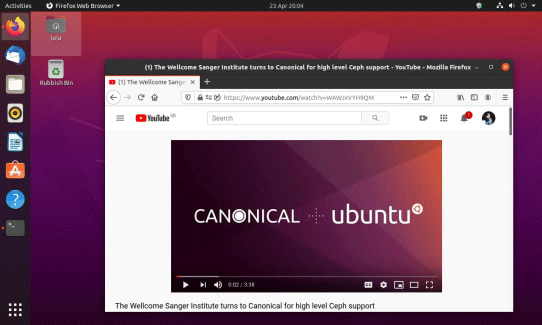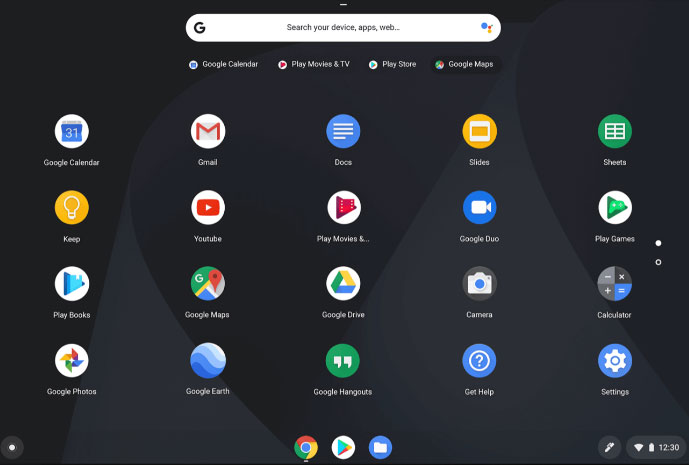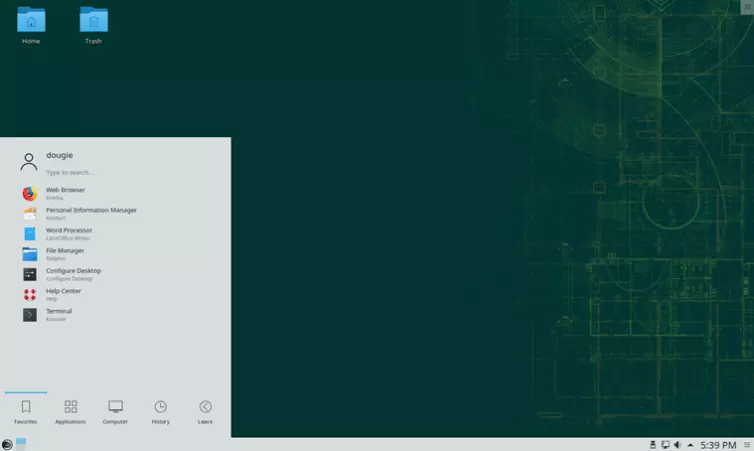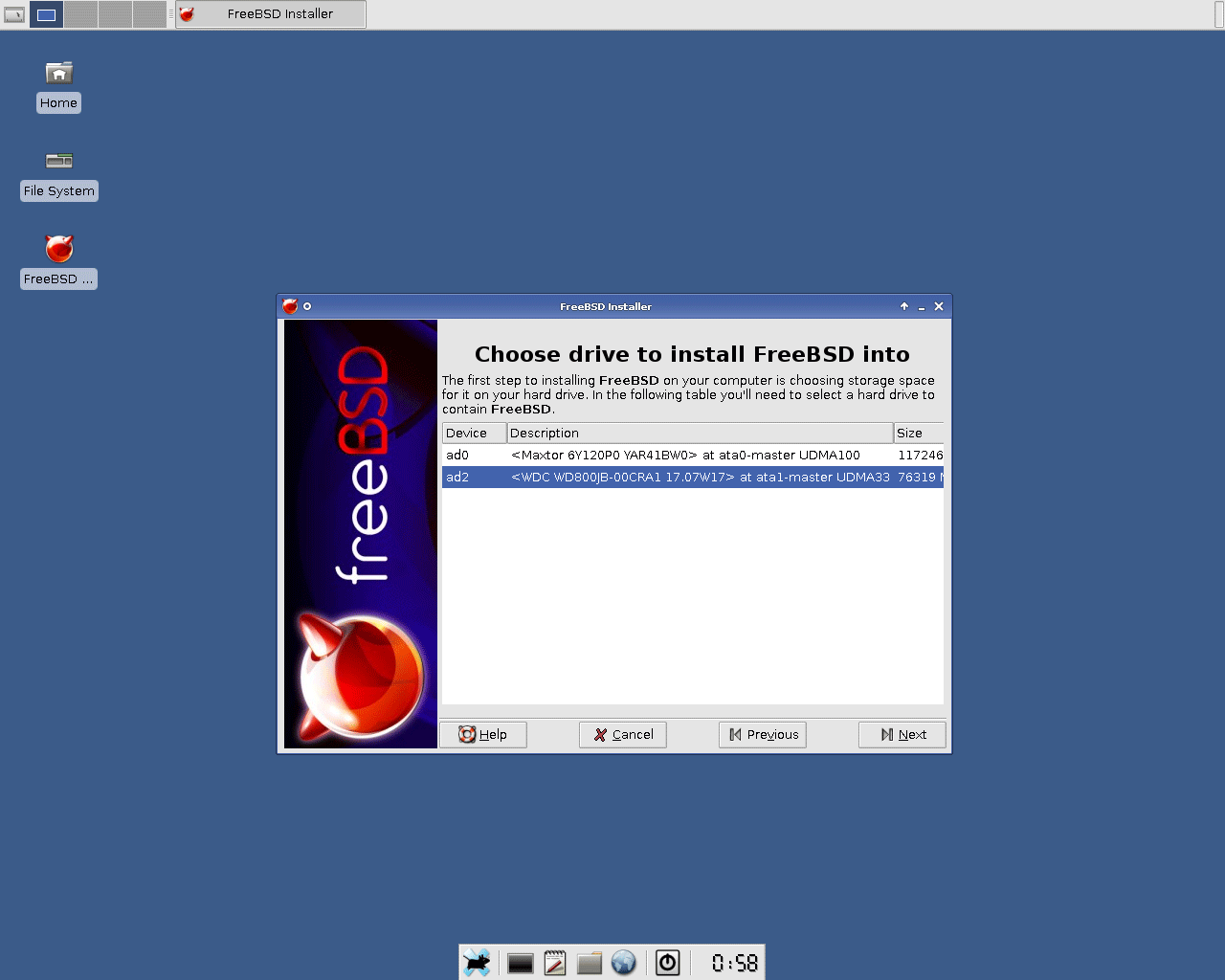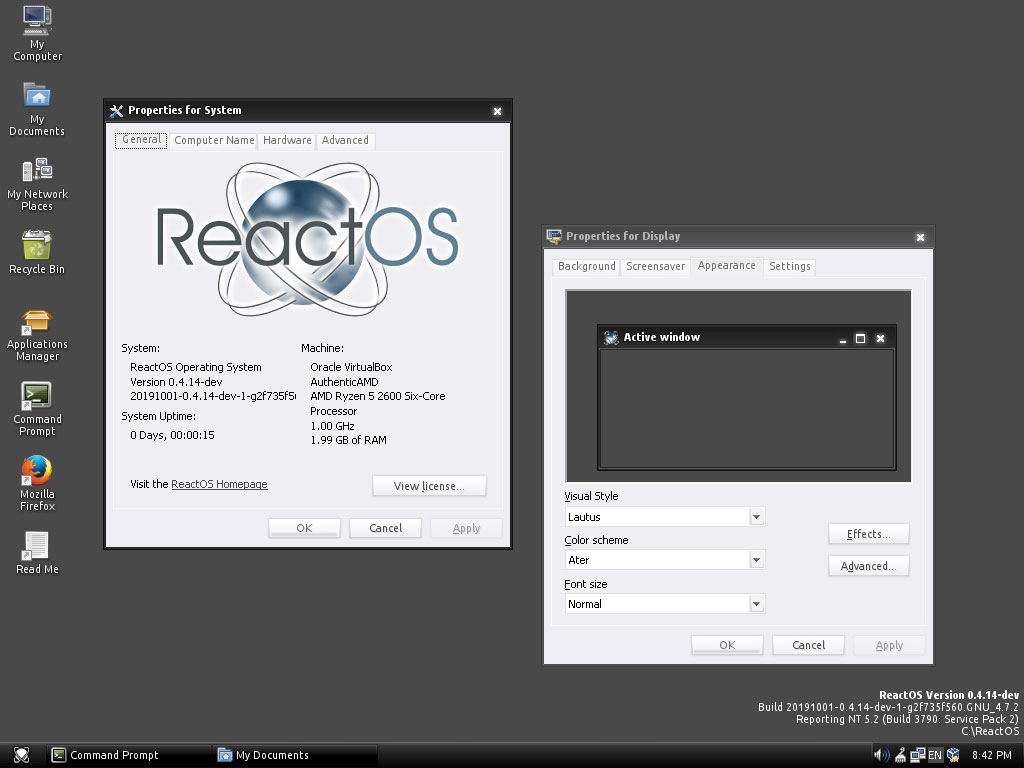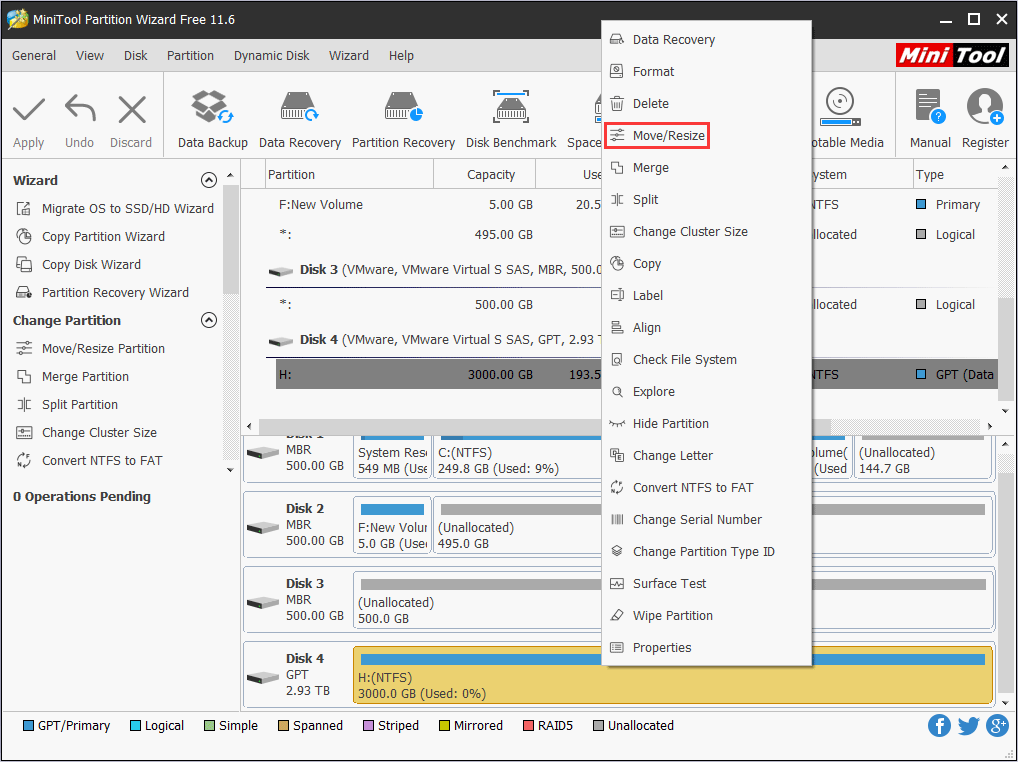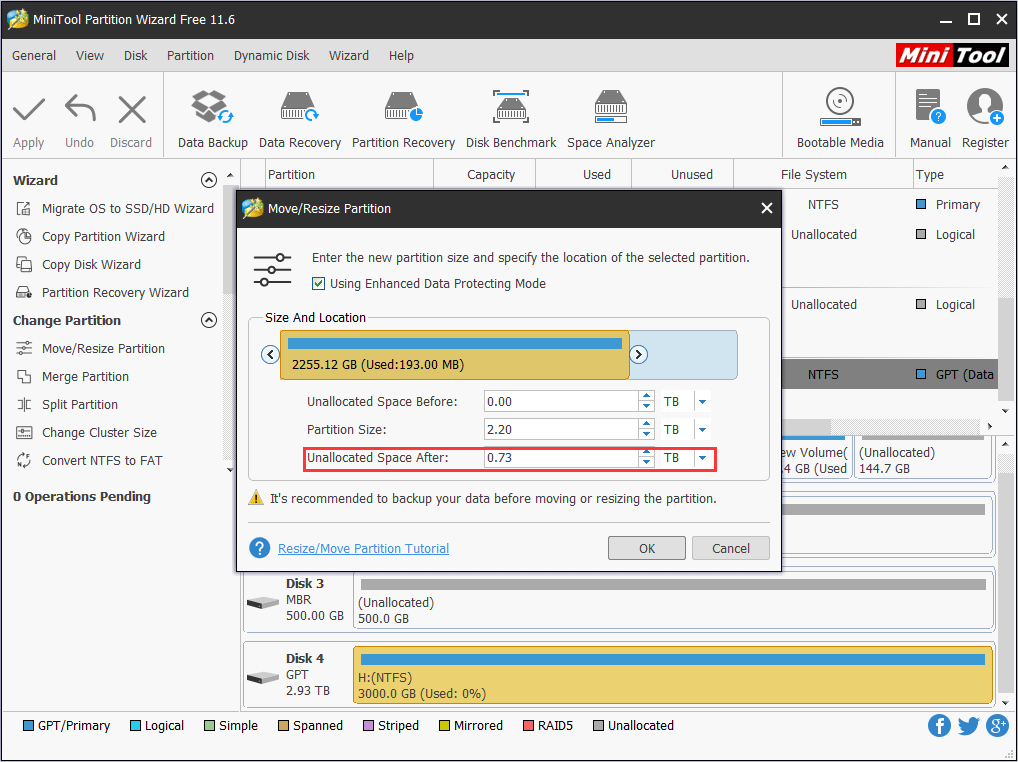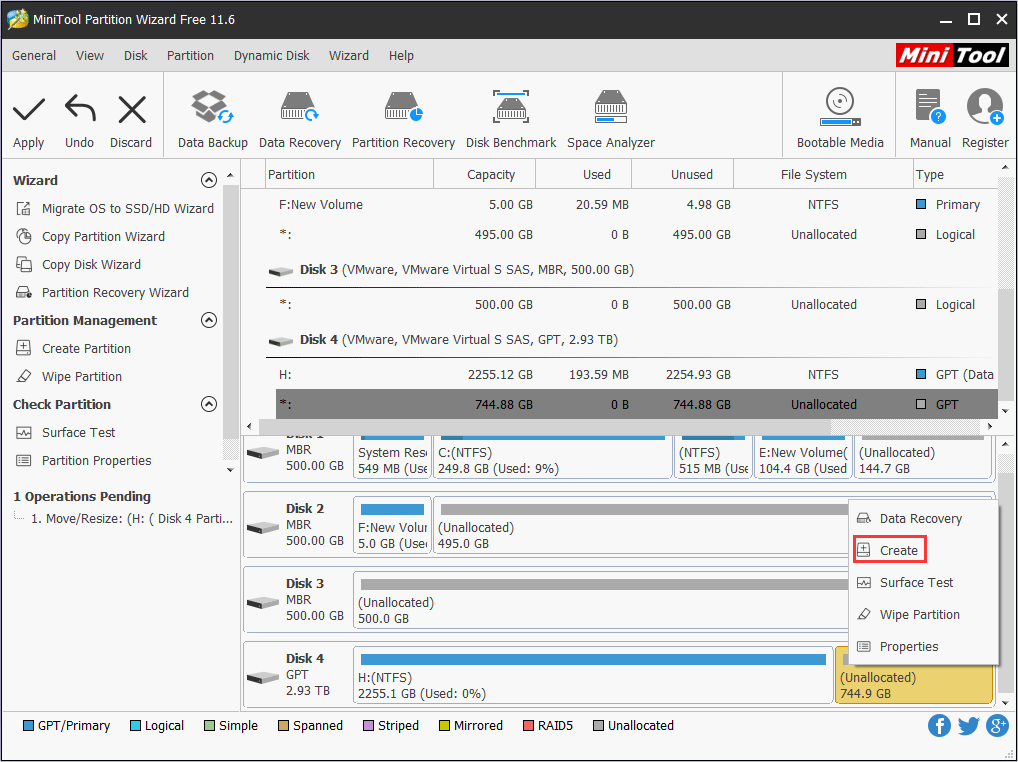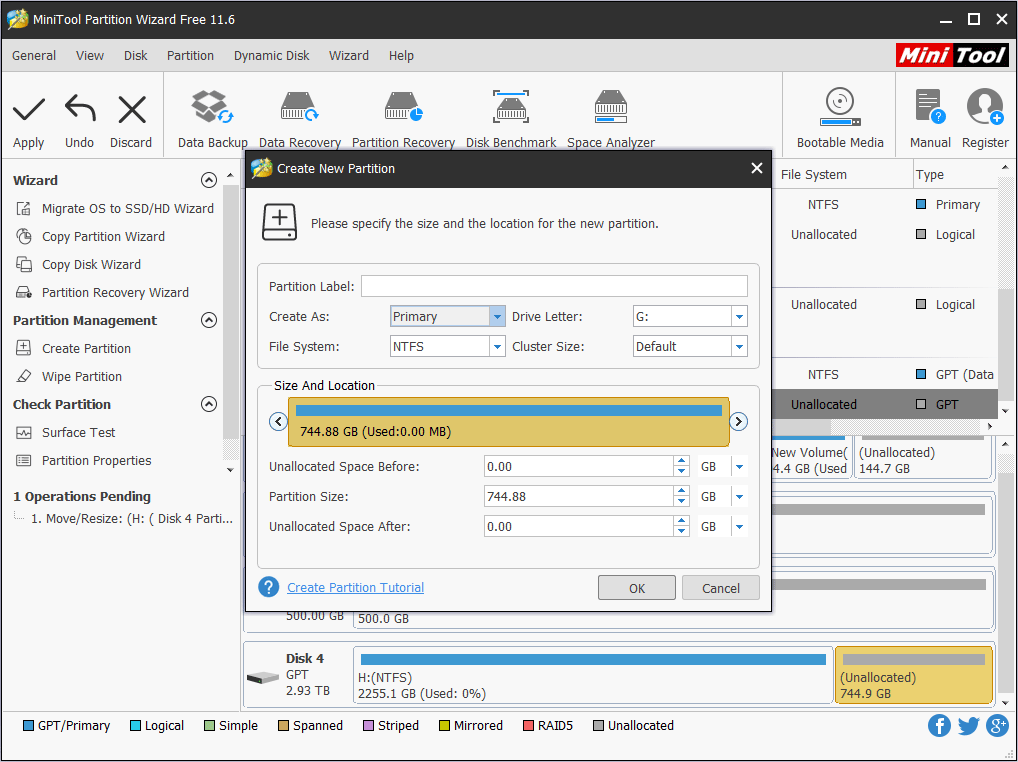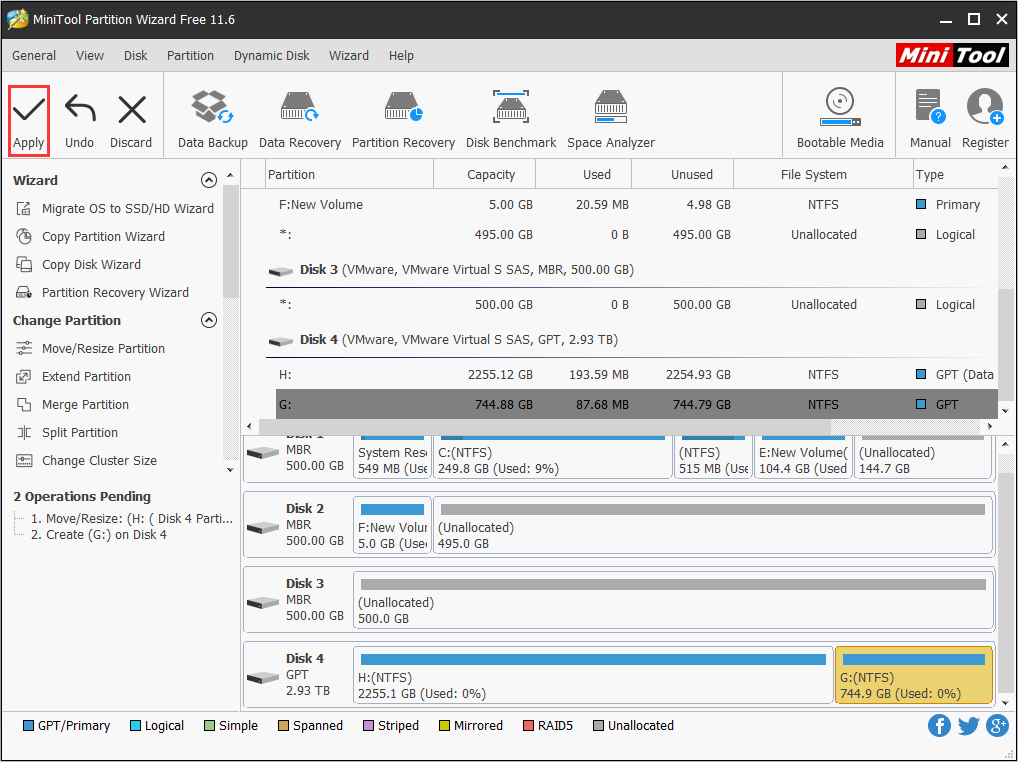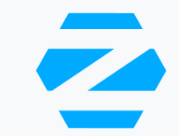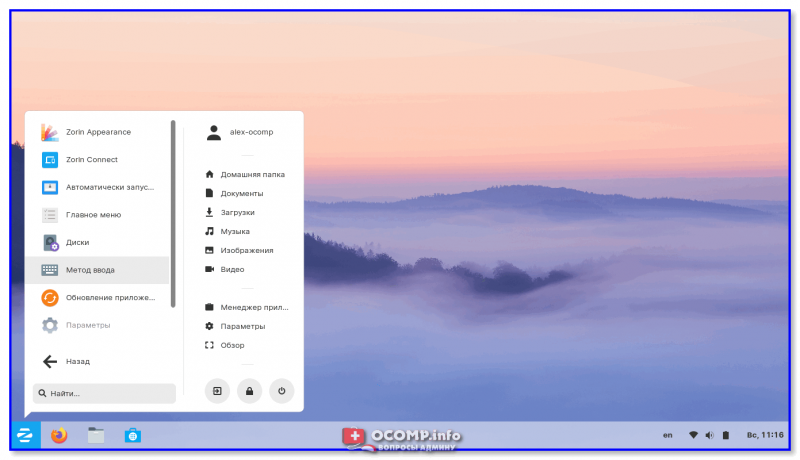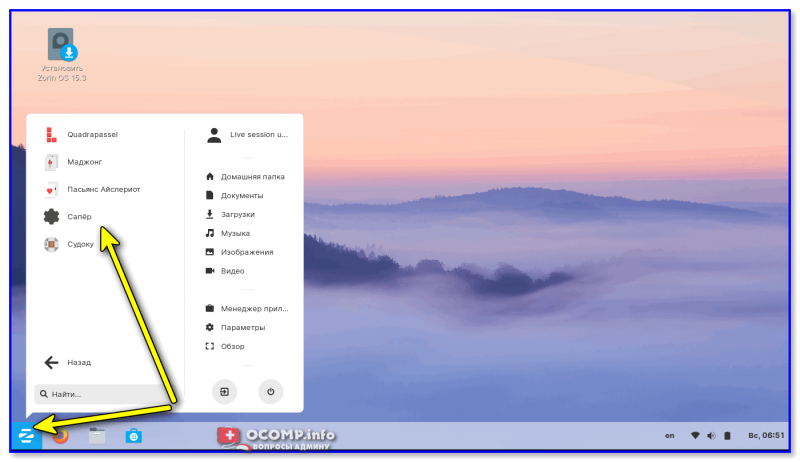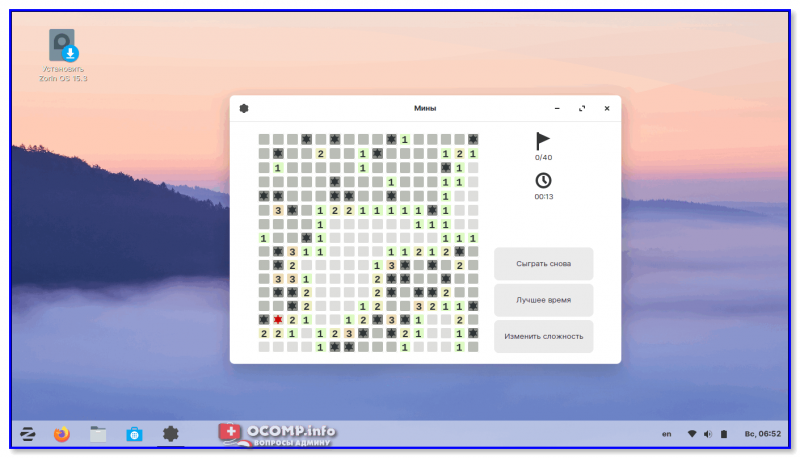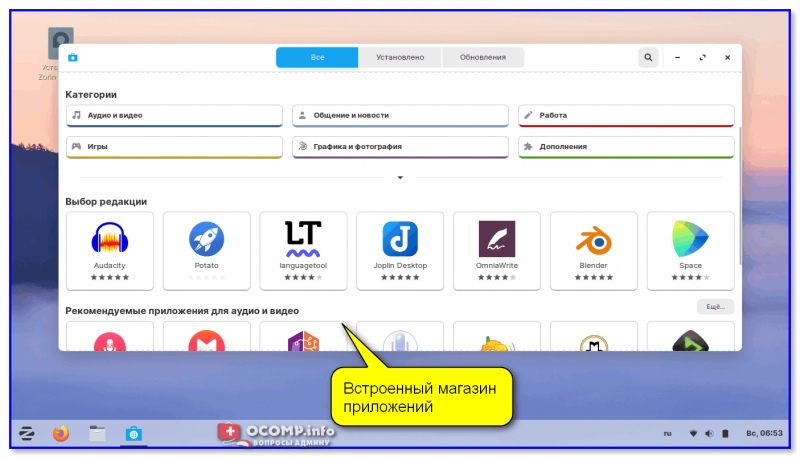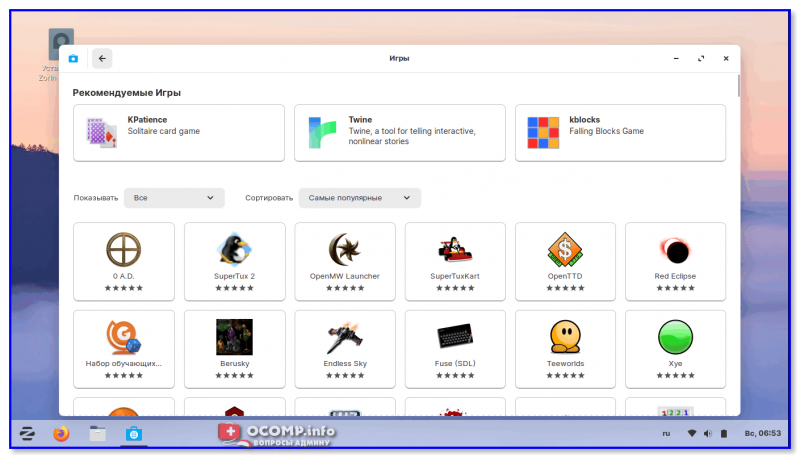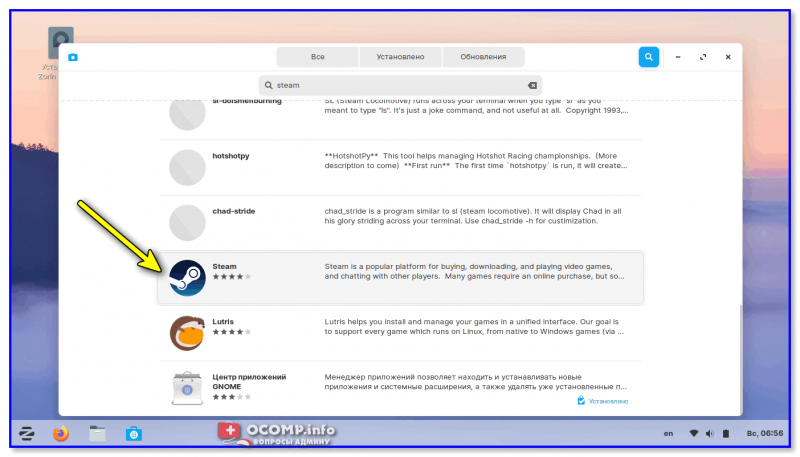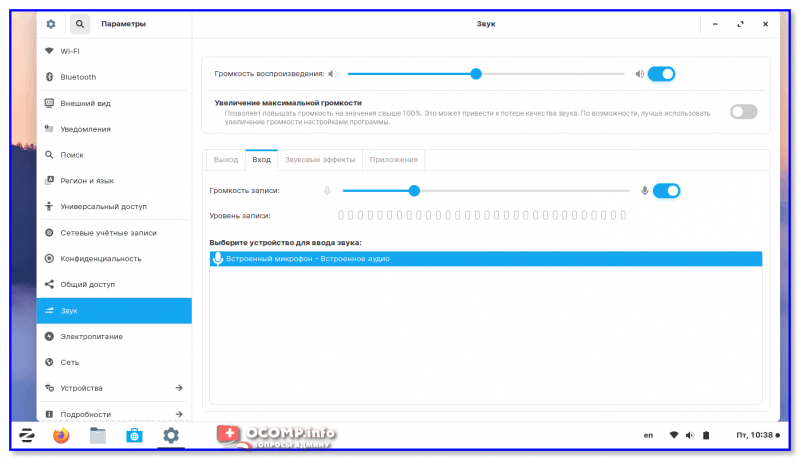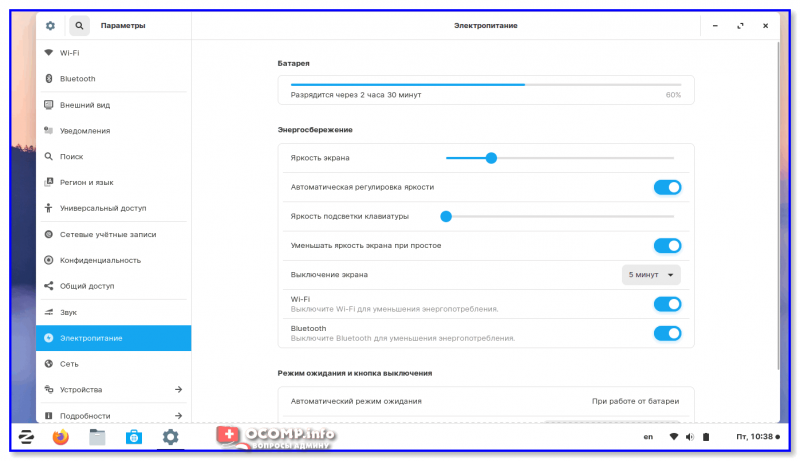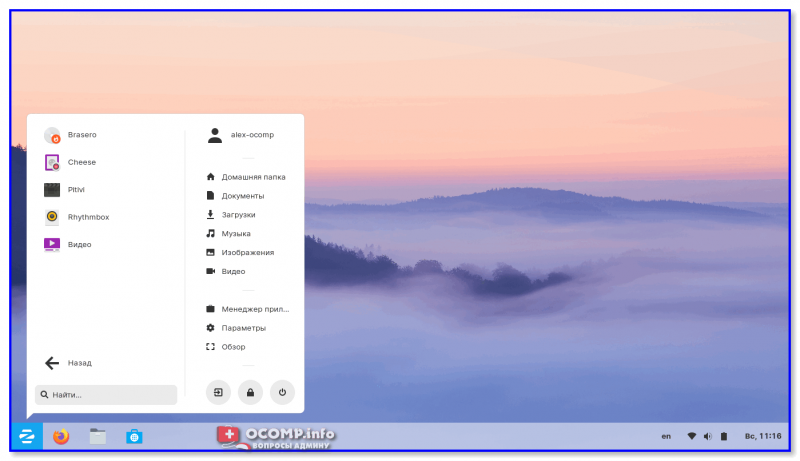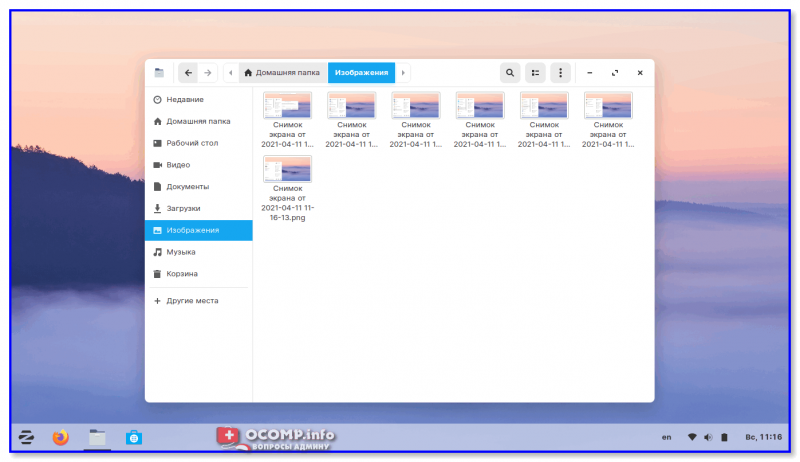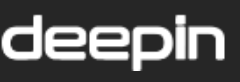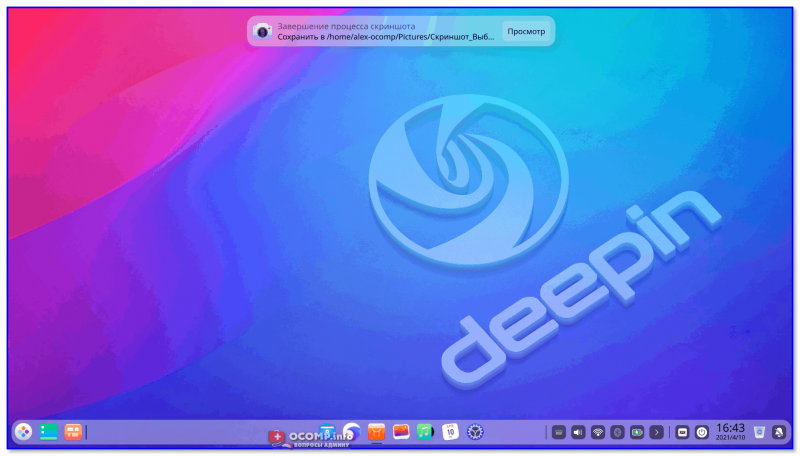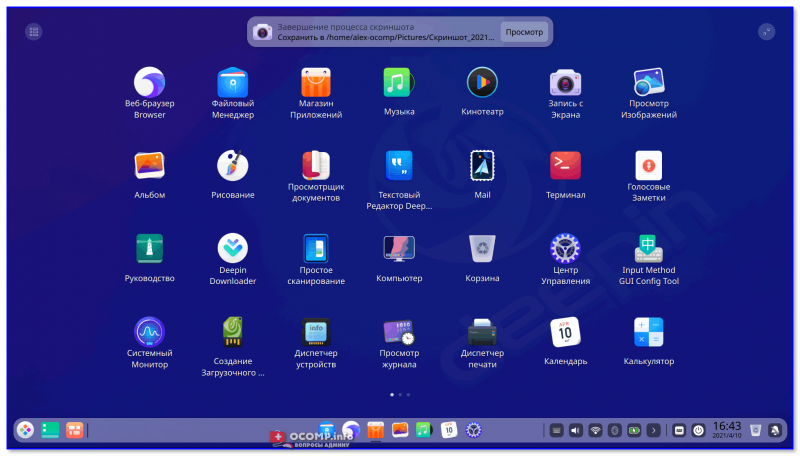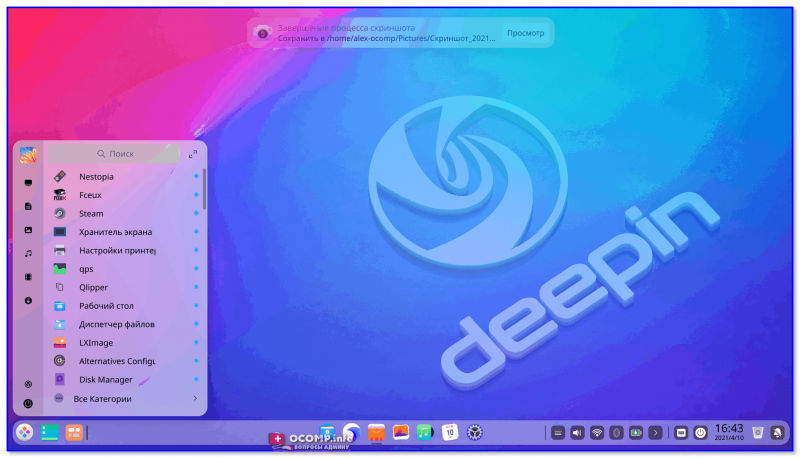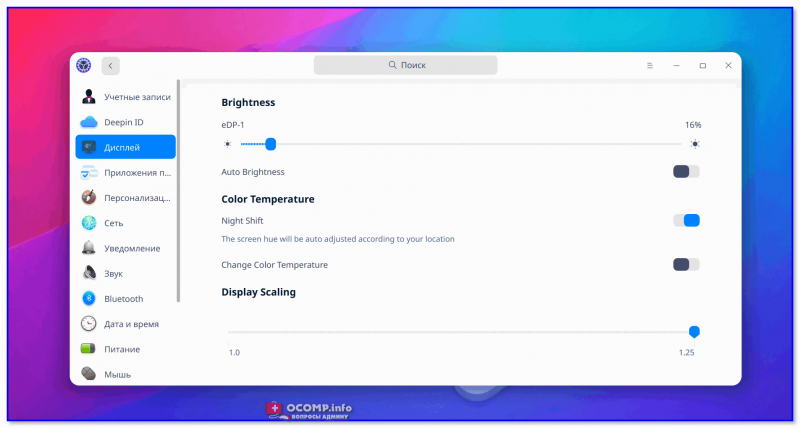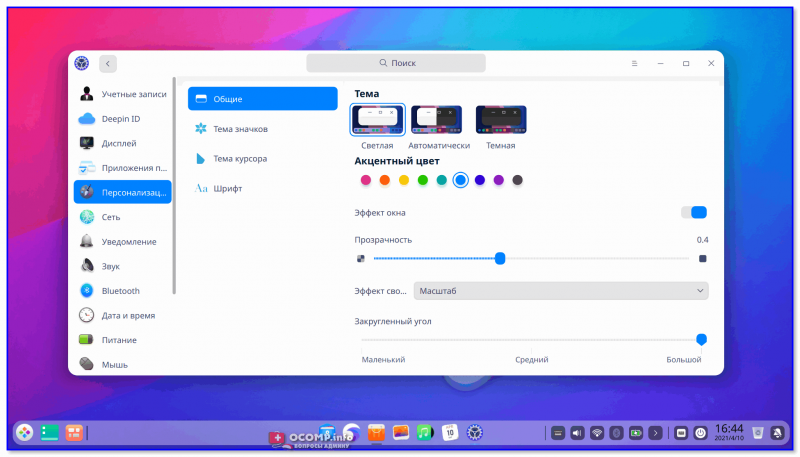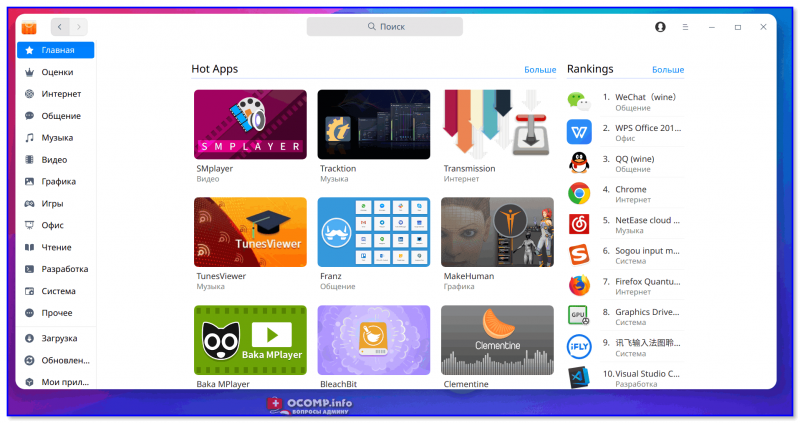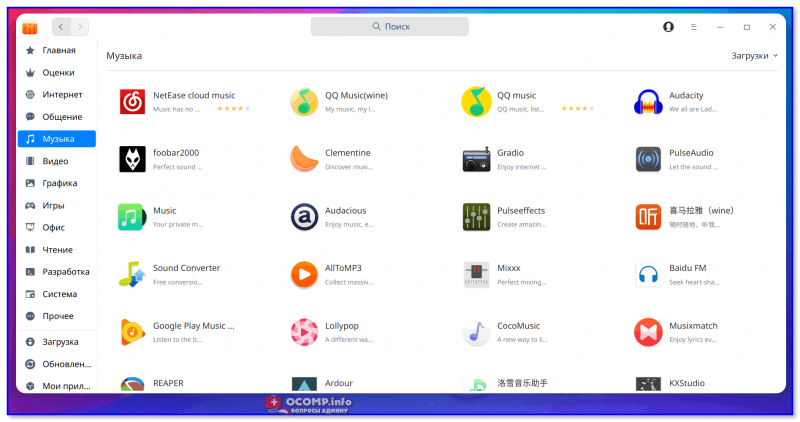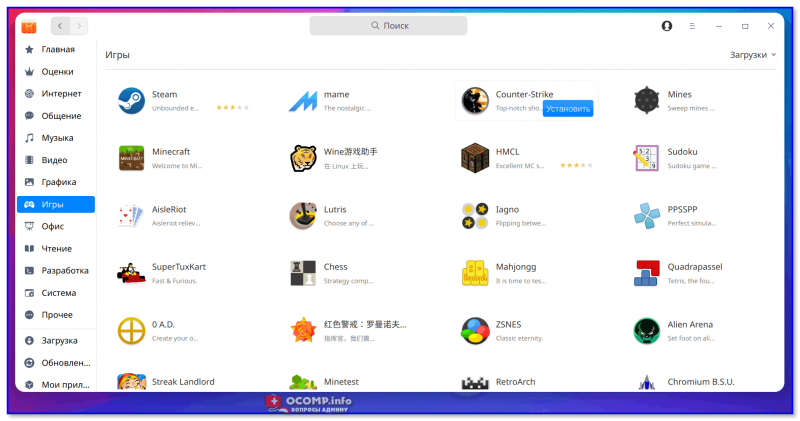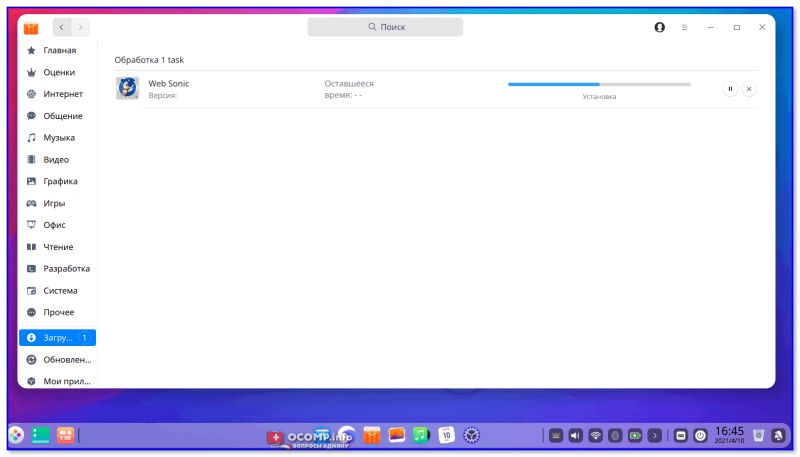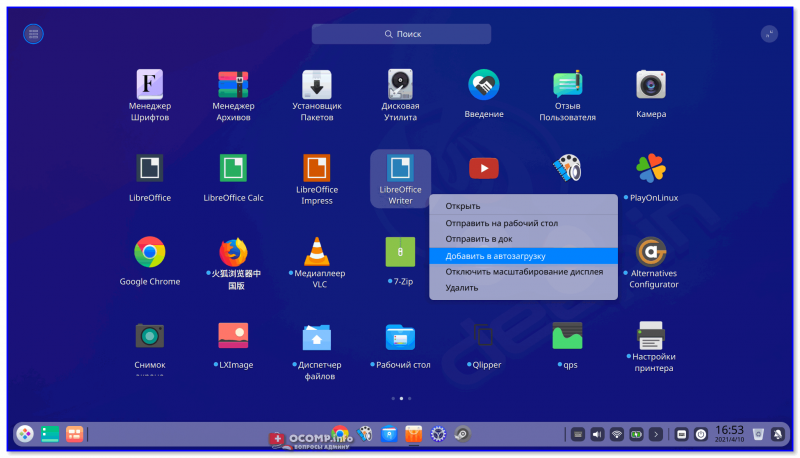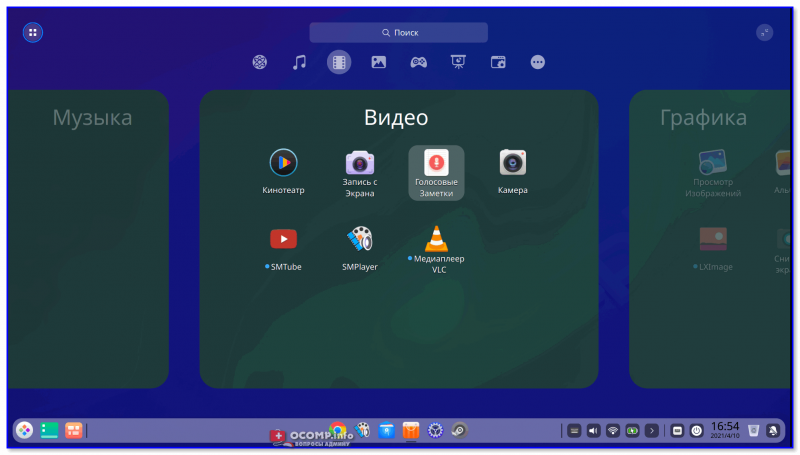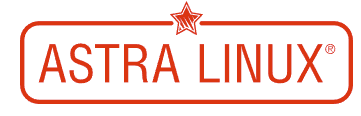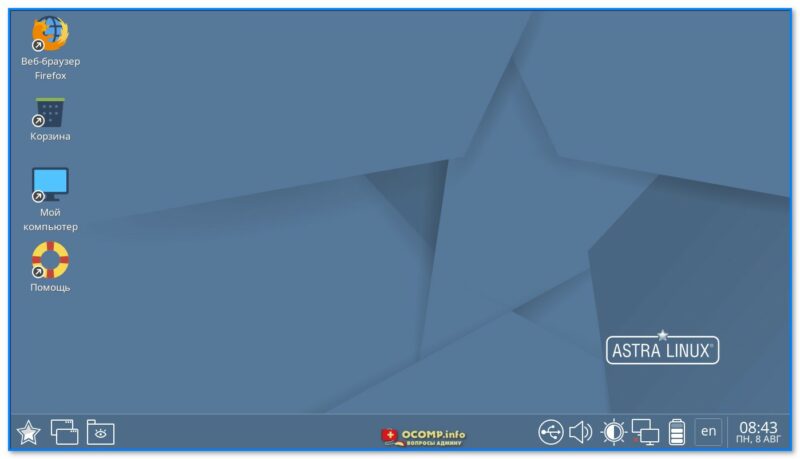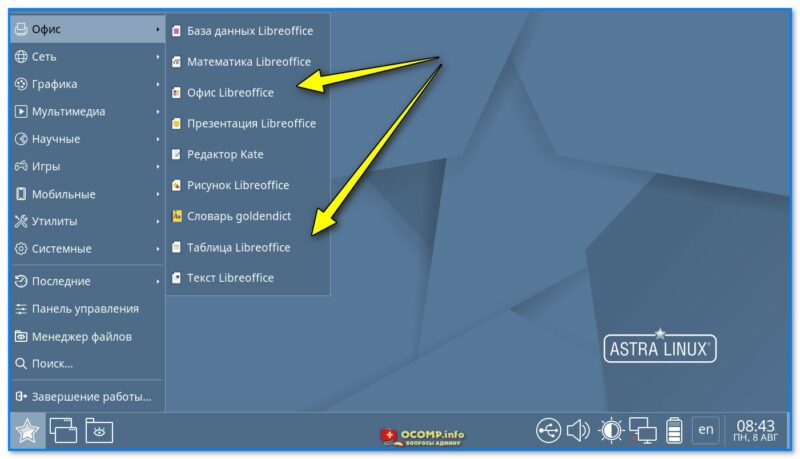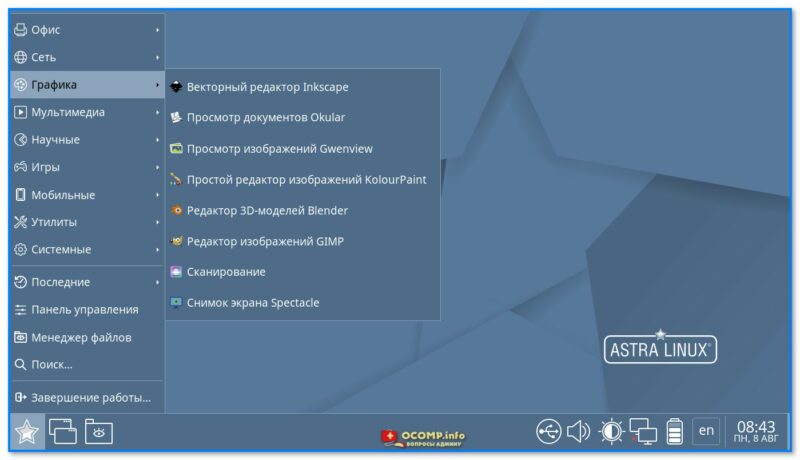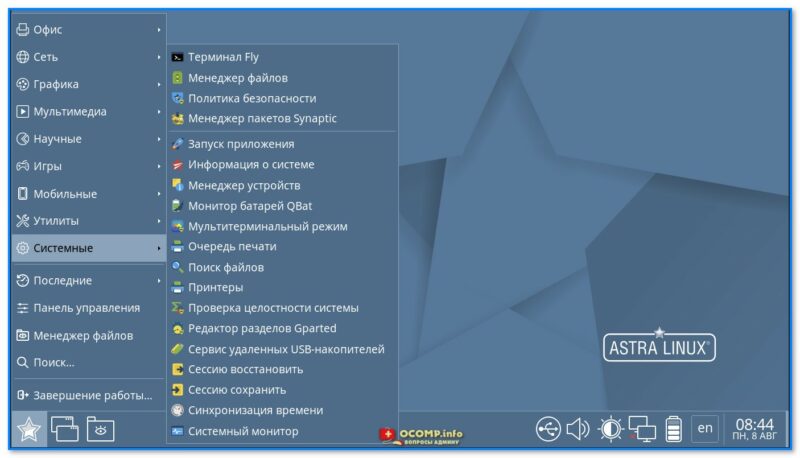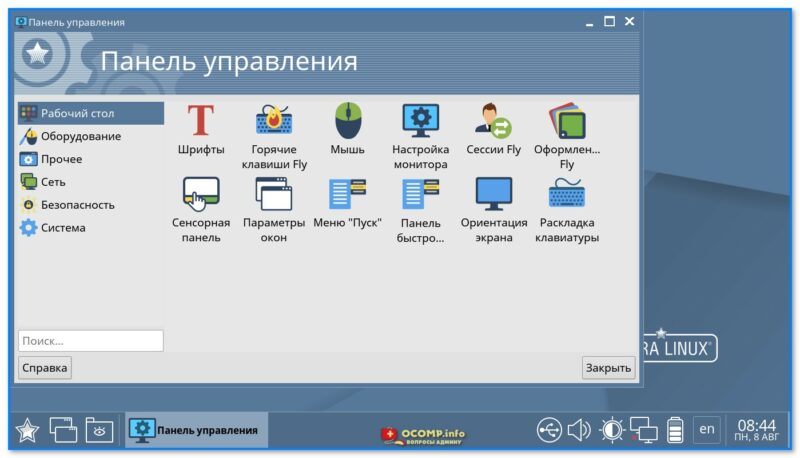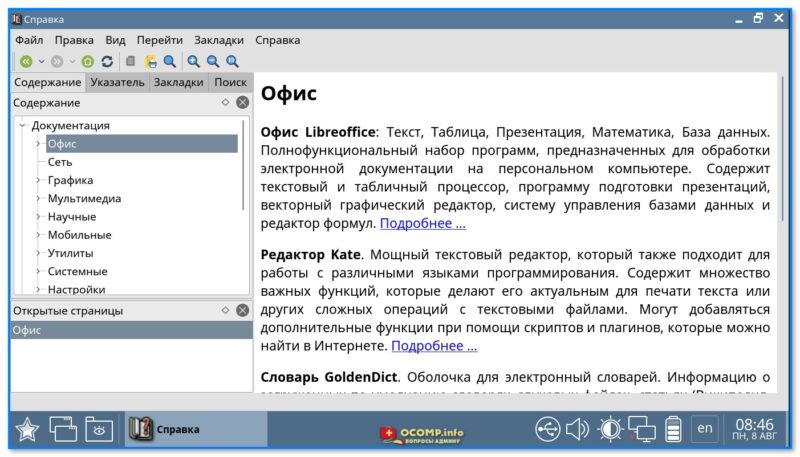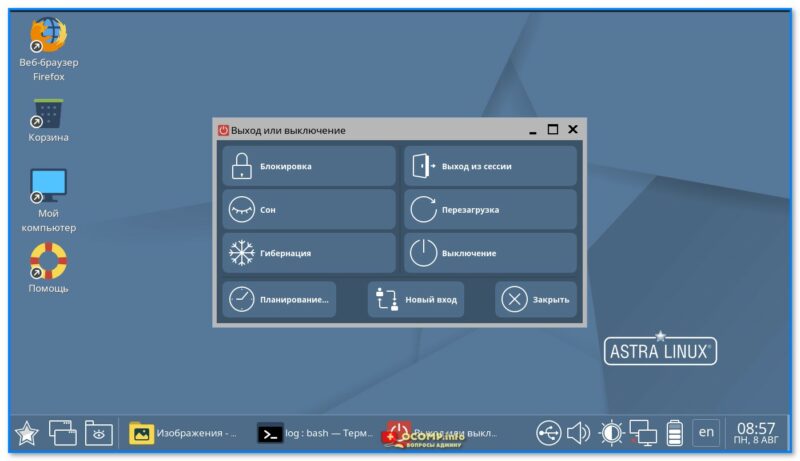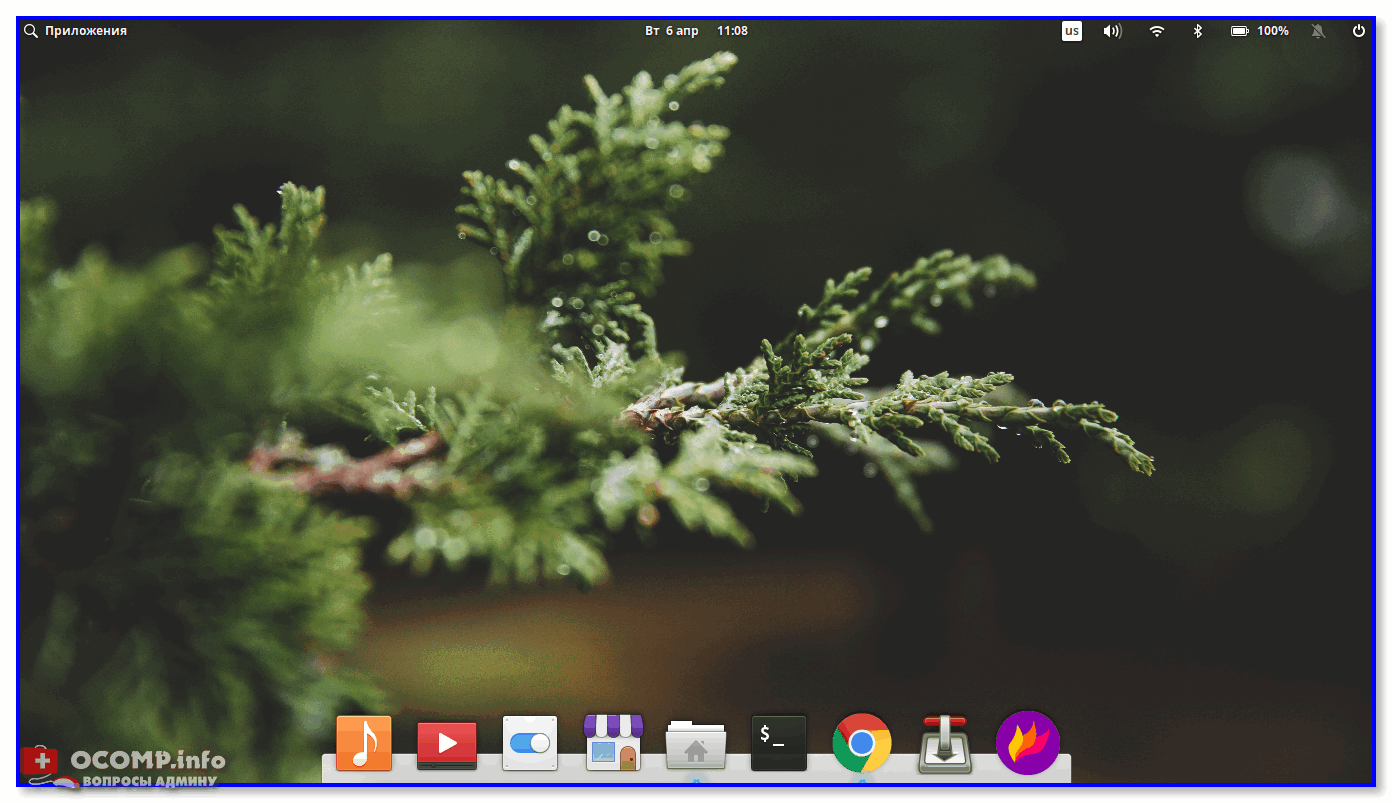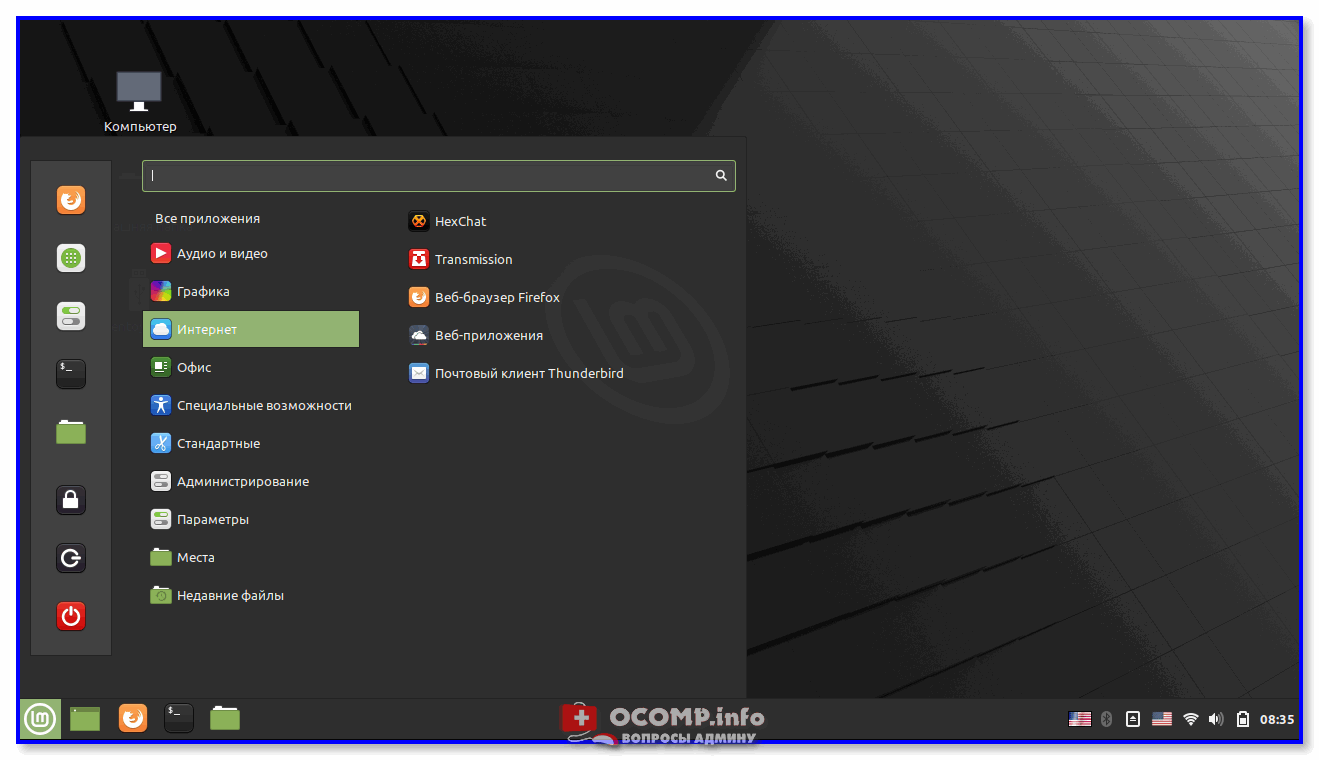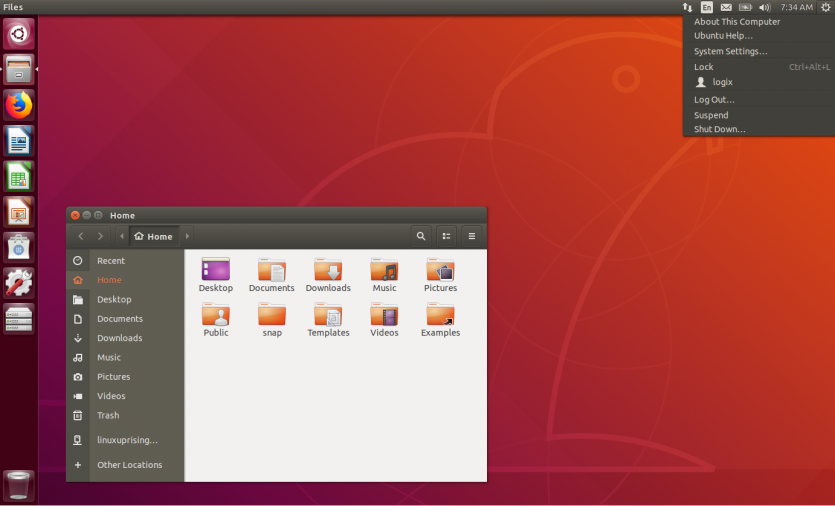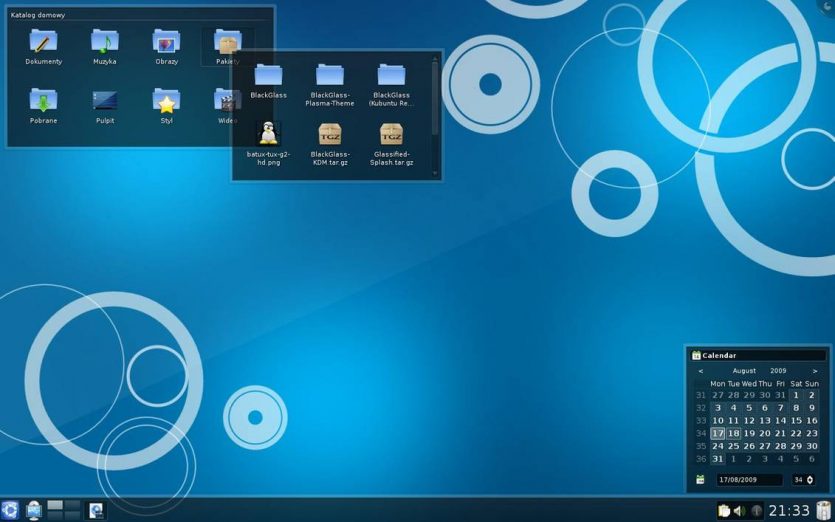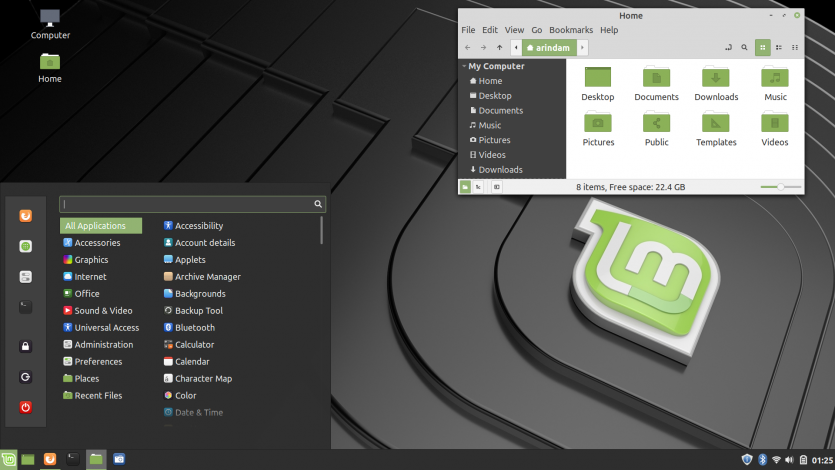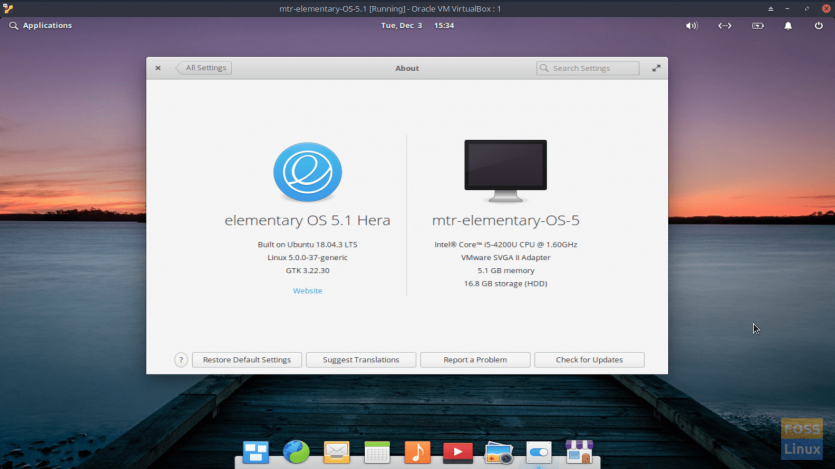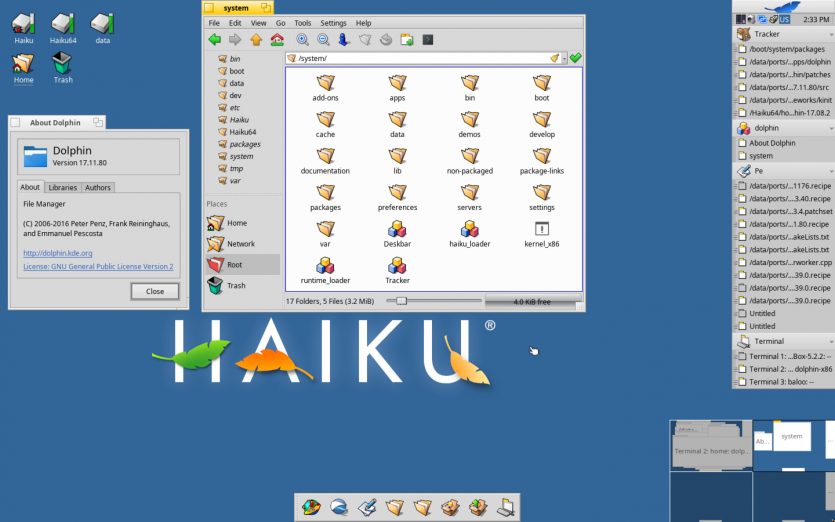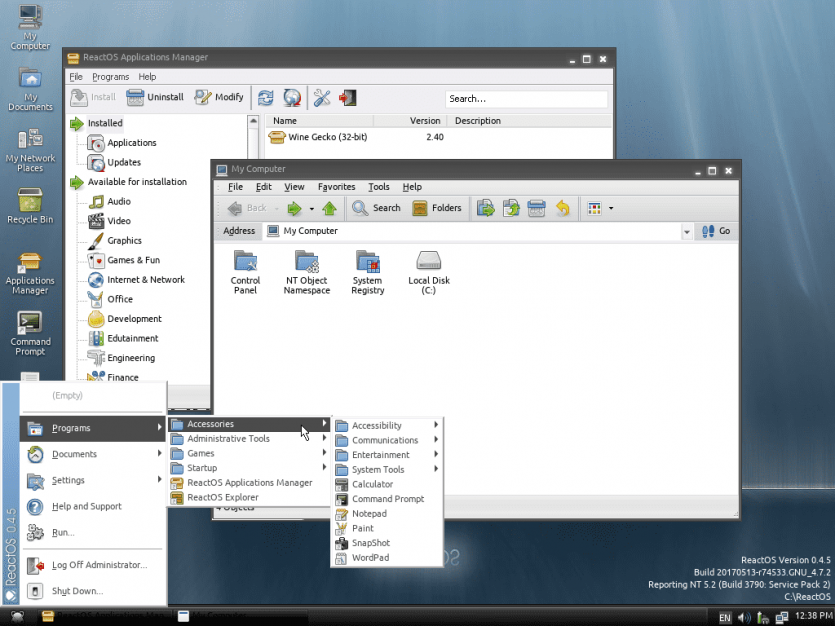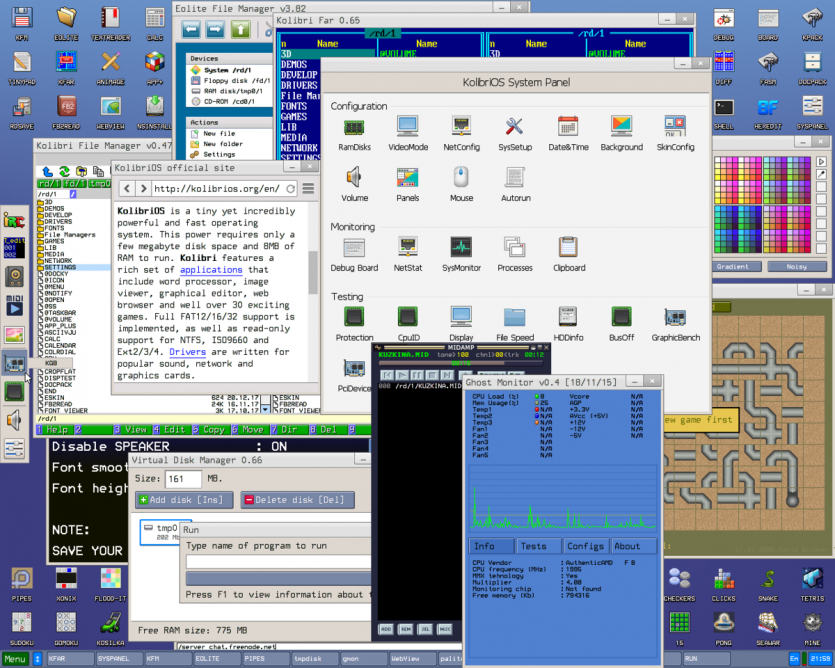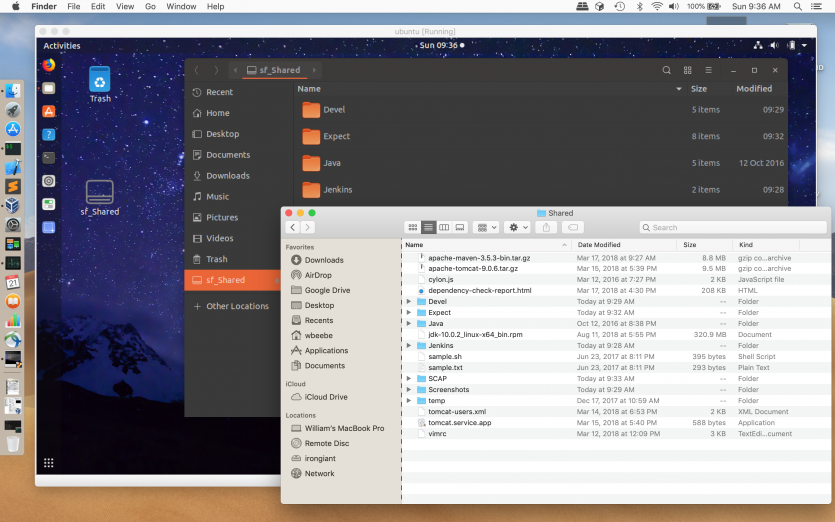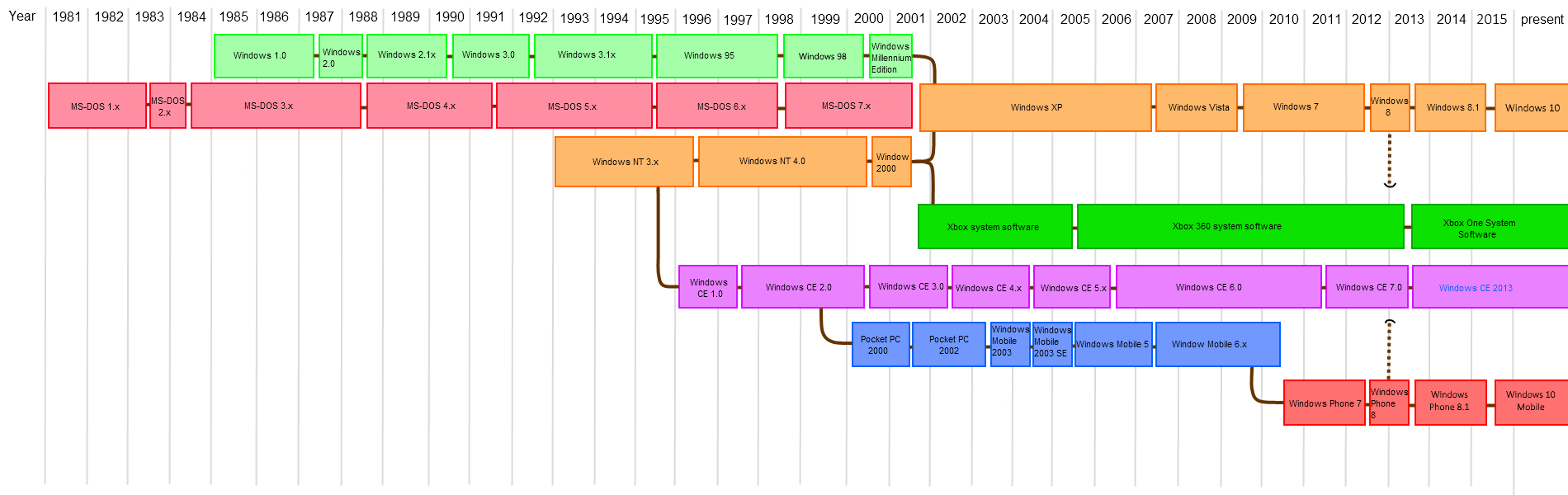Are you sick of Windows operating system? Do you want to use a free open source system to replace it? If so, you can read this post, in which MiniTool recommends top 6 free operating systems to you.
Why Need Windows Alternatives?
Since its introduction in 1985, Windows has been the most popular operating system on PCs. Many PCs have Windows OS installed before they are sold because Windows OS has the widest compatibility. Most of time, you will get a Windows PC when you buy a personal computer.
However, after a long time use of Windows PC, you may want to switch to another OS for the following reasons:
- You are just sick of Windows OS and want to try something new.
- Your Windows OS is slightly old and you don’t want to pay for the OS upgrade.
- The Windows OS has a poor performance in some aspects and therefore you want to use another OS.
- Other reasons.
Based on the above reasons, I will recommend some free Windows alternatives to you.
Free Alternative Operating Systems to Windows
Free Alternative Operating Systems to Windows
- Ubuntu
- Chrome OS
- Debian
- OpenSUSE UI
- Free BSD
- ReactOS
1. Ubuntu
Ubuntu is a Linux operating system mainly for desktop applications, which is suitable for laptops, desktops and servers. Wherever you use it—at home, school or work—it contains all the applications you need.
Based on Debian and GNOME, Ubuntu is one of the older distributions. So far, it is still one of the most popular Linux versions.
Starting from version 11.04, the Ubuntu distribution abandoned the Gnome desktop environment and changed to Unity. But it shifted back to GNOME again since Ubuntu 18.04 LTS.
Ubuntu desktop has a dock on the left that includes basic application icons, Firefox for browsing, and Libre Office for productivity. To its right, there are other icons along the top of the screen. But most of these icons are settings-based features and provide basic functions like network, language, sound, time, date, etc.
If you want to access other functions and contents, you need to go to Ubuntu’s Dash menu and select the Dash icon you find on the Dock. Anyway, Ubuntu is more familiar to Mac OS X users.
There are other variants of Ubuntu like the followings:
- Lubuntu: Lubuntu is a fast, lightweight, and energy-efficient variant of Ubuntu. It uses LXDE desktop environment and is designed for low-resource configuration systems and older personal computers.
- Xubuntu: It uses Xfce desktop environment, which is also a relatively lightweight desktop environment. It consumes lower resource usage than the standard version. But, compared with Lubuntu, its desktop environment is more complete and usable.
- Kubuntu: It uses KDE desktop environment, which is famous for its powerful functions, multi-functions, and gorgeous configuration. However, its resource occupancy rate is relatively high.
- Linux Mint: It is a Linux operating system based on Ubuntu or Debian. It has multiple editions based on Ubuntu, with various available desktop environments including Cinnamon, MATE, KDE, and Xfce. The Cinnamon desktop is the trademark of Linux Mint and is famous for its simplicity, ease of use, and powerful features.
- Chalet OS: It is based on Xubuntu and uses Xfce desktop environment. This system is not too different from Xubuntu, but it features appealing simplicity and impressive speed. It will revive some old machines, because of its small hardware requirements.
- Zorin OS: It is a Linux distribution based on Ubuntu, which is designed for Linux novices. It has a Windows-like GUI and a lot of Windows-like applications. It even comes with programs that allow you to run many Windows programs. It aims to provide a Linux alternative to Windows and let Windows users enjoy all the features of Linux while avoiding the hassle.
Of course, some versions are not listed here, but the above are some of the relatively famous versions and enough for you to choose.
2. Chrome OS
Google Chrome OS is a Linux-based open source (free) operating system. It is preinstalled on a number of low-cost and some high-end laptops, known as Chromebooks. But, you can also install it manually and freely, because it’s an open source OS.
This alternative operating system is targeted at netbooks, compact and low-cost computers. Most applications in Chrome OS will be done on the web. Speed, simplicity, and security are key features of Chrome OS. Chrome OS users don’t have to worry about viruses, malware, Trojans, security updates, and other annoying things.
This free operating system is lightweight and suitable for installing on aging hardware. It’s also great for web browsing, social networking, and word processing. But it’s less impressive at media playback, and media editing and gaming are beyond its capabilities.
3. Debian
As I mentioned above, Ubuntu is based on Debian, and some versions of Linux Mint are also based on Debian, which is a UNIX-like operating system composed entirely of free software.
Debian systems currently use the Linux kernel, FreeBSD kernel, or GNU Hurd kernel, but most of them mainly use the Linux kernel. In addition, most of the basic tools in the operating system come from the GNU project. Therefore, «Debian» often refers to Debian GNU/Linux system.
Debian supports a wide range of desktop environments, including GNOME, KDE, Cinnamon, MATE, and more. What’s more, most Ubuntu software packages work fine in Debian. In addition, many Linux purists prefer Debian to either of its popular offshoots because of the low disk and RAM occupancy, and the high stability.
On the other hand, Debian has a much slower release cycle, and users may also encounter some hardware compatibility issues. But you can use an installation package, which includes proprietary software designed to improve this situation.
If you want a Windows alternative or Windows 10 alternative, this free operating system is one of the good choices. Please note that Debian is more suited to experienced Linux users.
4. OpenSUSE
OpenSUSE, formerly known as SUSE Linux and SUSE Linux Professional, is a stand-alone release based on Linux kernel. It provides both KDE and GNOME as desktop environments and is widely used worldwide, especially in Germany.
This OS currently has two versions: Tumbleweed and Leap. The Tumbleweed version is suitable for developers who like new technologies, while the Leap version is more suitable for use in production environments.
Tumbleweed features a rolling release cycle, which means packages are updated on a daily basis. Users, therefore, benefit from a bleeding-edge OS, but possibly at the cost of stability. As for Leap, it has a regular 8-month update schedule and is generally regarded as the more stable OpenSUSE version.
No matter which version you choose, you can change to another version at any time after installation.
In addition, it features an easy-to-use YaST control center, which provides an intuitive graphic user interface for tinkering with just about every aspect of the OS, including hard disk partitioning, system setup, online updates, network and firewall configuration, user administration, package management, etc.
If you want to switch Windows to Linux, this OS can be one of your choices.
5. Free BSD
FreeBSD is the first open source system, and it is derived from BSD Unix-based source code. It can be said that FreeBSD is a continuation of UNIX. The only reason why it’s not called BSD Unix is that the «UNIX» trademark belongs to the TOG (The Open Group).
This is a highly complete and very reliable operating system. It runs on its own kernel, and all of its key components have been developed as part of a single whole. Therefore, it is perfect for server applications and desktop use.
It doesn’t come with a GUI by default, but the X-window system is straightforward to install, and there are ports of Linux window managers like Gnome and KDE available. If you want a stable OS, you can choose this one.
6. ReactOS
ReactOS is an open source operating system based on the Windows NT architecture, maintaining system-level compatibility with Windows.
It incorporates partial functions of Windows emulator Wine, and therefore it can run software like LibreOffice, Firefox, Opera, etc. and can even manage earlier commercial applications like Adobe Photoshop.
At present, ReactOS is aiming at full compatibility with Windows Server 2003 and isn’t quite up to the Windows 10 level yet. But if you are not accustomed to the above alternative operating systems to Windows, you can choose this one.
Tips on Switching to Another OS
Before you completely remove Windows and install another system, it is recommended to operate the new system on Windows to learn and adapt to the new operation habits. After you are accustomed to the new system, then you can delete Windows.
To do that, here are two solutions for you:
- Use Wmware, VirtualBox, or other virtual machine software to create a virtual system you want.
- Dual-boot Windows and the new system.
No matter which method you choose, you should make a partition for the new system. To do that, you may need the help of MiniTool Partition Wizard. With this software, you can make a partition more easily. Please refer to the following steps to make a partition:
Free Download
Step 1: Click the above button to download MiniTool Partition Wizard. Launch this software and go to its main interface. Then, right-click the partition you want to shrink and choose Move/Resize from the context menu.
Step 2: In the popup window, drag the slider to choose how much size you want to shrink and click OK to continue.
Tip: Please pay attention to the number in the box following Unallocated Space After, which is the space size you reserve for the new partition. If possible, the partition should be not less than 20 GB, which is enough for use.
Step 3: Right-click the gray unallocated space and choose Create from the context menu.
Step 4: In the popup window, choose partition properties like file system, partition label, drive letter and so on. Then, click OK to continue.
Step 5: Preview the changes and click Apply to confirm the changes.
After that, you can make a virtual system or dual-boot Windows and another system. If you don’t know how to do that, please refer to the following two posts:
- To make a virtual system, please read: How to Use Windows 10 as a Virtual Machine — A Step-by-Step.
- To dual-boot Windows and another system, please read this post: Guide to Dual-Boot Win 7 and 8 no Matter Which Is Pre-installed.
If you want to know which open source operating system can be a Windows alternative, you can read this post. The systems in this post are good, reliable and usable. You can try them. Hope you can find the one that suits you.Click to Tweet
Bottom Line
Does this post help you? Do you have other recommendations on Windows alternatives? Please leave a comment below and we will appreciate that. If you decide to replace Windows but have difficulties in making partition, you can contact us via [email protected]. We will reply to you as soon as possible.
Windows Alternative FAQ
What is the best alternative to Windows 10?
Free operating systems like Ubuntu, Linux Mint, Chalet OS, Zorin OS, Chrome OS, Debian, openSUSE, Free BSD, ReactOS, and so on can be your choice. Or, you can use macOS, Windows 8, etc.
What is the best free operating system?
There are many free operating systems. However, in terms of reliability and usability, I recommend Ubuntu, Linux Mint, Chalet OS, Zorin OS, Chrome OS, Debian, openSUSE, Free BSD, ReactOS to you.
What is the best replacement for Windows 7?
Many operating systems can replace Windows 7, for example, Windows 8, Windows 10, macOS, Ubuntu, Linux Mint, Chalet OS, Zorin OS, Chrome OS, Debian, openSUSE, Free BSD, ReactOS, etc.
Are you sick of Windows operating system? Do you want to use a free open source system to replace it? If so, you can read this post, in which MiniTool recommends top 6 free operating systems to you.
Why Need Windows Alternatives?
Since its introduction in 1985, Windows has been the most popular operating system on PCs. Many PCs have Windows OS installed before they are sold because Windows OS has the widest compatibility. Most of time, you will get a Windows PC when you buy a personal computer.
However, after a long time use of Windows PC, you may want to switch to another OS for the following reasons:
- You are just sick of Windows OS and want to try something new.
- Your Windows OS is slightly old and you don’t want to pay for the OS upgrade.
- The Windows OS has a poor performance in some aspects and therefore you want to use another OS.
- Other reasons.
Based on the above reasons, I will recommend some free Windows alternatives to you.
Free Alternative Operating Systems to Windows
Free Alternative Operating Systems to Windows
- Ubuntu
- Chrome OS
- Debian
- OpenSUSE UI
- Free BSD
- ReactOS
1. Ubuntu
Ubuntu is a Linux operating system mainly for desktop applications, which is suitable for laptops, desktops and servers. Wherever you use it—at home, school or work—it contains all the applications you need.
Based on Debian and GNOME, Ubuntu is one of the older distributions. So far, it is still one of the most popular Linux versions.
Starting from version 11.04, the Ubuntu distribution abandoned the Gnome desktop environment and changed to Unity. But it shifted back to GNOME again since Ubuntu 18.04 LTS.
Ubuntu desktop has a dock on the left that includes basic application icons, Firefox for browsing, and Libre Office for productivity. To its right, there are other icons along the top of the screen. But most of these icons are settings-based features and provide basic functions like network, language, sound, time, date, etc.
If you want to access other functions and contents, you need to go to Ubuntu’s Dash menu and select the Dash icon you find on the Dock. Anyway, Ubuntu is more familiar to Mac OS X users.
There are other variants of Ubuntu like the followings:
- Lubuntu: Lubuntu is a fast, lightweight, and energy-efficient variant of Ubuntu. It uses LXDE desktop environment and is designed for low-resource configuration systems and older personal computers.
- Xubuntu: It uses Xfce desktop environment, which is also a relatively lightweight desktop environment. It consumes lower resource usage than the standard version. But, compared with Lubuntu, its desktop environment is more complete and usable.
- Kubuntu: It uses KDE desktop environment, which is famous for its powerful functions, multi-functions, and gorgeous configuration. However, its resource occupancy rate is relatively high.
- Linux Mint: It is a Linux operating system based on Ubuntu or Debian. It has multiple editions based on Ubuntu, with various available desktop environments including Cinnamon, MATE, KDE, and Xfce. The Cinnamon desktop is the trademark of Linux Mint and is famous for its simplicity, ease of use, and powerful features.
- Chalet OS: It is based on Xubuntu and uses Xfce desktop environment. This system is not too different from Xubuntu, but it features appealing simplicity and impressive speed. It will revive some old machines, because of its small hardware requirements.
- Zorin OS: It is a Linux distribution based on Ubuntu, which is designed for Linux novices. It has a Windows-like GUI and a lot of Windows-like applications. It even comes with programs that allow you to run many Windows programs. It aims to provide a Linux alternative to Windows and let Windows users enjoy all the features of Linux while avoiding the hassle.
Of course, some versions are not listed here, but the above are some of the relatively famous versions and enough for you to choose.
2. Chrome OS
Google Chrome OS is a Linux-based open source (free) operating system. It is preinstalled on a number of low-cost and some high-end laptops, known as Chromebooks. But, you can also install it manually and freely, because it’s an open source OS.
This alternative operating system is targeted at netbooks, compact and low-cost computers. Most applications in Chrome OS will be done on the web. Speed, simplicity, and security are key features of Chrome OS. Chrome OS users don’t have to worry about viruses, malware, Trojans, security updates, and other annoying things.
This free operating system is lightweight and suitable for installing on aging hardware. It’s also great for web browsing, social networking, and word processing. But it’s less impressive at media playback, and media editing and gaming are beyond its capabilities.
3. Debian
As I mentioned above, Ubuntu is based on Debian, and some versions of Linux Mint are also based on Debian, which is a UNIX-like operating system composed entirely of free software.
Debian systems currently use the Linux kernel, FreeBSD kernel, or GNU Hurd kernel, but most of them mainly use the Linux kernel. In addition, most of the basic tools in the operating system come from the GNU project. Therefore, «Debian» often refers to Debian GNU/Linux system.
Debian supports a wide range of desktop environments, including GNOME, KDE, Cinnamon, MATE, and more. What’s more, most Ubuntu software packages work fine in Debian. In addition, many Linux purists prefer Debian to either of its popular offshoots because of the low disk and RAM occupancy, and the high stability.
On the other hand, Debian has a much slower release cycle, and users may also encounter some hardware compatibility issues. But you can use an installation package, which includes proprietary software designed to improve this situation.
If you want a Windows alternative or Windows 10 alternative, this free operating system is one of the good choices. Please note that Debian is more suited to experienced Linux users.
4. OpenSUSE
OpenSUSE, formerly known as SUSE Linux and SUSE Linux Professional, is a stand-alone release based on Linux kernel. It provides both KDE and GNOME as desktop environments and is widely used worldwide, especially in Germany.
This OS currently has two versions: Tumbleweed and Leap. The Tumbleweed version is suitable for developers who like new technologies, while the Leap version is more suitable for use in production environments.
Tumbleweed features a rolling release cycle, which means packages are updated on a daily basis. Users, therefore, benefit from a bleeding-edge OS, but possibly at the cost of stability. As for Leap, it has a regular 8-month update schedule and is generally regarded as the more stable OpenSUSE version.
No matter which version you choose, you can change to another version at any time after installation.
In addition, it features an easy-to-use YaST control center, which provides an intuitive graphic user interface for tinkering with just about every aspect of the OS, including hard disk partitioning, system setup, online updates, network and firewall configuration, user administration, package management, etc.
If you want to switch Windows to Linux, this OS can be one of your choices.
5. Free BSD
FreeBSD is the first open source system, and it is derived from BSD Unix-based source code. It can be said that FreeBSD is a continuation of UNIX. The only reason why it’s not called BSD Unix is that the «UNIX» trademark belongs to the TOG (The Open Group).
This is a highly complete and very reliable operating system. It runs on its own kernel, and all of its key components have been developed as part of a single whole. Therefore, it is perfect for server applications and desktop use.
It doesn’t come with a GUI by default, but the X-window system is straightforward to install, and there are ports of Linux window managers like Gnome and KDE available. If you want a stable OS, you can choose this one.
6. ReactOS
ReactOS is an open source operating system based on the Windows NT architecture, maintaining system-level compatibility with Windows.
It incorporates partial functions of Windows emulator Wine, and therefore it can run software like LibreOffice, Firefox, Opera, etc. and can even manage earlier commercial applications like Adobe Photoshop.
At present, ReactOS is aiming at full compatibility with Windows Server 2003 and isn’t quite up to the Windows 10 level yet. But if you are not accustomed to the above alternative operating systems to Windows, you can choose this one.
Tips on Switching to Another OS
Before you completely remove Windows and install another system, it is recommended to operate the new system on Windows to learn and adapt to the new operation habits. After you are accustomed to the new system, then you can delete Windows.
To do that, here are two solutions for you:
- Use Wmware, VirtualBox, or other virtual machine software to create a virtual system you want.
- Dual-boot Windows and the new system.
No matter which method you choose, you should make a partition for the new system. To do that, you may need the help of MiniTool Partition Wizard. With this software, you can make a partition more easily. Please refer to the following steps to make a partition:
Free Download
Step 1: Click the above button to download MiniTool Partition Wizard. Launch this software and go to its main interface. Then, right-click the partition you want to shrink and choose Move/Resize from the context menu.
Step 2: In the popup window, drag the slider to choose how much size you want to shrink and click OK to continue.
Tip: Please pay attention to the number in the box following Unallocated Space After, which is the space size you reserve for the new partition. If possible, the partition should be not less than 20 GB, which is enough for use.
Step 3: Right-click the gray unallocated space and choose Create from the context menu.
Step 4: In the popup window, choose partition properties like file system, partition label, drive letter and so on. Then, click OK to continue.
Step 5: Preview the changes and click Apply to confirm the changes.
After that, you can make a virtual system or dual-boot Windows and another system. If you don’t know how to do that, please refer to the following two posts:
- To make a virtual system, please read: How to Use Windows 10 as a Virtual Machine — A Step-by-Step.
- To dual-boot Windows and another system, please read this post: Guide to Dual-Boot Win 7 and 8 no Matter Which Is Pre-installed.
If you want to know which open source operating system can be a Windows alternative, you can read this post. The systems in this post are good, reliable and usable. You can try them. Hope you can find the one that suits you.Click to Tweet
Bottom Line
Does this post help you? Do you have other recommendations on Windows alternatives? Please leave a comment below and we will appreciate that. If you decide to replace Windows but have difficulties in making partition, you can contact us via [email protected]. We will reply to you as soon as possible.
Windows Alternative FAQ
What is the best alternative to Windows 10?
Free operating systems like Ubuntu, Linux Mint, Chalet OS, Zorin OS, Chrome OS, Debian, openSUSE, Free BSD, ReactOS, and so on can be your choice. Or, you can use macOS, Windows 8, etc.
What is the best free operating system?
There are many free operating systems. However, in terms of reliability and usability, I recommend Ubuntu, Linux Mint, Chalet OS, Zorin OS, Chrome OS, Debian, openSUSE, Free BSD, ReactOS to you.
What is the best replacement for Windows 7?
Many operating systems can replace Windows 7, for example, Windows 8, Windows 10, macOS, Ubuntu, Linux Mint, Chalet OS, Zorin OS, Chrome OS, Debian, openSUSE, Free BSD, ReactOS, etc.
В связи c последними событиями, многие западные корпорации закрывают свой бизнес в стране, просто бросая своих клиентов. Ярким примером подобного ухода являются Google и Microsoft. Первые закрыли возможность запуска рекламы и отключили монетизацию на Ютуб, а вторые закрыли доступ к покупке новых игр для своих приставок и прекратили корпоративное обслуживание бизнес-клиентов. В результате купленные приставки XBOX превратились просто в бесполезный Бокс, а компании остались без поддержки ПО.
Если вы полагаете, что это временно и все вернется на круги своя, следует задуматься: а какая выгода компании вообще работать в России. Узнав общую чистую прибыль Гугл и Майкрософт и сравнив ее с доходом в РФ, получается, что последний составляет всего 0,19 и 0,07 процента – ответ напрашивается сам собой.
К чему готовиться обычным пользователям?
Основные проблемы, связанные с уходом Microsoft, связаны с их операционной системой Windows. Компания уже запретила скачивать свежие образы ОС со своего официального сайта, но на установленных ПК Виндовс пока обновляется, все сервисы работают в штатном режиме и без ограничений. Но по мере того, как корпорация будет закрывать отделения в РФ ситуация может измениться.
Кроме этого, не стоит исключать, что корпорация просто исключит русскую локализацию при следующих обновлениях ПО. Конечно, можно выучить английский или переключиться на казахский или белорусский язык, но это не вариант.
Как ни странно, но в России есть компании, которые занимаются разработкой операционных систем, правда, на основе ядра Linux. В качестве альтернативы Windows правительство предлагает ОС Astra Linux, которую внедряют в школах, государственных учреждениях и на предприятиях. При этом с различных СМИ можно услышать хвалебные оды в пользу этой операционной системы. Мол, там так все просто и понятно, что даже бабушки без особых хлопот смогут разобраться.
Я решил попробовать установить Astra Linux и сравнить эту с другими отечественными ОС, и вот что у меня получилось.
Astra Linux
Начну с наиболее разрекламированной операционной системы, которая прошла все необходимые уровни сертификации на безопасность и может использоваться спецслужбами – Astra Linux в редакции Common Edition для обычных пользователей.
Представленная система основана на другой ОС Debian, входящей в число одних из наиболее популярных дистрибутивов мира и разрабатывается с 90 годов прошлого века. Я ожидал что-то более-менее похожее на Ubuntu или Linux Mint, которые также основаны на Дебиан.
После запуска диска в виртуальной машине меня встретила заставка в виде панорамного фото города Орел, в честь которого и назван тестируемый релиз.
На этом уникальность инсталлятора закончилась, все последующие действия были практически полностью скопированы с Debian: выбор клавиш для смены раскладки, ввод имени компьютера, настройка времени, разметка пространства накопителя. Отличаются только два пункта процесса установки: Выбор программного обеспечения и Дополнительные настройки ОС.
При первой загрузке рабочий стол имеет приемлемый внешний вид. Да, он отличается от знакомых окон, но в целом выглядит хорошо и понятно. Напоминает переработанную раннюю версию графического окружения KDE Plasma. По сути, таковым он и является.
Касательно предустановленного программного обеспечения – здесь стандартный набор, как и у других Линукс дистрибутивов: LibreOffice, Mozilla Firefox, проигрыватели и т. д. Существенным отличием является наличие раздела Мобильные, правда назначение этих программ не совсем понятно, поскольку большинство попросту не работают на ПК.
Хуже обстоят дела с Проводником и поддержкой нового ПО. Первый имеет ужасный вид и пользоваться им крайне тяжело. Но это и не удивительно, ведь программа создана в 2009 году.
С поддержкой новых версий программного обеспечения здесь и вовсе плохо. С коробки вы не сможете установить последний Wine (для запуска Виндовс программ), мессенджер. Есть инструкция на официальном сайте о подключении репозитория Debian 9 версии (актуальна – 11) с устаревшими пакетами.
По сути, после установки Astra Linux вам придется довольствоваться тем, что есть. О запуске игр или даже инсталляции актуальных версий программ можно забыть.
Астра Линукс точно создан не для людей. Даже знание команд в терминале на уровне пользователя ОС Linux вам не помогут. Операционная система использует старую пакетную базу с кучей неудовлетворенных зависимостей. Разобраться в этом всем обычному человеку точно не под силу. В особенности, если перед этим он десятилетиями пользовался Windows.
Примечательно, что Astra Linux нет в списке https://distrowatch.com, где собраны все Линукс дистрибутивы.
Rosa Linux
Это следующая по числу упоминаний в СМИ отечественная ОС. Rosa Linux основана на дистрибутиве Fedora и использует тот же инсталлятор Anaconda.
Операционная система выпускается с разными графическими окружениями, что позволяет каждому подобрать себе наиболее приемлемый вариант. Хотите чтобы ваш ПК имел сходство с Макбуком – выбирайте Gnome, больше импонирует Виндовс – KDE Plasma или LXQt.
Я выбрал версию с Gnome, и, как следовало ожидать, здесь он не в чистом виде, а оформлен под Windows. Интерфейс выглядит современно, все настройки интуитивно понятны и расположены в знакомых местах.
Дистрибутив не может похвастаться широким набором предустановленных программ, но их можно легко установить посредством Flatpak пакетов. Примечательно, что терминал автоматически выдает подсказки при вводе команд. Вот, например, я пытался установить Flathub.
Примечание. Flathub – аналог AppStore или Play Market, где собрано огромное количество актуальных для Linux-дистрибутивов программ.
Подобное решение весьма кстати тем, кто впервые устанавливает Linux-дистрибутив и еще не знаком со всеми командами терминала.
В целом Rosa Linux является достойной заменой Windows. Правда, с первоначальной настройкой могут возникнуть некоторые трудности. Система имеет актуальные обновления, доступ к огромному репозиторию программ, современный дизайн.
ALT Linux и Simply Linux
Разработкой этих операционных систем занимается компания ООО «Базальт СПО», поэтому их следует рассматривать вместе. Обе ОС основаны на единой пакетной базе, из-за чего процесс установки у них идентичен. Отличаются только заставки.
Процесс установки простой, интуитивно понятен и не сильно отличается от виндосовского.
Стоит отметить, что несмотря на сходства, эти ОС разработаны для разных задач. ALT Linux рассчитан для установки на рабочие компьютеры, Simply Linux – для домашних ПК. Разница заметна в паке предустановленного ПО.
Simply Linux имеет все необходимое для комфортного бытового использования. Здесь даже Wine и все его дополнения установлены по умолчанию, что позволяет выполнять инсталляцию и запуск Windows приложений, игр. Кроме этого, ОС имеет большой выбор предустановленных забавных фоновых изображений.
Ввиду того, что графическая оболочка в Simply Linux используется LXQt, это положительно отражается на минимальном потреблении ресурсов ПК. Система занимает около 550 МБ в оперативной памяти, что для пользователей Windows 10/11 может показаться фантастическим значением.
Simply Linux имеет встроенный Центр приложений, который сразу подключен к Flathub. Преимущество этой программы в том, что пользователю вообще не нужно искать необходимые программы. Здесь же реализована возможность удаления ПО.
В ALT Linux также имеется Центр приложений, но базовый набор ПО рассчитан для работы. Здесь установлены аналоги не только Microsoft Office, но и AvtoCAD, CorelDRAW.
Графическая оболочка ALT Linux – MATE. Она считается оптимальным вариантом для рабочей системы, поскольку имеет много общего с Windows 7, которая до сих пор распространена среди организаций.
В целом, обе системы мне понравились. Для их использования нет необходимости разбираться в особенностях работы с терминалом. Все необходимые настройки выполняются посредством графического интерфейса.
Итог
Если не считать недоразумения под названием Astra Linux, Россия имеет достойную альтернативу Windows, в случае, когда американцы захотят окончательно заблокировать российских пользователей. В особенности удобной для начинающего юзера будет Simply Linux. Операционная система полностью бесплатна для домашнего использования, имеет необходимое ПО, а также драйвера, что сильно облегчает переход с Виндовс.
Хотите начать знакомиться с Simply Linux, но сомневаетесь, справитесь ли вы с его установкой? Установка Simply Linux, как и Windows, стоит в нашем сервисном центре всего 1000 руб. Приходите 🙂
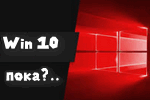
Многие пользователи (даже кому основательно поднадоела Windows) «побаиваются» попробовать что-нибудь отличное, т.к. разобраться с новой ОС не всегда так уж просто (тем более, если ее графич. интерфейс и принцип работы совсем иной).
Однако, среди дистрибутивов Linux есть несколько вариантов, интерфейс которых весьма и весьма схож с Windows 7/10/11 (речь идет о Zorin OS, Deepin и рос. Astra Linux). Да, они, конечно, не идеальная «копия окон», но начать работать с ними очень просто (никакого опыта или спец. знаний не требуется! 👌).
Собственно, небольшой обзор этих ОС и будет представлен ниже (установка у них типовая, пример можно посмотреть тут).
Итак, теперь ближе к теме…
*
Содержание статьи
- 1 Альтернативы Windows 7/10/11
- 1.1 Zorin OS
- 1.2 Deepin
- 1.3 Astra Linux
- 1.4 Еще несколько ОС
→ Задать вопрос | дополнить
Альтернативы Windows 7/10/11
Zorin OS
Официальный сайт (с установочным ISO): https://zorinos.com/
Пример установки данной ОС: https://ocomp.info/ustanovka-zorin-os.html
Zorin OS — один из дистрибутивов Linux (Ubuntu), причем не самый плохой…👌 Разработчики постарались сделать интерфейс Zorin OS максимально прохожим на Explorer (проводник) в Windows. Благодаря этому переход с Windows на Linux проходит «почти» незаметно.
*
Ниже приведу несколько кратких «тезисов». 👇
1) Обратите внимание на скрин ниже: меню ПУСК, панель задач, да и сам рабочий стол почти ничем не отличаются от классических «оконных»!
Zorin OS — внешний вид рабочего стола напоминает Windows 7!
2) По умолчанию в Zorin OS встроено несколько игр, в том числе есть такие популярные хиты, как: «Сапер», «Судоку», несколько пасьянсов…
Меню ПУСК — несколько игр уже в комплекте (Zorin OS)
3) Примечание: в современной Windows 10 такой игры как «Сапер» уже нет, но те, кто пользовался Windows XP, наверное, ее помнят! 👇 Разработчики Zorin OS, разумеется, сделали игру практически идентичной.
Красочная игра «сапер»
4) В Zorin OS есть большой магазин приложений (в нем несколько разделов, в которых можно найти тысячи программ).
Разделы: аудио и видео, общение и новости, работа, игры, графика и фото, дополнения.
Встроенный магазин приложений
5) Все ПО в магазине приложений можно отсортировать по его популярности. Это весьма удобно, чтобы быстро находить всё самое интересное!
Раздел с играми
6) Кстати, в магазине приложений можно также найти Steam (это для любителей игр). Его установка проходит буквально в 2-клика мышкой (примечание: в др. дистрибутивах Linux для установки Steam приходиться пользоваться терминалом, и не всегда установка идет гладко…).
Установка Steam в 2 клика мышкой
7) Также бы я отметил весьма удобную панель управления (параметры системы). Если в Windows многие настройки нужно «выискивать» буквально по разным «закоулкам» — то в Zorin OS они все собраны в одном месте.
Причем, есть ряд опций, которых нет в параметрах Windows (что тоже весьма облегчает работу).
Параметры системы — Zorin OS
Электропитание — Zorin OS
В систему Zorin OS уже встроен пакет Libre Office — т.е. вы сразу же после установки ОС можете работать с документами!
Встроенный офис
9) Также в системе есть проигрыватель для музыки и фильмов (открывают все самые популярные форматы!).
Проигрыватель аудио и видео файлов
10) Нельзя не отметить весьма удобный менеджер файлов (аналог проводника). Большинство операций в нем выполняется также, как в проводнике Windows.
Удобный проводник. Создание скринов 1 кликом по Print Screen
В общем и целом, Zorin OS оставляет самые положительные впечатления. Рекомендую к знакомству! 😉
*
Deepin
Официальный сайт (с установочным ISO): https://www.deepin.org/en/
Примечание: в отличие от многих др. дистрибутивов Linux — «LiveCD-режима» работы у Deepin нет. Т.е. после записи образа на флешку — его можно только установить на диск.
Deepin — дистрибутив Linux от китайских разработчиков (основан на Debian). В своем арсенале есть уникальные «штуки»: рабочий стол как в Windows (Deepin Desktop Environment); оконный менеджер Gala; проигрыватель музыки Deepin; проигрыватель видео DMovie; магазин приложений Deepin Store.
Для более наглядного «представления» приведу несколько скринов. 👇
*
1) После установки и загрузки ОС — перед вами появится примерно такой же красивый и «модный» рабочий стол, как на моем фото ниже. Обратите внимание, что панель задач позволяет получить доступ сразу ко «всему»: настройкам, меню ПУСК, корзине, магазину приложений и т.д. и т.п. 👇
Рабочий стол Deepin
2) Что касается приложений: то в Deepin встроено несколько десятков самого нужного. Например, есть и офис, и аудио- видео-проигрыватели, программы для рисования, записи видео и т.д. См. пример ниже (и это не все!). 👇
Встроенные программы в Deepin
3) Меню ПУСК выполнено в классическом стиле. Разумеется, его можно до-настроить под себя (не смотрите на мой бардак на представленном фото 👇).
Меню ПУСК — его можно настроить, не смотрите, что у меня беспорядок
4) Панель управления содержит сотни полезных настроек: работы мышки, клавиатуры, электропитание, звук, адаптеры Wi-Fi, Bluetooth и т.д. (удобно еще и то, что всё находится в одном месте: просто кликая по вкладкам в одном окне можно быстро настроить ОС под свои требования).
Удобнейшая панель настроек
5) В том же окне «Персонализация» можно до неузнаваемости поменять облик ОС (есть даже несколько курсоров мышки на выбор).
Персонализация (опций не меньше, чем в Windows)
6) Магазин приложений очень удобен: программы здесь отсортированы не только по разделам (игры, офис, чтение, графика и т.д.), но и по рейтингу. Можно быстро найти всё самое полезное и сподручное…
Магазин приложений
Магазин приложений — раздел с музыкой
7) Кстати, раздел с играми в магазине приложений достаточно обширен: здесь их несколько сотен. Steam, само собой, здесь присутствует!
👉 Еще по теме!
Как запускать игры в Linux (несколько способов; в том числе и запуск Windows-игр).
Магазин приложений — игры
Установка приложений и игр из магазина происходит в 1-клик мышки. Во вкладке «Загрузка» можно посмотреть всю очередь устанавливаемых приложений.
Установка игры в 1 клик
9) Еще один удобный момент: любую программу можно добавить в автозагрузку, удалить, создать ярлык на раб. стол (и прочее) — просто кликнув по ней ПКМ (правой кнопкой мыши).
Как добавить ярлык на раб. стол или программу в автозагрузку
10) Кстати, меню ПУСК можно изменить до «неузнаваемости». Например, как вам мой пример. 👇
Настраиваемый «первый» экран
*
Astra Linux
📌 Офиц. сайт: https://astralinux.ru/products/
Инструкция по установке: https://ocomp.info/ustanovit-astra-linuks.html
Astra Linux — рос. операционная система на базе Debian. Отличается своей надежностью, относ. невысокими требованиями, наличием самых необходимых встроенных приложений, простотой освоения. К тому же система полностью на нашем «Великом и Могучем…».
*
Например, на скрине ниже я привел рабочий стол в том виде, в котором он появл. сразу же после установки системы. Внешний вид интерфейса практически схож с классической темой Windows. 👌
Скриншот. Рабочий стол Астры — вполне себе приятный!
Открыв меню ПУСК — сразу же появл. неск. вкладок со встроенным софтом. Всё самое необходимое для обработки текста, таблиц, презентаций, графики — тут есть!
Скриншот. В Астре есть встроенные офисные приложения
Скриншот. Есть несколько редакторов графики (я пока сам не тестировал). Астра-линукс
В ОС, кстати, встроили и самые необходимые системные утилиты: скажем, для подкл. принтера и настройки печати, управления устройствами, поиска файлов, записи ISO на флешки, и пр.
Скриншот. Есть возможность посм. информацию о системе, вести поиск файлов, посм. очередь печати и пр. Многое из этого не хватает в Windows!
Панель управления системой, кстати, полностью на русском и позволяет в 2-3 клика мышкой добраться до всех нужных настроек ОС (причем, без каких-либо спец. знаний).
Скриншот. Понятная панель управления, доступная из меню ПУСК
Не могу не отметить, что в Astra Linux есть встроенная справка (которую можно открыть даже без доступа к Интернет).
Скриншот. Есть встроенная справка, доступная без Интернета
Ну и меню выключения здесь тоже не обычно: есть все режимы, которых так не хватает в некоторых других системах. Ту же гибернацию (например, в Windows) нужно подкл. отдельно, а здесь «всё из коробки»… 👌
Скриншот. Удобное меню выключения — есть все необходимые режимы
*
Еще несколько ОС
Наверное, в рамках этой статьи стоило бы еще упомянуть о парочке дистрибутивов: Elementary OS и Linux Mint. Они, конечно, не так сильно похожи на Windows 7, но эти ОС достаточно дружелюбны для начинающих (позволяют легко окунуться в «мир» Linux).
Об этих ОС я рассказывал в одной из своих прошлых заметок — ссылка ниже. 👇
👉 В помощь!
Лучшие дистрибутивы Linux для новичка: какую версию выбрать, с чего начать (образы с загрузкой в режиме LiveCD + с поддержкой русского языка!)
Рабочий стол Elementary OS
Linux Mint — рабочий стол, меню «Пуск»
*
На этом пока все. Дополнения по теме приветствуются!
Успехов!
👋
Первая публикация: 31.05.2021
Корректировка: 7.08.2022


Полезный софт:
-
- Видео-Монтаж
Отличное ПО для создания своих первых видеороликов (все действия идут по шагам!).
Видео сделает даже новичок!
-
- Ускоритель компьютера
Программа для очистки Windows от «мусора» (удаляет временные файлы, ускоряет систему, оптимизирует реестр).
Почти каждый второй компьютер на планете работает под управлением ОС семейства Windows. С большим отрывом идет macOS, а вот семейство менее известных операционок вообще мало кто знает и использует.
И очень зря. Альтернативные операционки, совершенно бесплатные и с набором предустановленных программ, могут помочь реанимировать старенький ноутбук, настроить собственное облачное хранилище, или просто заменить Windows, которую нужно покупать.
Собрали 6 самых простых в установке и настройке, актуальных операционок. Выбирайте:
1. Linux Ubuntu
Первый выпуск дистрибутива Linux Ubuntu от компании Canonical состоялся еще в 2004 году. С тех пор каждые полгода система получает обновления.
Ubuntu настолько хороша и удобна, что производители ноутбуков устанавливают ее вместо Windows, чтобы снизить цену на свои лэптопы.
Благодаря огромному активному сообществу и поддержке крупных компаний, Ubuntu может похвастаться не только стабильной работой, но и наличием софта под любые задачи.
А для специфических Windows-программ можно использовать прослойку совместимости Wine и виртуальные машины. Жизнь на планете Ubuntu определенно есть!
Плюсы:
- Ubuntu — это полносильная операционная система, которой для быстрой работы достаточно двухъядерного процессора с частотой 2 ГГц, 4 Гб оперативной памяти и 25 Гб на жестком диске.
- В ней можно настроить абсолютно все, даже менять окружения рабочего стола. С помощью надстройки интерфейса Compiz Fusion можно и вовсе создать ни на что не похожую систему, с визуальными эффектами, как в кино.
- Программы легко скачиваются из репозиториев, а вирусов практически не существует.
- Установка Ubuntu проста и не требует особых знаний.
Минусы:
- Linux-системы не подходят для гейминга. Хотя на Steam и GOG.com есть нативные игры, с мощными AAA-проектами здесь туго. Рынок Linux слишком мал, чтобы большие разработчики игр относились к нему серьезно.
- Нет привычных программ от Adobe и Microsoft.
- Бывает, что нужно ковыряться в терминале, а это уже сложновато.
Скачать актуальную версию Ubuntu можно здесь.
2. Linux Mint
Еще один дистрибутив Linux, был создан в 2007 году на базе Ubuntu. Но, в отличие от прародителя, разработкой ОС занималось и занимается только лишь свободное сообщество, и деньги крупных компаний вроде Canonical здесь не участвуют.
Linux Mint проще, понятнее, ее интерфейс больше похож на Windows. Она рассчитана на обычного пользователя, которому не хочется разбираться с терминалом. Поэтому именно Mint рекомендуют для знакомства с Linux-системам.
Плюсы:
- Linux Mint наследовала все фишки Ubuntu, при этом системные требование у нее более щадящие — достаточно 1 Гб оперативной памяти и 15 Гб на «винте».
- Linux Mint обновляется лишь после того, как новые фишки были обкатаны на Ubuntu, а потому она стабильна.
Минусы:
- Забудьте об играх, Adobe и Microsoft.
Скачать актуальную версию Linux Mint можно здесь.
3. Elementary OS
Как и Linux Mint, эта система основана на Ubuntu. Первый релиз состоялся в 2011 году, и тогда все сводилось лишь к упрощению интерфейса — его сделали похожим на macOS.
Однако позже elementaryOS превратилась в один из самых красивых и понятных дистрибутивов Linux.
Плюсы:
- Все тот же Linux, но невероятно минималистичный и понятный.
- Способна превратить любой компьютер в подобие Mac.
Минусы:
- Никаких игр, Adobe и Microsoft.
Скачать актуальную версию Elementary OS можно здесь.
4. Haiku
В 1995 компания Be Inc., основанная экс-гендиректором Apple Жан-Луи Гассе, выпустила мультимедийный двухпроцессорный персональный компьютер BeBox. Он был рассчитан на работу с видео и графикой и управлялся операционной системой BeOS — быстрой, надежной и невероятно прогрессивной, с вытесняющей многозадачностью, 64-битной файловой системой и другими фичами.
Система BeOS прекрасна работала и на клонах Mac. Заметив это, обедневшая Apple, у которой никак не получалось сделать толковую современную операционку на смену «Классике», пожелала купить BeOS.
Однако Жан-Луи Гассе запросил за свое детище 200 миллионов долларов. У Apple таких денег не было, но оказалось достаточно авторитета, чтобы выдавить BeOS с рынка PowerPC.
BeOS подалась в мир Intel. Однако и там не задалось. Из-за давления и угроз со стороны Microsoft сотрудничать с Be Inc. никто не стал.
Спустя несколько лет, в 2001 году Be Inc. обанкротилась и продалась Palm за 11 миллионов долларов. А BeOS, успешно скончавшись, через год воскресла в виде Haiku.
Haiku можно назвать клоном BeOS. Хотя написана с нуля, она наследовала некоторые элементы BeOS и полностью совместима с BeOS-приложениями.
Плюсы:
- Haiku очень быстра и отзывчива, она отлично встанет на старенький нетбук. Ей нужен Pentium, 256 Мб оперативной памяти и 1,5 Гб пространства на HDD.
- Софта достаточно, что работать с документами, бродить в интернете, смотреть фильмы и программировать. Есть даже Telegram.
Минусы:
- Haiku находится на стадии Beta 1, получив последнее обновление в сентябре 2018 года. Она пока еще недостаточно стабильна.
Скачать актуальную версию Haiku можно здесь.
5. ReactOS
В 1998 году международная группа разработчиков взялась пилить клон Windows NT. С нуля. Задумка была в том, чтобы создать свободную, открытую и бесплатную операционную систему, на которой можно запускать привычные Windows-приложения без всяких костылей.
Так началась ReactOS.
Спустя два десятилетия «свободный Виндоус» все еще в разработке на стадии альфа-версии. Однако за это время в истории системы произошли крутые события.
Так, в 2011 году ReactOS показали Дмитрию Анатольевичу Медведеву и попросили миллион евро. «Прямо сейчас достать?», — уточнил тогдашний глава государства.
Годом позже на ReactOS посмотрел уже Владимир Владимирович Путин. И обещал подумать.
А в 2015 году Минкомсвязи России включило ReactOS в план импортозамещения программного обеспечения. Разработчикам должны были дать много денег, но чем кончилось дело, неизвестно.
Последний релиз ReactOS состоялся в сентябре 2019 года. В следующей версии под красивым номером 0.5.0, которая ожидается в феврале, обещана «совместимость с большинством программ для Windows XP и 2003». Звучит круто! При этом уже сейчас можно запускать программы в режиме совместимости с Windows 7.
Плюсы:
- Система пригодна для работы с документами. Даже на самых унылых «печатных машинках».
Минусы:
- Поскольку ReactOS все еще на альфа-стадии, стабильности ждать не приходится. Да и к безопасности есть вопросы, ведь она совместима не только с Windows-софтом, но и с вирусами.
Скачать актуальную версию ReactOS можно здесь.
6. KolibriOS
В 2000 году финн Вилле Турьянмаа создал операционную систему MenuetOS. Она была написана с нуля на ассемблере FASM, отличалась молниеносной скоростью, имела графический интерфейс и — влезала на дискету 1,44 Мб. Успех был обеспечен. Но спустя пять лет в команде MenuetOS произошел раскол — и от проекта отделилась KolibriOS.
KolibriOS сохранила все преимущества MenuetOS и стала при этом относительно мощной многозадачной 64-битной «осью» с поддержкой файловых систем FAT12/16/32, NTFS и Ext2/3/4. Для нее написали более двух с половиной сотен нативных приложений, включая эмуляторы игровых консолей, DOS, Spectrum и др.
У KolibriOS микроскопическое, но активное международное «СНГ’шное» сообщество. Поэтому система живет и здравствует — последнее обновление было в декабре 2019 года. Короче, ее точно нужно посмотреть!
Плюсы:
- Уютная, милая «ось», в развитии которой может поучаствовать всякий, кто умеет кодить. Приложения для KolibriOS можно писать на С, С++, Free Pascal, Форт и других высокоуровневых языках.
Минусы:
- Операционка скорее для гиков, или для продвинутых пользователей.
Скачать актуальную версию KolibriOS можно здесь.
Как все это попробовать
Проще всего воспользоваться виртуальной машиной, например, VirtualBox. Она позволит ознакомиться даже с самыми продвинутыми операционными системами. Простенькие же можно посмотреть прямо в браузере, используя эмулятор процессора x86.
Но самый интересный способ — это все-таки достать с антресоли старенький ноутбук, накатить на него что-нибудь из этой подборки и порадоваться, когда тот оживет.

🤓 Хочешь больше? Подпишись на наш Telegram.

iPhones.ru
Они все бесплатные. Пользуйтесь и изучайте.
- Подборка,
- Это интересно
Денис Сущенко
@Holyrider108
Пишу про гаджеты, технологии, криптовалюту и о том, как жить жизнь. Винде предпочитаю macOS, iOS предпочитаю Android, Европе – Азию, а офису – удаленку.
Операционная система — комплекс программ, обеспечивающий целый ряд таких функций, как, например, распределение ресурсов компьютера между его компонентами или же ввод/вывод данных, управление этими данными, взаимодействие с пользователем и, наконец, выполнение других программ, расширяющих возможности операционной системы в частности и компьютера в целом. В состав любой операционной системы входят основной управляющий модуль (графическая оболочка в случае с Windows) и набор программ (утилит), необходимых для нормальной работы компьютера.
Как уже говорилось ранее, операционная система страдает рядом весьма характерных сбоев — это в основном сбои в файловой системе и системном реестре.
Первая категория как причина переустановки отпадает практически сразу же, потому что большая часть проблем с файловой системой решаются такими программами, как ScanDisk, Norton Disk Doctor, без всякой переустановки. Хотя из каждого правила существуют исключения — иногда постоянно появляющиеся ошибки можно устранить только путем полного форматирования, но такие ситуации не так уж часто встречаются, по крайней мере, с новыми винчестерами.
Вторая категория сбоев — это ошибки в системном реестре. Она требует к себе более внимательного подхода. Наиболее распространены следующие типы проблем:
— наличие ссылок на несуществующие файлы. В принципе, данная разновидность сбоев не столько опасна для стабильности работы ПК, как неприятна. В основном такие ссылки возникают по следующим причинам:
• неполное удаление программ (в том числе игровых), когда файлы уже удалены, а ссылки на них по-прежнему остаются;
• неполная установка программ (в том числе игровых), когда ссылки на файлы уже внесены в системный реестр, а сами файлы еще не созданы;
• неполная установка или удаление драйверов устройств;
• ошибки в файловой системе жесткого диска, когда ссылки указывают на файл, расположенный в совершенно другом каталоге. Подобная ситуация может появиться также в результате ручного перемещения файлов;
• остатки жизнедеятельности программ установки или удаления, которые, как правило, создают временные ссылки, а затем забывают их удалять;
— отсутствие необходимых ссылок на важные системные файлы, которые имеются на жестком диске, но из-за этого не могут быть использованы. Подобная ситуация может появиться также в результате ручной очистки системного реестра или в результате некорректной работы разнообразных очистителей реестра;
— разнообразные ссылки, оставляемые trial-версиями программ, которые позволяют им при запуске определять, сколько времени осталось до конца испытательного срока. Очень часто такие ссылки в дальнейшем не позволяют установить даже те версии программ, которые официально зарегистрированы (куплены).
Конечно, существует ряд программ, якобы очищающих реестр от всех неправильных ссылок либо исправляющих их на верные (например, Norton WinDoctor), но все они позволяют избавиться только от части проблемы, т. к. могут исправлять в основном те ошибки, которые связаны с изменением размещения файла или его отсутствием. Здесь же возможен вариант, когда программа путает нужный файл с похожим на него файлом, обладающим похожими атрибутами, делая системный реестр полностью неработоспособным.
Из всего вышесказанного можно сделать вывод. Установка операционной системы может потребоваться в случаях, когда:
— на компьютере вообще не установлена операционная система;
— на компьютере установлена операционная система, но вы хотите обновить ее версию или вернуться к предыдущей версии;
— операционная система перестала загружаться, например, из-за повреждения системных файлов;
— работа операционной системы больше стала напоминать езду на велосипеде со спущенным колесом;
— не работает какая-либо программа, как вы считаете, из-за некорректной ссылки в системном реестре, которую вы не можете найти и удалить.
Разновидности операционных систем
Как уже говорилось, операционная система является обычной программой, которая запускается при каждом старте компьютера. Заставка, которую вы видите, и рабочий стол, появляющийся по окончании загрузки, — все это часть установленной на ваш компьютер операционной системы.
Очень много споров ведется вокруг того, какую операционную систему установить, а какую вообще не стоит принимать во внимание. Попробуем разобраться, какие же из общепринятых мнений близки к истине.
В настоящее время наиболее распространено целое семейство операционных систем Windows, которое является продуктом компании Microsoft. В свою очередь Windows-подобные системы подразделяются на два подсемейства: Windows 9x и Windows NT.
К первому из них относятся Windows 95, Windows 98, Windows 98SE и Windows ME, второе же имеет меньшее количество версий — Windows NT 4.0 (более младшие версии сейчас уже не используются), Windows 2000 и наиболее современная версия — Windows XP. Не так уж давно в свет вышла еще одна версия — Windows 2003 Server, но мы рассматривать ее пока не будем, ведь кто знает, сколько новых проблем несет она в себе? Подождем, пока ее тщательно протестируют, выпустят парочку поправок, так называемых заплаток, а уже после этого будем пробовать устанавливать ее на домашний компьютер.
Немного истории
Если рассматривать всю историю операционных систем с графической оболочкой, то семейство Windows берет свое начало от графической оболочки Windows 3.1 или ее сетевого варианта Windows 3.11 for Workgroup. Эта оболочка загружалась в память компьютера подобно файловом} менеджеру Norton Commander.
Появление графической операционной системы, а не оболочки (Windows 95) было настоящим прорывом. Отныне морально устаревшая система MS-DOS является частью основной операционной системы, а не наоборот. Это главное отличие, которое было подмечено пользователями. Наиболее значимым последствием этого события стала необходимость использования программ, специально написанных для операционной системы Windows. Конечно, большую часть старых программ по-прежнему можно запускать в окне эмуляции MS-DOS, но некоторые из них. в частности те, которые предназначены для работы с жестким диском (NDD и т. п.). оказались несовместимы с особенностями файловой системы Windows.
Следует отметить, что существует две основных версии — Windows 95 и Windows 95 OSR2, в которой наиболее яркой особенностью является поддержка FAT32, которая в свою очередь, в отличие от FAT16, способна поддерживать жесткие диски с объемом более 2 Гбайт. Если вы используете эту версию Windows, обязательно обновите ее до OSR2, в противном случае любой жесткий диск вы сможете отформатировать только на 2 Гбайт, а остальное пространство будет недоступно для использования.
Следующим шагом в развитии операционных систем стало появление Windows 98, а за ней и Windows 98 SE (Second Edition). Стоит отметить, что вторая версия прилично отличается от оригинальной Windows 98, в первую очередь тем, что в ней исправлено немалое количество ошибок, особенно связанных с работой с локальной сетью. Да и драйверы для устройств в сумме с системой Plug and Play реализованы намного лучше, поэтому если вы вдруг захотите установить именно Windows 98, то вам следует выбирать второй выпуск, а не первый, т. е. Windows 98 SE.
Самой последней версией из семейства Windows 9x является Windows ME, которую многие пользователи называют еще и Windows 2000, что совершенно не верно, хотя внешний вид обеих версий очень похож. На этой версии компания Microsoft все-таки решила поставить точку в жизни операционных систем семейства Windows 9x.
Параллельно с разработкой все более новых версий Windows 9x велись исследования в направлении повышения надежности работы компьютера, которые, в конце концов, привели к появлению совершенно нового класса операционных систем — семейства Windows NT (New Technology). Первые версии Windows NT (наиболее популярными были версии 3.51 и 4.0, все остальные быстро канули в лету) отличались более или менее высокой стабильностью работы за счет отсутствия как системы Plug and Play, так и поддержки мультимедийных технологий, таких как драйверы DirectX. Все это весьма ограничивало их использование в качестве домашних систем, хотя в качестве рабочих станций они показали себя на высоте.
Первая попытка перевести домашние системы на семейство Windows NT проявилась в выпуске операционной системы Windows 2000, которая изначально должна была стать Windows NT v5.0, но в конце концов, была переименована. Больно уж пугала всех аббревиатура NT. В Windows 2000 разработчики не только постарались учесть опыт создания NT-систем предыдущего поколения, сохранив все их традиционные достоинства, но и включили в нее много полезных наработок из привычной в своей доступности и простоте Windows 9x, как бы сблизив эти две совершенно разные системы. Впервые платформа NT обрела совместимость со многими программами, которые по традиции предназначались только для Windows 9x, правда, далеко не со всеми, но все-таки это был большой прогресс.
Ни для кого не секрет, что, несмотря на все попытки одомашнить Windows 2000, с нею было немало проблем — игры отказывались устанавливаться, в старых играх не было звука и многое другое. Поэтому компания Microsoft продолжила исследования, которые вылились в новой версии операционной системы Windows XP. На сегодня это наиболее совершенная система, когда-либо произведенная компанией Microsoft. Естественно, что и с ней также связано немало нюансов в работе старых программ, но такова плата за прогресс.
Особенности семейства Windows 9x
Никто не станет отрицать, что операционные системы семейства Windows 9x самые популярные. В основном это связано с тем, что они позволяют использовать как самые новейшие программы, так и наиболее старые, которые были предназначены для работы еще в среде MS-DOS. Для пользователя в основном важны те программы, которые относятся к разряду игровых программ. Как говорится, обычно покупают компьютер совсем не для того, чтобы на нем работать, как говорят пользователи, а для того, чтобы играть на нем.
Наиболее ярким отличием семейства Windows 9x от конкурирующей платформы NT является крайне нестабильная работа. В основном это связано с особенностями тех модулей, которые занимаются распределением ресурсов между всеми работающими программами, т. е. обеспечением работы системы в режиме многозадачности. Здесь каждая запущенная программа самостоятельно решает, когда освободить ресурсы компьютера, чтобы какая-нибудь другая программа смогла их захватить. Отсюда появляются частые зависания, что, в общем-то, можно считать нормальным явлением. Представьте ситуацию: дается команда на чтение с компакт-диска, при этом приводу CD-ROM отсылается запрос на готовность диска к чтению. Если диск сильно поцарапан, то привод очень долго и безуспешно будет пытаться считать с диска служебную информацию, а в это время все остальные операции на компьютере будут блокированы, что фактически уже можно назвать зависанием. Нестабильность работы также в немалой степени связана с возможностью запуска программ, предназначенных для работы в среде MS-DOS.
Windows 95
Операционная система Windows 95 отличается от всех остальных версий Windows:
— тем, что имеет самый маленький по объему дистрибутив, позволяющий устанавливать ее на диски небольшого объема, например, на старенький ноутбук;
— самой маленькой базой драйверов, встроенных в дистрибутив, что практически сводит к нулю все преимущества системы Plug and Play, которая реализована в Windows 95 крайне плохо. Да это и понятно — первый блин комом;
— отсутствием поддержки популярной на сегодня шины USB. Хотя и существуют специальные обновления, включающие эту поддержку, но они. как показывает практика, далеко не всегда работают как положено;
— плохо проработанным, хотя и быстро работающим интерфейсом;
— практически полным прекращением поддержки со стороны компании Microsoft, что выражается в прекращении выпуска обновлений, вносящих поддержку новых устройств и стандартов.
Установка Windows 95 рекомендуется только на компьютерах конфигурации ниже, чем: Pentium 200 МГц, 32 Мбайт оперативной памяти, 1 Гбайт жесткий диск. На всех остальных (более мощных) конфигурациях, вплоть до самых современных, установка этой версии Windows является фактически добровольным отказом от преимуществ, даваемых более старшими и более функциональными версиями.
Windows 98
Операционная система Windows 98 отличается от всех остальных версий Windows:
— наиболее оптимальным соотношением возможности — качество . В основном это выражается в неплохой поддержке как наиболее новых, так и наиболее старых программ, устройств, стандартов (дальше дополните сами). Именно поэтому эта версия Windows как применялась со времен первых Pentium, так и применяется до сих пор на компьютерах, собранных на базе Pentium 4 или Athlon XP;
— наличием огромного количества программ тонкой настройки, которые позволяют настроить компьютер практически под любого пользователя;
— неплохо проработанным интерфейсом, который, правда, очень часто дает сбои.
Установка Windows 98 (имеется в виду версия 98 SE) рекомендуется на компьютерах с конфигурацией: Pentium 200 МГц, оперативная память 32 Мбайт, жесткий диск 1 Гбайт и выше, вплоть до самых современных компьютеров. Хотя самые современные устройства позволяют полноценно использовать некоторые свои функции только в более новых версиях Windows.
Windows ME
Windows ME является продолжением линейки Windows 95, 98, 98SE, никаких коренных изменений в ней, кроме интерфейса, нет. В Windows ME убрана поддержка реального режима MS-DOS, т. е. компьютер вы теперь уже не можете загрузить в режиме поддержки командной строки, хотя загрузочный диск, который создается средствами операционной системы, по-прежнему предлагает эту функцию. Впервые применена технология отката настроек, когда пользователь может без переустановки операционной системы вернуть старые настройки программ:
— наиболее полная база драйверов, встроенных в дистрибутив, из всей линейки Windows 9x;
— отсутствует необходимость копирования дистрибутива на жесткий диск с целью организации быстрого доступа к нему, теперь операционная система при своей установке самостоятельно копирует его в строго определенный каталог;
— самый большой объем каталога Windows после установки, в основном из-за того, что в нем содержится весь дистрибутив. Это необходимо для нормальной работы системы отката, которой, возможно, потребуется восстановить ряд системных файлов.
Стоит отметить, что финальной версией Windows ME является 4.90.3000.
Windows NT
Основным отличием операционных систем Windows NT от систем предыдущей платформы является повышенная стабильность работы, что в основном связано с особенностями функционирования модулей, отвечающих за многозадачность. В платформе NT все запущенные программы получают строго фиксированное количество ресурсов, что не позволяет одной из них получить максимальный приоритет и заблокировать все остальные. Благодаря этому появляется возможность в любой момент при необходимости принудительно завершить процесс, который на ваш взгляд работает некорректно.
Устойчивость платформы NT объясняется также еще и тем, что она полностью 32-разрядная, т. е. в ней нет никакой MS-DOS, а все программы, предназначенные для работы в этой операционной среде, запускаются только лишь в окне эмуляции, не способном полностью предоставить возможности чистой MS-DOS. Любой прямой доступ к оборудованию, например к порту LPT, будет полностью заблокирован. В Windows NT также не запустятся программы, которые обращаются напрямую к железу, и те, которые используют VxD-драйверы, применяемые только в Windows 9x.
В качестве платы за прогресс версии Windows NT плохо совместимы со всеми программами и устройствами, которые используют старые алгоритмы работы, такие как прямое обращение к портам ввода/вывода и т. п.
Операционные системы Windows NT намного лучше работают с оперативной памятью, чем любая из операционных систем Windows 9x. Наиболее существенно заметно увеличение производительности новых операционных систем на мощных компьютерах, особенно критичными параметрами являются тактовая частота центрального процессора и объем оперативной памяти.
Единственный, но и самый неприятный для пользователя, недостаток Windows NT — это относительно медленные загрузка и завершение работы. Но хорошая стабильность работы вполне позволяет обойтись без перезагрузки в течение рабочего дня, поэтому на этот недостаток можно и не обращать внимания.
Как ни странно сознавать, но компания Microsoft в своей операционной системе Windows NT с самого начала ее существования не реализовала системы Plug and Play, что сильно ограничивало ее применение, зато придавало изумительную стабильность работы. Поэтому применение операционных систем Windows NT v4.0 и ниже обычно не рекомендуют для домашнего компьютера, т. к. это может привести к сложностям при установке драйверов устройств.
Windows 2000
Основные особенности:
— появилась поддержка системы Plug and Play, что в сумме с достаточно большой базой драйверов немало облегчило жизнь пользователя. Хотя здесь не обошлось, как всегда, без небольших нюансов — система автоматической настройки далеко не всегда правильно работает, что уменьшает стабильность работы компьютера в целом и операционной системы в частности;
— появилась поддержка мультимедийных драйверов DirectX v7.0, что позволило без особых препятствий использовать игровые программы, для работы которых они необходимы;
— поддержка очень надежной файловой системы NTFS (v4.0 и 5.0), а также более распространенных файловых систем FAT 16 и FAT32;
— появилось разделение на несколько групп — Windows 2000 Professional, Server, Advanced Server и DataCenter. Финальная версия Windows 2000 имеет номер 2195.
Устанавливать операционную систему Windows 2000 можно рекомендовать только в тех случаях, когда компьютер используется в качестве рабочей станции, например, сервера. Для домашнего компьютера эта версия Windows не подходит, хотя можно ее установить даже на игровой компьютер, правда, при этом придется помучиться при установке игр.
Windows XP
Windows XP — это первая операционная система, максимально направленная на то, чтобы все пользователи перешли на использование систем семейства Windows NT. Ее основные особенности:
— появилась возможность возвращения к прежним настройкам как программ, так и драйверов устройств, что позволяет пользователю во многих случаях обойтись без переустановки операционной системы, например, из-за плохой работы новой версии драйвера видеоплаты;
— появилась возможность запуска программ в режиме совместимости практически с любой из предыдущих версий операционных систем, что увеличивает число тех программ, которые можно беспрепятственно использовать. Естественно, что для операционной системы MS-DOS здесь места уже не нашлось и все программы, которые требуют чистого DOSa по-прежнему имеют проблемы с запуском;
— появилась необходимость активизации, т. е. отныне недостаточно ввести серийный номер при установке операционной системы. При активизации Windows привязывается к определенной конфигурации компьютера, даже, например, при добавлении модуля памяти требуется повторная активизация (старый номер уже не подойдет). Хотя на каждое правило имеется свое исключение, т. к. в природе существуют так называемые корпоративные версии Windows XP, которые изначально не требуют никакой активизации. Остальные же версии, как уже стало традиционным, просто-напросто ломаются. Стоит отметить, что русскоязычных корпоративных версий в природе не существует со всеми вытекающими последствиями;
— по традиции идет разделение на группы — Home Edition и Professional, а также и Windows.NET. Последняя версия имеет три варианта: NET Server, NET Advanced Server, NET DataCenter Server. Естественно, что специализированные сетевые версии не предназначены для работы на домашних системах, поэтому мы их не будем рассматривать вообще. Финальная версия Windows XP имеет номер 2600.
Операционную систему Windows XP рекомендуется устанавливать на компьютер с конфигурацией не ниже, чем: Pentium II 500 МГц, 128 Мбайт оперативной памяти и с жестким диском объема не менее, чем 10 Гбайт.
This is a list of Microsoft written and published operating systems. For the codenames that Microsoft gave their operating systems, see Microsoft codenames. For another list of versions of Microsoft Windows, see, List of Microsoft Windows versions.
MS-DOS[edit]
- See MS-DOS Versions for a full list.
Windows[edit]
Main article: List of Microsoft Windows versions
See also: Microsoft Windows
| Name | Date of release |
|---|---|
| Windows 1.0 | 1985-11-20 |
| Windows 2.x | 1987-12-09 |
| Windows 3.0 | 1990-05-22 |
| Windows for Workgroups 3.11 | 1993-08-11 |
| Windows NT 3.1 | 1993-10-27 |
| Windows NT 3.5 | 1994-09-21 |
| Windows NT 3.51 | 1995-05-30 |
| Windows 95 | 1995-08-24 |
| Windows NT 4.0 | 1996-07-31 |
| Windows 98 | 1998-06-25 |
| Windows 98 SE | 1999-05-05 |
| Windows 2000 | 2000-02-17 |
| Windows Me | 2000-09-14 |
| Windows Neptune | Not released. |
| Windows XP | 2001-10-25 |
| Windows XP Embedded | 2002-01-30 |
| Windows XP Media Center Edition | 2002-10-28 |
| Windows XP Tablet PC Edition | 2002-11-07 |
| Windows XP 64-bit Edition | 2003-03-28 |
| Windows Server 2003 | 2003-04-24 |
| Windows Small Business Server 2003 | 2003-10-09 |
| Windows XP Starter | 2004-08-11 |
| Windows XP Professional x64 Edition | 2005-04-25 |
| Windows Embedded for Point of Service | 2005-06-06 |
| Windows Server 2003 R2 | 2005-??-?? |
| Windows Vista | 2007-01-30 |
| Windows Home Server | 2007-11-04 |
| Windows Server 2008 | 2008-02-27 |
| Windows Small Business Server 2008 | 2008-08-21 |
| Windows Embedded Standard 2009 | 2008-12-14 |
| Windows Embedded POSReady 2009 | |
| Windows 7 | 2009-10-22 |
| Windows Server 2008 R2 | |
| Windows Server 2012 | 2012-09-04 |
| Windows 8 | 2012-10-26 |
| Windows 8.1 | 2013-10-17 |
| Windows Server 2012 R2 | 2013-10-18 |
| Windows CE | |
| AutoPC | |
| Pocket PC | |
| Pocket PC 2000 | 2000 |
| Pocket PC 2002 | 2002 |
| Windows Mobile | |
| Portable Media Center |
Windows 10/11 and Windows Server 2016/2019/2022[edit]
| Name | Date of release | Update version |
|---|---|---|
| Windows 10 | 2015-07-29 | RTM (10240) |
| Windows 10 (1511) | 2015-11-10 | November (1511) |
| Windows 10 (1607) | 2016-08-02 | Anniversary (1607) |
| Windows Server 2016 | ||
| Windows 10 (1703) | 2017-04-05 | Creators (1703) |
| Windows 10 (1709) | 2017-10-17 | Fall Creators (1709) |
| Windows Server (1709) | ||
| Windows 10 (1803) | 2018-04-30 | April 2018 (1803) |
| Windows Server (1803) | ||
| Windows 10 (1809) | 2018-11-13 | October 2018 (1809) |
| Windows Server (1809) | ||
| Windows Server 2019 | ||
| Windows 10 (1903) | 2019-05-21 | May 2019 (1903) |
| Windows Server (1903) | ||
| Windows 10 (1909) | 2019-11-12 | November 2019 (1909) |
| Windows Server (1909) | ||
| Windows 10 (2004) | 2020-05-27 | May 2020 (2004) |
| Windows Server (2004) | ||
| Windows 10 21H2 | 2021-10-05 | October 2021 (21H2) |
| Windows 11 (2021) | ||
| Windows Server 2022 |
Windows Mobile[edit]
Main article: Windows Mobile
- Windows Mobile 2003
- Windows Mobile 2003 SE
- Windows Mobile 5
- Windows Mobile 6
Windows Phone[edit]
Main article: Windows Phone
| Name | Date of release |
|---|---|
| Windows Phone 7 | 2010 |
| Windows Phone 8 | 2012 |
| Windows Phone 8.1 | 2014 |
Xbox gaming[edit]
- Xbox system software
- Xbox 360 system software
- Xbox One and Xbox Series X/S system software
OS/2[edit]
Main article: OS/2
| Version | Date of release |
|---|---|
| 1 | 1987 |
| 1.1 | 1988 |
| 1.2 | 1989 |
| 1.3 | 1990 |
Unix and Unix-like[edit]
- Xenix
- Nokia X platform
- Microsoft Linux distributions
- Azure Sphere
- SONiC
- Windows Subsystem for Linux
- CBL-Mariner
Other operating systems[edit]
- MS-Net
- LAN Manager
- MIDAS
- Singularity
- Midori
- Zune
- KIN OS
- Nokia Asha platform
- Barrelfish
Time line[edit]
A family tree of operating systems created by Microsoft. This time line is neither complete nor comprehensive. For example, Windows Server and Windows Embedded families are left out.
See also[edit]
- List of Microsoft topics
- List of operating systems
External links[edit]
- Concise Microsoft O.S. Timeline, by Bravo Technology Center
Operating systems by Microsoft |
|
|---|---|
| Desktop / Server |
|
| Mobile |
|
| Embedded / IoT |
|
| Network |
|
| Others |
|
|
This is a list of Microsoft written and published operating systems. For the codenames that Microsoft gave their operating systems, see Microsoft codenames. For another list of versions of Microsoft Windows, see, List of Microsoft Windows versions.
MS-DOS[edit]
- See MS-DOS Versions for a full list.
Windows[edit]
Main article: List of Microsoft Windows versions
See also: Microsoft Windows
| Name | Date of release |
|---|---|
| Windows 1.0 | 1985-11-20 |
| Windows 2.x | 1987-12-09 |
| Windows 3.0 | 1990-05-22 |
| Windows for Workgroups 3.11 | 1993-08-11 |
| Windows NT 3.1 | 1993-10-27 |
| Windows NT 3.5 | 1994-09-21 |
| Windows NT 3.51 | 1995-05-30 |
| Windows 95 | 1995-08-24 |
| Windows NT 4.0 | 1996-07-31 |
| Windows 98 | 1998-06-25 |
| Windows 98 SE | 1999-05-05 |
| Windows 2000 | 2000-02-17 |
| Windows Me | 2000-09-14 |
| Windows Neptune | Not released. |
| Windows XP | 2001-10-25 |
| Windows XP Embedded | 2002-01-30 |
| Windows XP Media Center Edition | 2002-10-28 |
| Windows XP Tablet PC Edition | 2002-11-07 |
| Windows XP 64-bit Edition | 2003-03-28 |
| Windows Server 2003 | 2003-04-24 |
| Windows Small Business Server 2003 | 2003-10-09 |
| Windows XP Starter | 2004-08-11 |
| Windows XP Professional x64 Edition | 2005-04-25 |
| Windows Embedded for Point of Service | 2005-06-06 |
| Windows Server 2003 R2 | 2005-??-?? |
| Windows Vista | 2007-01-30 |
| Windows Home Server | 2007-11-04 |
| Windows Server 2008 | 2008-02-27 |
| Windows Small Business Server 2008 | 2008-08-21 |
| Windows Embedded Standard 2009 | 2008-12-14 |
| Windows Embedded POSReady 2009 | |
| Windows 7 | 2009-10-22 |
| Windows Server 2008 R2 | |
| Windows Server 2012 | 2012-09-04 |
| Windows 8 | 2012-10-26 |
| Windows 8.1 | 2013-10-17 |
| Windows Server 2012 R2 | 2013-10-18 |
| Windows CE | |
| AutoPC | |
| Pocket PC | |
| Pocket PC 2000 | 2000 |
| Pocket PC 2002 | 2002 |
| Windows Mobile | |
| Portable Media Center |
Windows 10/11 and Windows Server 2016/2019/2022[edit]
| Name | Date of release | Update version |
|---|---|---|
| Windows 10 | 2015-07-29 | RTM (10240) |
| Windows 10 (1511) | 2015-11-10 | November (1511) |
| Windows 10 (1607) | 2016-08-02 | Anniversary (1607) |
| Windows Server 2016 | ||
| Windows 10 (1703) | 2017-04-05 | Creators (1703) |
| Windows 10 (1709) | 2017-10-17 | Fall Creators (1709) |
| Windows Server (1709) | ||
| Windows 10 (1803) | 2018-04-30 | April 2018 (1803) |
| Windows Server (1803) | ||
| Windows 10 (1809) | 2018-11-13 | October 2018 (1809) |
| Windows Server (1809) | ||
| Windows Server 2019 | ||
| Windows 10 (1903) | 2019-05-21 | May 2019 (1903) |
| Windows Server (1903) | ||
| Windows 10 (1909) | 2019-11-12 | November 2019 (1909) |
| Windows Server (1909) | ||
| Windows 10 (2004) | 2020-05-27 | May 2020 (2004) |
| Windows Server (2004) | ||
| Windows 10 21H2 | 2021-10-05 | October 2021 (21H2) |
| Windows 11 (2021) | ||
| Windows Server 2022 |
Windows Mobile[edit]
Main article: Windows Mobile
- Windows Mobile 2003
- Windows Mobile 2003 SE
- Windows Mobile 5
- Windows Mobile 6
Windows Phone[edit]
Main article: Windows Phone
| Name | Date of release |
|---|---|
| Windows Phone 7 | 2010 |
| Windows Phone 8 | 2012 |
| Windows Phone 8.1 | 2014 |
Xbox gaming[edit]
- Xbox system software
- Xbox 360 system software
- Xbox One and Xbox Series X/S system software
OS/2[edit]
Main article: OS/2
| Version | Date of release |
|---|---|
| 1 | 1987 |
| 1.1 | 1988 |
| 1.2 | 1989 |
| 1.3 | 1990 |
Unix and Unix-like[edit]
- Xenix
- Nokia X platform
- Microsoft Linux distributions
- Azure Sphere
- SONiC
- Windows Subsystem for Linux
- CBL-Mariner
Other operating systems[edit]
- MS-Net
- LAN Manager
- MIDAS
- Singularity
- Midori
- Zune
- KIN OS
- Nokia Asha platform
- Barrelfish
Time line[edit]
A family tree of operating systems created by Microsoft. This time line is neither complete nor comprehensive. For example, Windows Server and Windows Embedded families are left out.
See also[edit]
- List of Microsoft topics
- List of operating systems
External links[edit]
- Concise Microsoft O.S. Timeline, by Bravo Technology Center
Operating systems by Microsoft |
|
|---|---|
| Desktop / Server |
|
| Mobile |
|
| Embedded / IoT |
|
| Network |
|
| Others |
|
|

21.05.2020
Какие системы относятся к Windows-подобным?

19.05.2020
Reactos — попытка переписать Винду, уже много лет чего-то делают, но до рабочей версии ещё как до Кетая раком)

19.05.2020
Дизельный бензин.
- Знатоки, подсобите, пожалуйста. Первый раз встречаюсь с подобным в БИОСЕ. Что тут сделать, чтоб пошла винда с флешки Сделал загрузочную флешку через ВИНСЭТАП. Думал, всё пойдёт нормуль, НО… Всё никак. Подсобите, пожалуйста, адекваты. ЗАумники с ЗАумными ответами, сорян, НО… Идите в задницу (и это не приглашение). Всех с Наступающими. Жду весточку… Очень. Угу… Винду, хочу поставить 7-64…
- Для обслуживания файловой системы предназначена следующая программа операционной системы windows Копировщик Проводник Мастер обслуживания Системный монитор Какой правильный ответ?)
- Установил Windows 10 в качестве второй системы. Первая — win7. После установки семерка пропала из выбора системы Также она не отображается в Конфигураторе системы. Единожды возник выбор системы после первой перезагрузки во время установки. Выбрал десятку, чтобы завершилась установка. Папка windows.old с семёркойна диске С лежит нетронутая. Подскажите, как вернуть её в работу?
- Относятся ли предыдущие установки Windows к заводским настройкам? Когда чистил диск обнаружил, что можно удалить предыдущие установки Windows. И мой мозг построил спорную логическую цепочку, что если я их удалю, то в будущем не смогу сброситься к заводским настройкам. Так ли это?

Для работы проектов iXBT.com нужны файлы cookie и сервисы аналитики.
Продолжая посещать сайты проектов вы соглашаетесь с нашей
Политикой в отношении файлов cookie
Более 30 лет назад компания Microsoft произвела настоящий фурор на рынке домашних компьютеров, представив всему миру революционное семейство операционных систем Windows NT. Однако с течением времени политика компании менялась, что в конечном итоге привело её к созданию посредственных Windows 8 и Windows 11. В этой небольшой подборке мы рассмотрим 10 альтернативных операционных систем на базе ядра Linux, которые могут стать отличной заменой Windows для вашего ПК.

Ubuntu
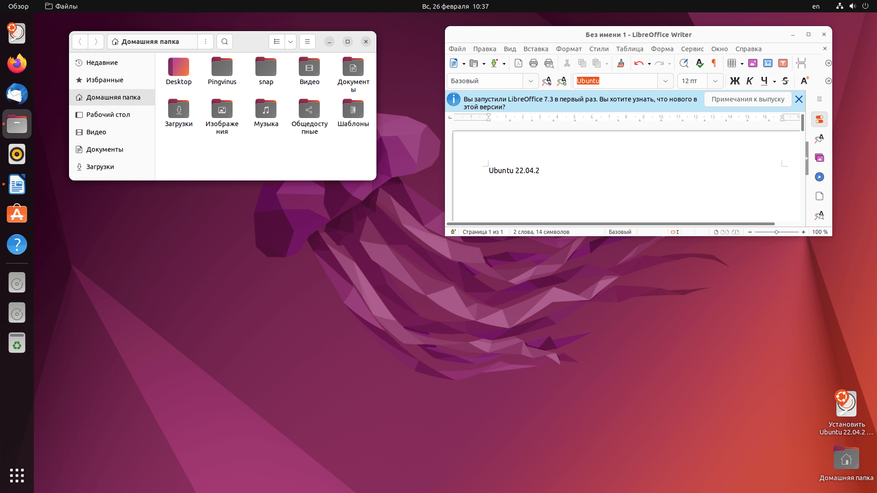
Ubuntu — это бесплатная операционная система на базе ядра Linux, которая предоставляет начинающему пользователю полностью готовую ОС под ключ без необходимости использования командной строки или запоминания сложных команд. Для работы с системой в Ubuntu используется среда графического рабочего окружения GNOME. И хотя логика работы GNOME может показаться немного странной для пользователей, знакомых только с Windows, к ней довольно быстро привыкаешь, и в дальнейшем уже больше не хочется возвращаться к устаревшему Explorer. Сама же ОС довольна популярна в IT-мире и официально поддерживается множеством крупных компаний, включая игрового гиганта Valve. Так что с драйверами для оборудования или установкой ПО и игр не возникнет больших проблем, а развитое сообщество не оставит новичка без поддержки. Подводя итог: Ubuntu — отличная операционная система на базе ядра Linux для новичков, если вы готовы мириться с необычным управлением и вас не сильно волнует телеметрия.
Pop!_OS
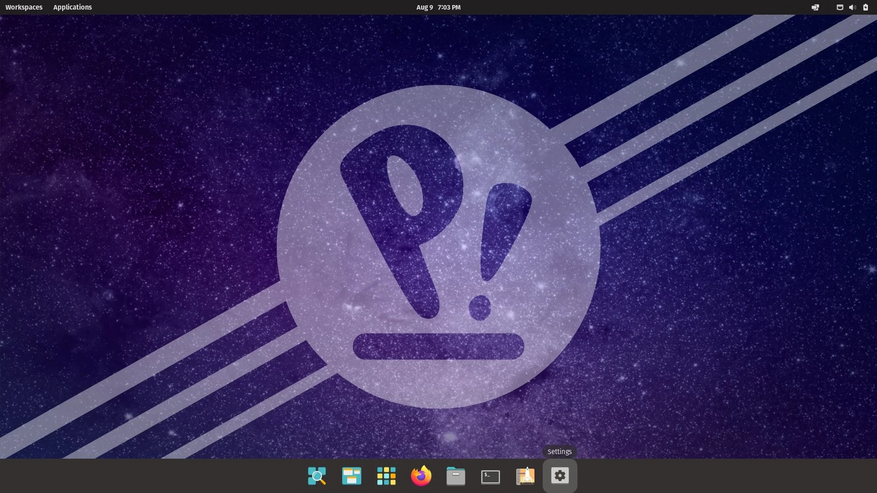
Pop!_OS — это бесплатная операционная система на базе ядра Linux, разработанная американским производителем ПК, компанией System76. Распространяется по умолчанию с простым и интуитивно понятным интерфейсом, основанным на модифицированной версии среды рабочего окружения GNOME. Обладает расширенной совместимостью с видеокартами, а также набором фирменных патчей, призванных улучшить производительность и плавность ОС. В остальном же перед нами всё та же Ubuntu с её многочисленными плюсами и минусами. Так что если вас бесит телеметрия в современной версии Ubuntu или вы устали от засилья контейнеров Snap, то Pop!_Os — это достойная альтернатива.
Kubuntu
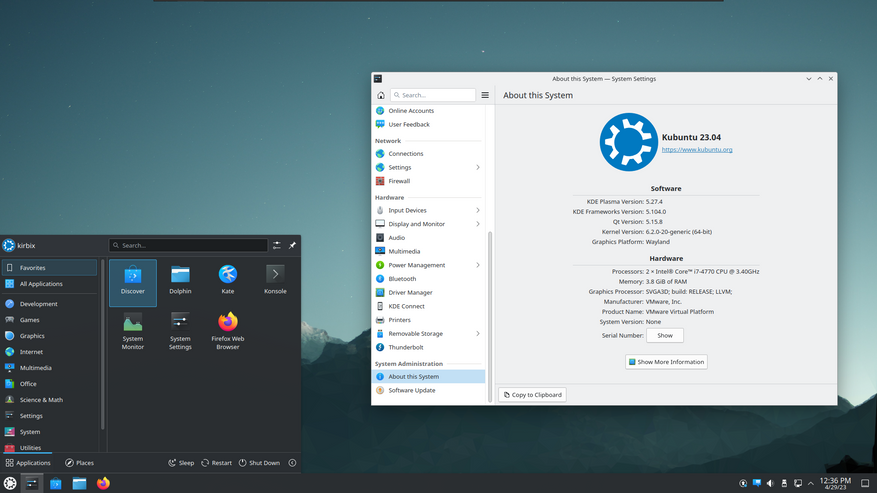
Если вам не по нраву внешний вид или логика управления в Ubuntu, но вы всё же горите желанием попробовать Linux, то выход есть. В отличие от Windows с её проприетарными компонентами, в ОС на базе ядра Linux ничего не прибито гвоздями, и пользователь имеет полную свободу поменять любой компонент системы по своему усмотрению. Среда рабочего окружения не стала исключением. Kubuntu — это та же полноценная Ubuntu, но поставляемая по умолчанию с рабочим окружением KDE Plasma. Преимущество этого окружения в том, что оно полностью воспроизводит логику работы Windows 7/10, что делает его идеальным выбором для новичков, которые только хотят попробовать Linux, но не горят желанием тратить своё время на переобучение для работы с новой ОС. Дополнительным стимулом использовать KDE Plasma выступают ещё и широкие возможности по настройке и кастомизации системы. Пользователям больше не требуется искать живые обои или красивые темы оформления в интернете, потому как все они уже доступны по умолчанию в интерфейсе KDE Plasma. Так что если вам нужен Linux с привычной логикой Windows, да и к тому же весьма красивый, то Kubuntu — хороший выбор.
KDE Neon
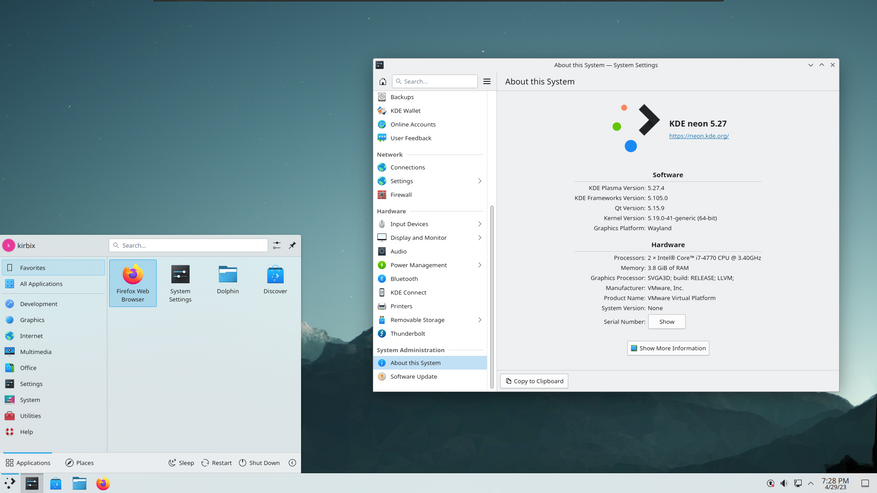
KDE Neon представляет собой бесплатную операционную систему от разработчиков KDE Plasma на основе пакетной базы Ubuntu. В отличие от Kubuntu, стремится предоставить конечным пользователям более свежие версии рабочего окружения KDE Plasma и другого ПО от команды KDE Software, не теряя в стабильности и удобстве использования ОС. Выделяется меньшим размером и более щадящими требованиями к ресурсам ПК, потому как не содержит из коробки сотни мусорных пакетов офисного ПО, которые по умолчанию присутствуют в Ubuntu и Kubuntu. Поэтому если вы ищете чистую и стабильную ОС с самыми свежими фишками и возможностями, то KDE Neon — это неплохой выбор. Однако учитывайте, что использование KDE Neon потребует от пользователя дополнительных навыков в управление и настройке Linux.
Zorin OS
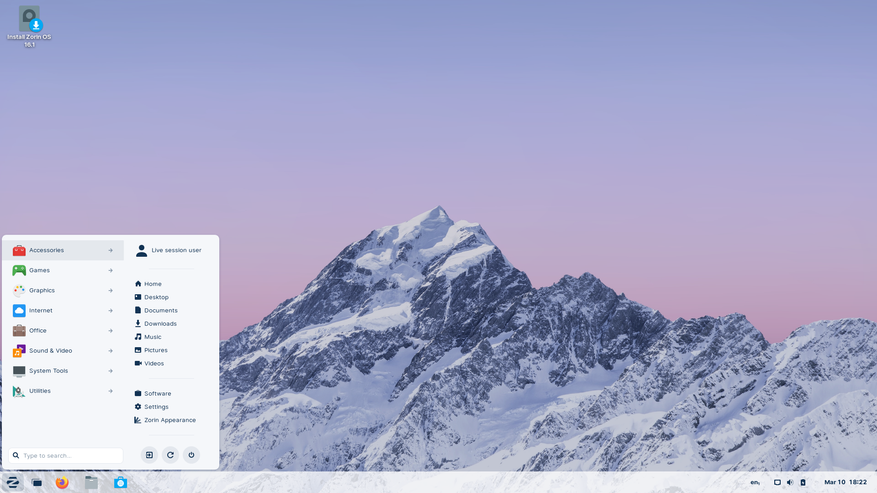
Zorin OS — это бесплатный Linux-дистрибутив на основе пакетной базы Ubuntu, специально разработанный для тех, кто только начинает своё знакомство с миром Linux. Поставляется с приятным графическим рабочим окружением в стиле Windows (модифицированные версии GNOME и Xfce) и набором из множества предустановленных программ, аналогичных тем, которыми обычно часто используют пользователи Windows. Но если вам их по какой-то причине окажется недостаточно, то благодаря Wine, Zorin OS способен запускать значительное количество Windows-игр и программ. Основная цель этого Linux-дистрибутива — предоставить пользователю Windows возможность полноценно использовать преимущества Linux без каких-либо затруднений. Так что если вы не знали, с чего начать, то, возможно, Zorin OS — это идеальный выбор.
Elementary OS
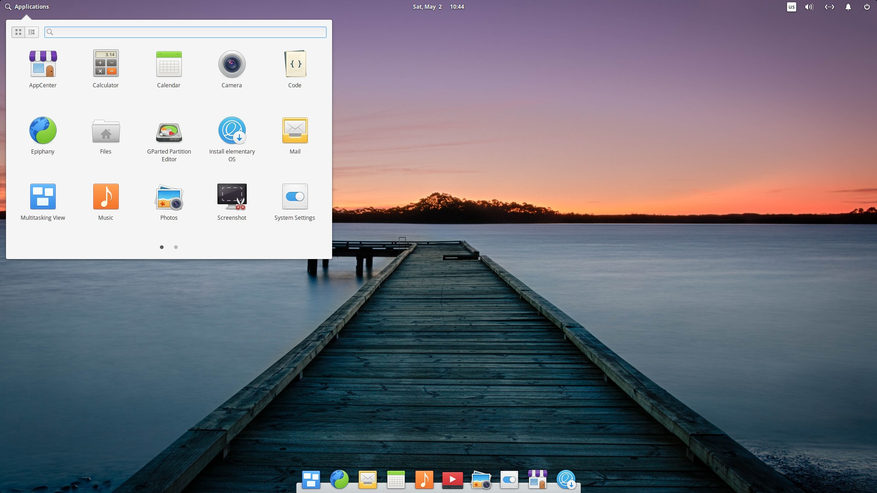
Elementary OS — это операционная система на базе ядра Linux, которая стремится предоставить пользователю элегантность и удобство macOS. Для этого ОС использует специально разработанное под неё гибкое рабочее окружение Pantheon, позволяющее в два клика настроить внешний вид компонентов рабочей среды по своему вкусу. Такая гибкость даёт возможность создать даже новичку полноценную персонализированную рабочую среду, отражающую индивидуальность и стиль пользователя. Дополнительным плюсом можно выделить трепетное отношение разработчиков к безопасности и конфиденциальности данных пользователя, простоту установки ПО, долгосрочную поддержку благодаря LTS-выпускам, а также общую стабильность и удобство работы. В общем, перед нами идеальная ОС для тех, кто устал от серости Windows и логики KDE Plasma.
Linux Mint
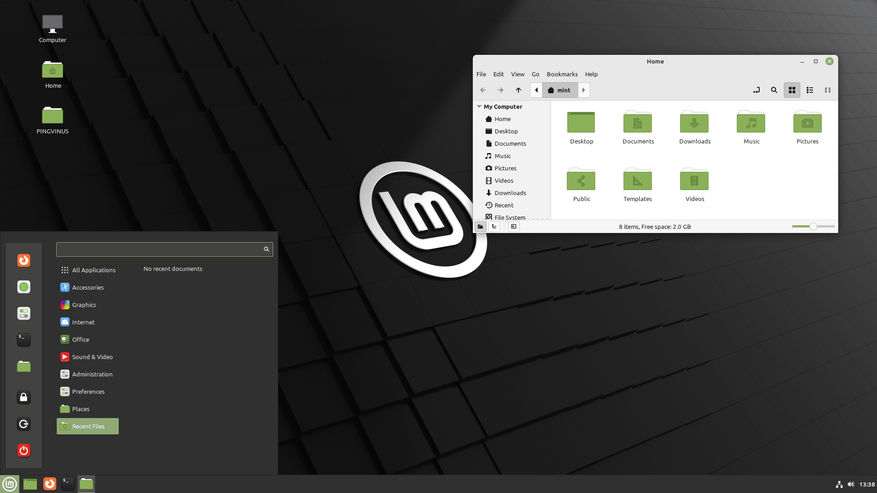
Linux Mint — это весьма популярный Linux-дистрибутив на основе пакетной базы Ubuntu/Debian, до боли напоминающий всеми любимую Windows XP. Цель дистрибутива — предоставить пользователю простую и удобную ОС на базе ядра Linux, а также убрать все те сумасшедшие нововведения, которыми в последнее время отличилась компания Canonical в Ubuntu. По умолчанию поставляется с классическим рабочим окружением Cinamon (корица). Однако также доступны версии с MATE и Xfce. Обладает поддержкой множества оборудования, предустановленным набором кодеков, простотой установки видеодрайверов и ПО, а также живым отзывчивым сообществом, что всегда готово помочь. В остальном же перед нами вновь классическая Ubuntu, но лишённая глупостей со Snap, излишней телеметрии и с более удобным управлением.
Garuda Linux
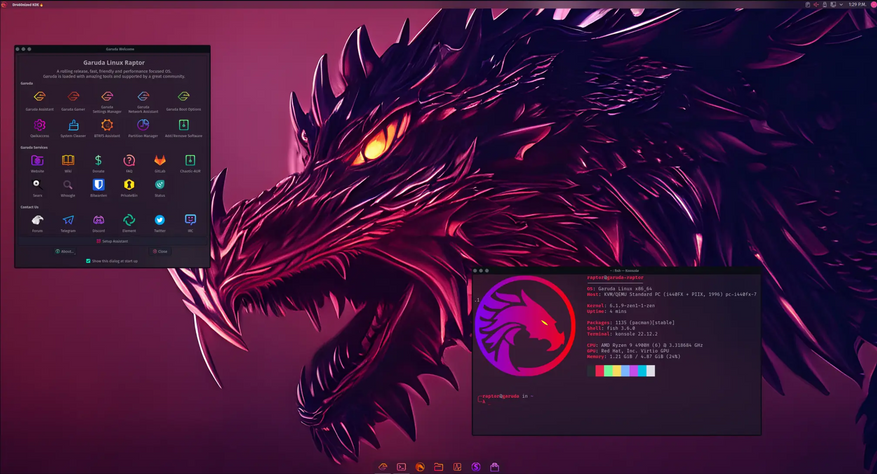
Garuda Linux — это бесплатный и стильный Linux-дистрибутив, основанный на Arch Linux. Он разработан специально для геймеров и тех пользователей, кто хочет иметь полный контроль над своей ОС, но не желает погружаться в заумные тонкости оригинального Arch Linux. В Garuda Linux доступны различные рабочие окружения, такие как bspwm, Cinnamon, GNOME, I3, KDE Plasma и многие другие. Поставляется с широким набором предустановленных полезных программ на всех случаев жизни: офис, сёрфинг в интернете, оптимизация, очистка, игры и т. п. Обновление и установка программ в Garuda Linux также достаточно проста благодаря непрерывной системы обновления, что позволяет забыть о переустановке и устаревших программ. А лучшая в Linux-сообществе техническая документация Archwiki и пользовательский репозиторий AUR делает Garuda Linux одной из лучших Linux-систем для заядлого геймера, жаждущего получить максимум из своей системы.
Manjaro Linux
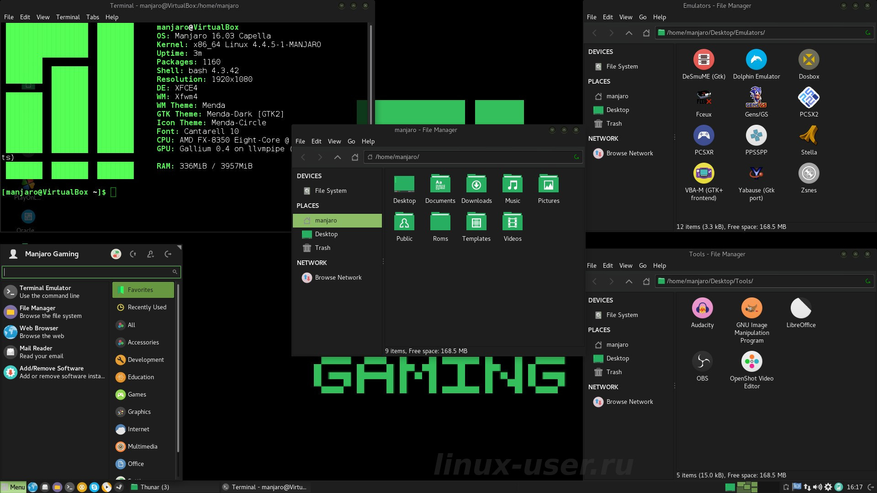
Manjaro Linux — это бесплатная высокопроизводительная операционная система для настольных компьютеров и ноутбуков, основанная на пакетной базе Archlinux. Как и Garuda Linux, Manjaro Linux унаследовал все сложности и тонкости оригинального Arch Linux, предоставляя пользователю мощную и стабильную систему. Доступна пользователям в редакциях со множеством различных рабочих окружений. Имеет постоянную систему непрерывных обновлений с отложенной проверкой, что навсегда позволит забыть о проблемах с обновлением и переустановке ОС. А большое русскоязычное сообщество всегда поможет с советом. Мощная и стабильная ОС, которая станет отличным выбором для взрослого человека, что ценит своё время, но с уважением относится к гибкости и производительности оригинального ArchLinux.
ArchLinux
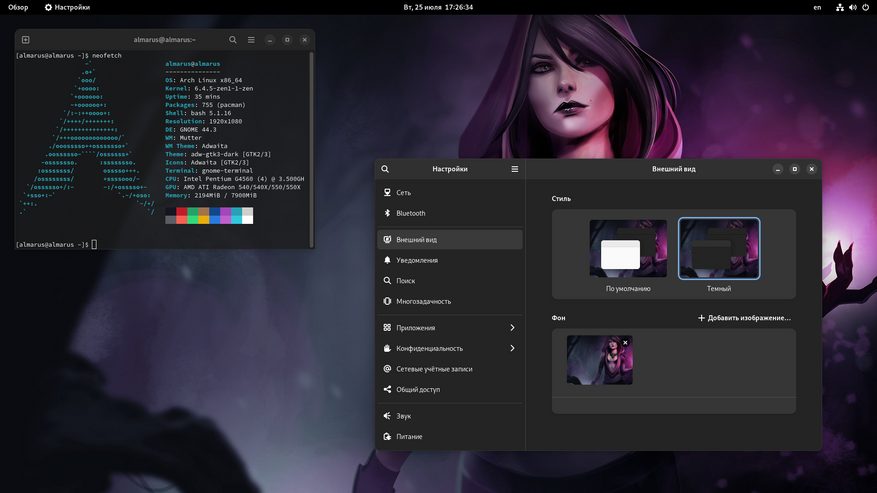
Фанфары, гром и молния! Представляю вашему вниманию безупречную операционную систему, признанную лучшей в Linux-мире и по праву занимающую первое место в нашем топе. ArchLinux — это та самая легендарная бесплатная операционная система на базе ядра Linux, которая уже десяток лет вызывает споры во всём сообществе Open Source. Её любят и ненавидят, презирают, но уважают. Ведь для того, чтобы использовать ArchLinux нужны не малые знания. Эта ОС не про то, что установил и забыл. ArchLinux является своего рода конструктором, помогающий пользователю понять саму сущность Linux. Система независима и не подчиняется воли крупных компаний. Развитие ОС определяется путём всеобщего голосования обычных пользователей, а значит, отсутствуют ненужные изменения в оригинальном коде, что делает её приоритетным выбором для многих программистов. Помимо обучения и независимости, ArchLinux также является одним из самых быстрых Linux-дистрибутивов. Компания Valve не просто так выбрала его для своей портативной игровой консоли Steam Deck. Пользователи «Deb-дистрибутивов» могут только мечтать о скорости работы пакетного менеджера pacman, а гибкость, позволяющая убрать из системы всё и вся, делает её одной из лучших систем для Linux-гейминга. В остальном же перед нами высокопроизводительная независимая ОС c подробной документацией и возможностью всегда иметь на своём ПК самые свежие версии ПО. Лучший выбор для тех, кто не боится трудностей!
По завершению работы над этой подборкой я, как системный администратор Linux, был приятно удивлен множеством достойных альтернатив Windows, которые без проблем могут поселиться на ПК обычных пользователей. Однако если вам известны ещё ОС, что не были упомянуты в подборке, но заслуживают этого, то, пожалуйста, не стесняйтесь поведать о них в комментариях. Цените свободу, используйте проверенное ПО и всегда оставайтесь гладкими!
Сейчас на главной
Новости
Публикации

Со SmartDevil я уже знаком несколько лет, поскольку они выпускают крайне качественные и бюджетные аксессуары для смартфонов, в том числе и стекла, на которые я и сам перешел с Nillkin. Выпуск…

Так
сложилось, но многие считают, что Англия (England),
Великобритания (Great Britain)
и Соединенное Королевство (United
Kingdom) это практически одно и то же понятие и используют «в обиходе»…

Огромное количество людей отправляясь в отпуск
направляются в теплые края и страны, чтобы нежиться на берегу моря, океана, и
на террасах у бассейна. В мире существует огромное количество самых…

Ну вот подобрался и к бренду IQOO, а точнее к их зарядным устройствам. Бренд не самый популярный, но устройства компании выделяются самобытным дизайном и гуманным ценником. Ну что же,…

После массового появления автомобилей мир долго шел к стандартизации регулирования их движения и повышению безопасности на дорогах. Теперь дорожными знаками опытного автомобилиста не удивить. Хотя…

Компактный аккумуляторный фонарик
нужен не каждый день, а в нужный момент обычно его нет под рукой. Область
применения данного осветительного прибора обширна, но цель одна — добавить…
Are you sick of Windows operating system? Do you want to use a free open source system to replace it? If so, you can read this post, in which MiniTool recommends top 6 free operating systems to you.
Why Need Windows Alternatives?
Since its introduction in 1985, Windows has been the most popular operating system on PCs. Many PCs have Windows OS installed before they are sold because Windows OS has the widest compatibility. Most of time, you will get a Windows PC when you buy a personal computer.
However, after a long time use of Windows PC, you may want to switch to another OS for the following reasons:
- You are just sick of Windows OS and want to try something new.
- Your Windows OS is slightly old and you don’t want to pay for the OS upgrade.
- The Windows OS has a poor performance in some aspects and therefore you want to use another OS.
- Other reasons.
Based on the above reasons, I will recommend some free Windows alternatives to you.
Free Alternative Operating Systems to Windows
Free Alternative Operating Systems to Windows
- Ubuntu
- Chrome OS
- Debian
- OpenSUSE UI
- Free BSD
- ReactOS
1. Ubuntu
Ubuntu is a Linux operating system mainly for desktop applications, which is suitable for laptops, desktops and servers. Wherever you use it—at home, school or work—it contains all the applications you need.
Based on Debian and GNOME, Ubuntu is one of the older distributions. So far, it is still one of the most popular Linux versions.
Starting from version 11.04, the Ubuntu distribution abandoned the Gnome desktop environment and changed to Unity. But it shifted back to GNOME again since Ubuntu 18.04 LTS.
Ubuntu desktop has a dock on the left that includes basic application icons, Firefox for browsing, and Libre Office for productivity. To its right, there are other icons along the top of the screen. But most of these icons are settings-based features and provide basic functions like network, language, sound, time, date, etc.
If you want to access other functions and contents, you need to go to Ubuntu’s Dash menu and select the Dash icon you find on the Dock. Anyway, Ubuntu is more familiar to Mac OS X users.
There are other variants of Ubuntu like the followings:
- Lubuntu: Lubuntu is a fast, lightweight, and energy-efficient variant of Ubuntu. It uses LXDE desktop environment and is designed for low-resource configuration systems and older personal computers.
- Xubuntu: It uses Xfce desktop environment, which is also a relatively lightweight desktop environment. It consumes lower resource usage than the standard version. But, compared with Lubuntu, its desktop environment is more complete and usable.
- Kubuntu: It uses KDE desktop environment, which is famous for its powerful functions, multi-functions, and gorgeous configuration. However, its resource occupancy rate is relatively high.
- Linux Mint: It is a Linux operating system based on Ubuntu or Debian. It has multiple editions based on Ubuntu, with various available desktop environments including Cinnamon, MATE, KDE, and Xfce. The Cinnamon desktop is the trademark of Linux Mint and is famous for its simplicity, ease of use, and powerful features.
- Chalet OS: It is based on Xubuntu and uses Xfce desktop environment. This system is not too different from Xubuntu, but it features appealing simplicity and impressive speed. It will revive some old machines, because of its small hardware requirements.
- Zorin OS: It is a Linux distribution based on Ubuntu, which is designed for Linux novices. It has a Windows-like GUI and a lot of Windows-like applications. It even comes with programs that allow you to run many Windows programs. It aims to provide a Linux alternative to Windows and let Windows users enjoy all the features of Linux while avoiding the hassle.
Of course, some versions are not listed here, but the above are some of the relatively famous versions and enough for you to choose.
2. Chrome OS
Google Chrome OS is a Linux-based open source (free) operating system. It is preinstalled on a number of low-cost and some high-end laptops, known as Chromebooks. But, you can also install it manually and freely, because it’s an open source OS.
This alternative operating system is targeted at netbooks, compact and low-cost computers. Most applications in Chrome OS will be done on the web. Speed, simplicity, and security are key features of Chrome OS. Chrome OS users don’t have to worry about viruses, malware, Trojans, security updates, and other annoying things.
This free operating system is lightweight and suitable for installing on aging hardware. It’s also great for web browsing, social networking, and word processing. But it’s less impressive at media playback, and media editing and gaming are beyond its capabilities.
3. Debian
As I mentioned above, Ubuntu is based on Debian, and some versions of Linux Mint are also based on Debian, which is a UNIX-like operating system composed entirely of free software.
Debian systems currently use the Linux kernel, FreeBSD kernel, or GNU Hurd kernel, but most of them mainly use the Linux kernel. In addition, most of the basic tools in the operating system come from the GNU project. Therefore, «Debian» often refers to Debian GNU/Linux system.
Debian supports a wide range of desktop environments, including GNOME, KDE, Cinnamon, MATE, and more. What’s more, most Ubuntu software packages work fine in Debian. In addition, many Linux purists prefer Debian to either of its popular offshoots because of the low disk and RAM occupancy, and the high stability.
On the other hand, Debian has a much slower release cycle, and users may also encounter some hardware compatibility issues. But you can use an installation package, which includes proprietary software designed to improve this situation.
If you want a Windows alternative or Windows 10 alternative, this free operating system is one of the good choices. Please note that Debian is more suited to experienced Linux users.
4. OpenSUSE
OpenSUSE, formerly known as SUSE Linux and SUSE Linux Professional, is a stand-alone release based on Linux kernel. It provides both KDE and GNOME as desktop environments and is widely used worldwide, especially in Germany.
This OS currently has two versions: Tumbleweed and Leap. The Tumbleweed version is suitable for developers who like new technologies, while the Leap version is more suitable for use in production environments.
Tumbleweed features a rolling release cycle, which means packages are updated on a daily basis. Users, therefore, benefit from a bleeding-edge OS, but possibly at the cost of stability. As for Leap, it has a regular 8-month update schedule and is generally regarded as the more stable OpenSUSE version.
No matter which version you choose, you can change to another version at any time after installation.
In addition, it features an easy-to-use YaST control center, which provides an intuitive graphic user interface for tinkering with just about every aspect of the OS, including hard disk partitioning, system setup, online updates, network and firewall configuration, user administration, package management, etc.
If you want to switch Windows to Linux, this OS can be one of your choices.
5. Free BSD
FreeBSD is the first open source system, and it is derived from BSD Unix-based source code. It can be said that FreeBSD is a continuation of UNIX. The only reason why it’s not called BSD Unix is that the «UNIX» trademark belongs to the TOG (The Open Group).
This is a highly complete and very reliable operating system. It runs on its own kernel, and all of its key components have been developed as part of a single whole. Therefore, it is perfect for server applications and desktop use.
It doesn’t come with a GUI by default, but the X-window system is straightforward to install, and there are ports of Linux window managers like Gnome and KDE available. If you want a stable OS, you can choose this one.
6. ReactOS
ReactOS is an open source operating system based on the Windows NT architecture, maintaining system-level compatibility with Windows.
It incorporates partial functions of Windows emulator Wine, and therefore it can run software like LibreOffice, Firefox, Opera, etc. and can even manage earlier commercial applications like Adobe Photoshop.
At present, ReactOS is aiming at full compatibility with Windows Server 2003 and isn’t quite up to the Windows 10 level yet. But if you are not accustomed to the above alternative operating systems to Windows, you can choose this one.
Tips on Switching to Another OS
Before you completely remove Windows and install another system, it is recommended to operate the new system on Windows to learn and adapt to the new operation habits. After you are accustomed to the new system, then you can delete Windows.
To do that, here are two solutions for you:
- Use Wmware, VirtualBox, or other virtual machine software to create a virtual system you want.
- Dual-boot Windows and the new system.
No matter which method you choose, you should make a partition for the new system. To do that, you may need the help of MiniTool Partition Wizard. With this software, you can make a partition more easily. Please refer to the following steps to make a partition:
Free Download
Step 1: Click the above button to download MiniTool Partition Wizard. Launch this software and go to its main interface. Then, right-click the partition you want to shrink and choose Move/Resize from the context menu.
Step 2: In the popup window, drag the slider to choose how much size you want to shrink and click OK to continue.
Tip: Please pay attention to the number in the box following Unallocated Space After, which is the space size you reserve for the new partition. If possible, the partition should be not less than 20 GB, which is enough for use.
Step 3: Right-click the gray unallocated space and choose Create from the context menu.
Step 4: In the popup window, choose partition properties like file system, partition label, drive letter and so on. Then, click OK to continue.
Step 5: Preview the changes and click Apply to confirm the changes.
After that, you can make a virtual system or dual-boot Windows and another system. If you don’t know how to do that, please refer to the following two posts:
- To make a virtual system, please read: How to Use Windows 10 as a Virtual Machine — A Step-by-Step.
- To dual-boot Windows and another system, please read this post: Guide to Dual-Boot Win 7 and 8 no Matter Which Is Pre-installed.
If you want to know which open source operating system can be a Windows alternative, you can read this post. The systems in this post are good, reliable and usable. You can try them. Hope you can find the one that suits you.Click to Tweet
Bottom Line
Does this post help you? Do you have other recommendations on Windows alternatives? Please leave a comment below and we will appreciate that. If you decide to replace Windows but have difficulties in making partition, you can contact us via [email protected]. We will reply to you as soon as possible.
Windows Alternative FAQ
What is the best alternative to Windows 10?
Free operating systems like Ubuntu, Linux Mint, Chalet OS, Zorin OS, Chrome OS, Debian, openSUSE, Free BSD, ReactOS, and so on can be your choice. Or, you can use macOS, Windows 8, etc.
What is the best free operating system?
There are many free operating systems. However, in terms of reliability and usability, I recommend Ubuntu, Linux Mint, Chalet OS, Zorin OS, Chrome OS, Debian, openSUSE, Free BSD, ReactOS to you.
What is the best replacement for Windows 7?
Many operating systems can replace Windows 7, for example, Windows 8, Windows 10, macOS, Ubuntu, Linux Mint, Chalet OS, Zorin OS, Chrome OS, Debian, openSUSE, Free BSD, ReactOS, etc.
Are you sick of Windows operating system? Do you want to use a free open source system to replace it? If so, you can read this post, in which MiniTool recommends top 6 free operating systems to you.
Why Need Windows Alternatives?
Since its introduction in 1985, Windows has been the most popular operating system on PCs. Many PCs have Windows OS installed before they are sold because Windows OS has the widest compatibility. Most of time, you will get a Windows PC when you buy a personal computer.
However, after a long time use of Windows PC, you may want to switch to another OS for the following reasons:
- You are just sick of Windows OS and want to try something new.
- Your Windows OS is slightly old and you don’t want to pay for the OS upgrade.
- The Windows OS has a poor performance in some aspects and therefore you want to use another OS.
- Other reasons.
Based on the above reasons, I will recommend some free Windows alternatives to you.
Free Alternative Operating Systems to Windows
Free Alternative Operating Systems to Windows
- Ubuntu
- Chrome OS
- Debian
- OpenSUSE UI
- Free BSD
- ReactOS
1. Ubuntu
Ubuntu is a Linux operating system mainly for desktop applications, which is suitable for laptops, desktops and servers. Wherever you use it—at home, school or work—it contains all the applications you need.
Based on Debian and GNOME, Ubuntu is one of the older distributions. So far, it is still one of the most popular Linux versions.
Starting from version 11.04, the Ubuntu distribution abandoned the Gnome desktop environment and changed to Unity. But it shifted back to GNOME again since Ubuntu 18.04 LTS.
Ubuntu desktop has a dock on the left that includes basic application icons, Firefox for browsing, and Libre Office for productivity. To its right, there are other icons along the top of the screen. But most of these icons are settings-based features and provide basic functions like network, language, sound, time, date, etc.
If you want to access other functions and contents, you need to go to Ubuntu’s Dash menu and select the Dash icon you find on the Dock. Anyway, Ubuntu is more familiar to Mac OS X users.
There are other variants of Ubuntu like the followings:
- Lubuntu: Lubuntu is a fast, lightweight, and energy-efficient variant of Ubuntu. It uses LXDE desktop environment and is designed for low-resource configuration systems and older personal computers.
- Xubuntu: It uses Xfce desktop environment, which is also a relatively lightweight desktop environment. It consumes lower resource usage than the standard version. But, compared with Lubuntu, its desktop environment is more complete and usable.
- Kubuntu: It uses KDE desktop environment, which is famous for its powerful functions, multi-functions, and gorgeous configuration. However, its resource occupancy rate is relatively high.
- Linux Mint: It is a Linux operating system based on Ubuntu or Debian. It has multiple editions based on Ubuntu, with various available desktop environments including Cinnamon, MATE, KDE, and Xfce. The Cinnamon desktop is the trademark of Linux Mint and is famous for its simplicity, ease of use, and powerful features.
- Chalet OS: It is based on Xubuntu and uses Xfce desktop environment. This system is not too different from Xubuntu, but it features appealing simplicity and impressive speed. It will revive some old machines, because of its small hardware requirements.
- Zorin OS: It is a Linux distribution based on Ubuntu, which is designed for Linux novices. It has a Windows-like GUI and a lot of Windows-like applications. It even comes with programs that allow you to run many Windows programs. It aims to provide a Linux alternative to Windows and let Windows users enjoy all the features of Linux while avoiding the hassle.
Of course, some versions are not listed here, but the above are some of the relatively famous versions and enough for you to choose.
2. Chrome OS
Google Chrome OS is a Linux-based open source (free) operating system. It is preinstalled on a number of low-cost and some high-end laptops, known as Chromebooks. But, you can also install it manually and freely, because it’s an open source OS.
This alternative operating system is targeted at netbooks, compact and low-cost computers. Most applications in Chrome OS will be done on the web. Speed, simplicity, and security are key features of Chrome OS. Chrome OS users don’t have to worry about viruses, malware, Trojans, security updates, and other annoying things.
This free operating system is lightweight and suitable for installing on aging hardware. It’s also great for web browsing, social networking, and word processing. But it’s less impressive at media playback, and media editing and gaming are beyond its capabilities.
3. Debian
As I mentioned above, Ubuntu is based on Debian, and some versions of Linux Mint are also based on Debian, which is a UNIX-like operating system composed entirely of free software.
Debian systems currently use the Linux kernel, FreeBSD kernel, or GNU Hurd kernel, but most of them mainly use the Linux kernel. In addition, most of the basic tools in the operating system come from the GNU project. Therefore, «Debian» often refers to Debian GNU/Linux system.
Debian supports a wide range of desktop environments, including GNOME, KDE, Cinnamon, MATE, and more. What’s more, most Ubuntu software packages work fine in Debian. In addition, many Linux purists prefer Debian to either of its popular offshoots because of the low disk and RAM occupancy, and the high stability.
On the other hand, Debian has a much slower release cycle, and users may also encounter some hardware compatibility issues. But you can use an installation package, which includes proprietary software designed to improve this situation.
If you want a Windows alternative or Windows 10 alternative, this free operating system is one of the good choices. Please note that Debian is more suited to experienced Linux users.
4. OpenSUSE
OpenSUSE, formerly known as SUSE Linux and SUSE Linux Professional, is a stand-alone release based on Linux kernel. It provides both KDE and GNOME as desktop environments and is widely used worldwide, especially in Germany.
This OS currently has two versions: Tumbleweed and Leap. The Tumbleweed version is suitable for developers who like new technologies, while the Leap version is more suitable for use in production environments.
Tumbleweed features a rolling release cycle, which means packages are updated on a daily basis. Users, therefore, benefit from a bleeding-edge OS, but possibly at the cost of stability. As for Leap, it has a regular 8-month update schedule and is generally regarded as the more stable OpenSUSE version.
No matter which version you choose, you can change to another version at any time after installation.
In addition, it features an easy-to-use YaST control center, which provides an intuitive graphic user interface for tinkering with just about every aspect of the OS, including hard disk partitioning, system setup, online updates, network and firewall configuration, user administration, package management, etc.
If you want to switch Windows to Linux, this OS can be one of your choices.
5. Free BSD
FreeBSD is the first open source system, and it is derived from BSD Unix-based source code. It can be said that FreeBSD is a continuation of UNIX. The only reason why it’s not called BSD Unix is that the «UNIX» trademark belongs to the TOG (The Open Group).
This is a highly complete and very reliable operating system. It runs on its own kernel, and all of its key components have been developed as part of a single whole. Therefore, it is perfect for server applications and desktop use.
It doesn’t come with a GUI by default, but the X-window system is straightforward to install, and there are ports of Linux window managers like Gnome and KDE available. If you want a stable OS, you can choose this one.
6. ReactOS
ReactOS is an open source operating system based on the Windows NT architecture, maintaining system-level compatibility with Windows.
It incorporates partial functions of Windows emulator Wine, and therefore it can run software like LibreOffice, Firefox, Opera, etc. and can even manage earlier commercial applications like Adobe Photoshop.
At present, ReactOS is aiming at full compatibility with Windows Server 2003 and isn’t quite up to the Windows 10 level yet. But if you are not accustomed to the above alternative operating systems to Windows, you can choose this one.
Tips on Switching to Another OS
Before you completely remove Windows and install another system, it is recommended to operate the new system on Windows to learn and adapt to the new operation habits. After you are accustomed to the new system, then you can delete Windows.
To do that, here are two solutions for you:
- Use Wmware, VirtualBox, or other virtual machine software to create a virtual system you want.
- Dual-boot Windows and the new system.
No matter which method you choose, you should make a partition for the new system. To do that, you may need the help of MiniTool Partition Wizard. With this software, you can make a partition more easily. Please refer to the following steps to make a partition:
Free Download
Step 1: Click the above button to download MiniTool Partition Wizard. Launch this software and go to its main interface. Then, right-click the partition you want to shrink and choose Move/Resize from the context menu.
Step 2: In the popup window, drag the slider to choose how much size you want to shrink and click OK to continue.
Tip: Please pay attention to the number in the box following Unallocated Space After, which is the space size you reserve for the new partition. If possible, the partition should be not less than 20 GB, which is enough for use.
Step 3: Right-click the gray unallocated space and choose Create from the context menu.
Step 4: In the popup window, choose partition properties like file system, partition label, drive letter and so on. Then, click OK to continue.
Step 5: Preview the changes and click Apply to confirm the changes.
After that, you can make a virtual system or dual-boot Windows and another system. If you don’t know how to do that, please refer to the following two posts:
- To make a virtual system, please read: How to Use Windows 10 as a Virtual Machine — A Step-by-Step.
- To dual-boot Windows and another system, please read this post: Guide to Dual-Boot Win 7 and 8 no Matter Which Is Pre-installed.
If you want to know which open source operating system can be a Windows alternative, you can read this post. The systems in this post are good, reliable and usable. You can try them. Hope you can find the one that suits you.Click to Tweet
Bottom Line
Does this post help you? Do you have other recommendations on Windows alternatives? Please leave a comment below and we will appreciate that. If you decide to replace Windows but have difficulties in making partition, you can contact us via [email protected]. We will reply to you as soon as possible.
Windows Alternative FAQ
What is the best alternative to Windows 10?
Free operating systems like Ubuntu, Linux Mint, Chalet OS, Zorin OS, Chrome OS, Debian, openSUSE, Free BSD, ReactOS, and so on can be your choice. Or, you can use macOS, Windows 8, etc.
What is the best free operating system?
There are many free operating systems. However, in terms of reliability and usability, I recommend Ubuntu, Linux Mint, Chalet OS, Zorin OS, Chrome OS, Debian, openSUSE, Free BSD, ReactOS to you.
What is the best replacement for Windows 7?
Many operating systems can replace Windows 7, for example, Windows 8, Windows 10, macOS, Ubuntu, Linux Mint, Chalet OS, Zorin OS, Chrome OS, Debian, openSUSE, Free BSD, ReactOS, etc.
This is a list of Microsoft written and published operating systems. For the codenames that Microsoft gave their operating systems, see Microsoft codenames. For another list of versions of Microsoft Windows, see, List of Microsoft Windows versions.
MS-DOS[edit]
- See MS-DOS Versions for a full list.
Windows[edit]
Main article: List of Microsoft Windows versions
See also: Microsoft Windows
Windows 1.0 until 8.1[edit]
| Name | Date of release |
|---|---|
| Windows 1.0 | 1985-11-20 |
| Windows 2.x | 1987-12-09 |
| Windows 3.0 | 1990-05-22 |
| Windows for Workgroups 3.11 | 1993-08-11 |
| Windows NT 3.1 | 1993-10-27 |
| Windows NT 3.5 | 1994-09-21 |
| Windows NT 3.51 | 1995-05-30 |
| Windows 95 | 1995-08-24 |
| Windows NT 4.0 | 1996-07-31 |
| Windows 98 | 1998-06-25 |
| Windows 98 SE | 1999-05-05 |
| Windows 2000 | 2000-02-17 |
| Windows Me | 2000-09-14 |
| Windows Neptune | Not released. |
| Windows XP | 2001-10-25 |
| Windows XP Embedded | 2002-01-30 |
| Windows XP Media Center Edition | 2002-10-28 |
| Windows XP Tablet PC Edition | 2002-11-07 |
| Windows XP 64-bit Edition | 2003-03-28 |
| Windows Server 2003 | 2003-04-24 |
| Windows Small Business Server 2003 | 2003-10-09 |
| Windows XP Starter | 2004-08-11 |
| Windows XP Professional x64 Edition | 2005-04-25 |
| Windows Embedded for Point of Service | 2005-06-06 |
| Windows Server 2003 R2 | 2005-??-?? |
| Windows Vista | 2007-01-30 |
| Windows Home Server | 2007-11-04 |
| Windows Server 2008 | 2008-02-27 |
| Windows Small Business Server 2008 | 2008-08-21 |
| Windows Embedded Standard 2009 | 2008-12-14 |
| Windows Embedded POSReady 2009 | |
| Windows 7 | 2009-10-22 |
| Windows Server 2008 R2 | |
| Windows Server 2012 | 2012-09-04 |
| Windows 8 | 2012-10-26 |
| Windows 8.1 | 2013-10-17 |
| Windows Server 2012 R2 | 2013-10-18 |
| Windows CE | |
| AutoPC | |
| Pocket PC | |
| Pocket PC 2000 | 2000 |
| Pocket PC 2002 | 2002 |
| Windows Mobile | |
| Portable Media Center |
Windows 10/11 and Windows Server 2016/2019/2022[edit]
| Name | Date of release | Update version |
|---|---|---|
| Windows 10 | 2015-07-29 | RTM (10240) |
| Windows 10 (1511) | 2015-11-10 | November (1511) |
| Windows 10 (1607) | 2016-08-02 | Anniversary (1607) |
| Windows Server 2016 | ||
| Windows 10 (1703) | 2017-04-05 | Creators (1703) |
| Windows 10 (1709) | 2017-10-17 | Fall Creators (1709) |
| Windows Server (1709) | ||
| Windows 10 (1803) | 2018-04-30 | April 2018 (1803) |
| Windows Server (1803) | ||
| Windows 10 (1809) | 2018-11-13 | October 2018 (1809) |
| Windows Server (1809) | ||
| Windows Server 2019 | ||
| Windows 10 (1903) | 2019-05-21 | May 2019 (1903) |
| Windows Server (1903) | ||
| Windows 10 (1909) | 2019-11-12 | November 2019 (1909) |
| Windows Server (1909) | ||
| Windows 10 (2004) | 2020-05-27 | May 2020 (2004) |
| Windows Server (2004) | ||
| Windows 10 21H2 | 2021-10-05 | October 2021 (21H2) |
| Windows 11 (2021) | ||
| Windows Server 2022 |
Windows Mobile[edit]
Main article: Windows Mobile
- Windows Mobile 2003
- Windows Mobile 2003 SE
- Windows Mobile 5
- Windows Mobile 6
Windows Phone[edit]
Main article: Windows Phone
| Name | Date of release |
|---|---|
| Windows Phone 7 | 2010 |
| Windows Phone 8 | 2012 |
| Windows Phone 8.1 | 2014 |
Xbox gaming[edit]
- Xbox system software
- Xbox 360 system software
- Xbox One and Xbox Series X/S system software
OS/2[edit]
Main article: OS/2
| Version | Date of release |
|---|---|
| 1 | 1987 |
| 1.1 | 1988 |
| 1.2 | 1989 |
| 1.3 | 1990 |
Unix and Unix-like[edit]
- Xenix
- Nokia X platform
- Microsoft Linux distributions
- Azure Sphere
- SONiC
- Windows Subsystem for Linux
- CBL-Mariner
Other operating systems[edit]
- MS-Net
- LAN Manager
- MIDAS
- Singularity
- Midori
- Zune
- KIN OS
- Nokia Asha platform
- Barrelfish
Time line[edit]
A family tree of operating systems created by Microsoft. This time line is neither complete nor comprehensive. For example, Windows Server and Windows Embedded families are left out.
See also[edit]
- List of Microsoft topics
- List of operating systems
External links[edit]
- Concise Microsoft O.S. Timeline, by Bravo Technology Center
Operating systems by Microsoft |
|
|---|---|
| Desktop / Server |
|
| Mobile |
|
| Embedded / IoT |
|
| Network |
|
| Others |
|
|
This is a list of Microsoft written and published operating systems. For the codenames that Microsoft gave their operating systems, see Microsoft codenames. For another list of versions of Microsoft Windows, see, List of Microsoft Windows versions.
MS-DOS[edit]
- See MS-DOS Versions for a full list.
Windows[edit]
Main article: List of Microsoft Windows versions
See also: Microsoft Windows
Windows 1.0 until 8.1[edit]
| Name | Date of release |
|---|---|
| Windows 1.0 | 1985-11-20 |
| Windows 2.x | 1987-12-09 |
| Windows 3.0 | 1990-05-22 |
| Windows for Workgroups 3.11 | 1993-08-11 |
| Windows NT 3.1 | 1993-10-27 |
| Windows NT 3.5 | 1994-09-21 |
| Windows NT 3.51 | 1995-05-30 |
| Windows 95 | 1995-08-24 |
| Windows NT 4.0 | 1996-07-31 |
| Windows 98 | 1998-06-25 |
| Windows 98 SE | 1999-05-05 |
| Windows 2000 | 2000-02-17 |
| Windows Me | 2000-09-14 |
| Windows Neptune | Not released. |
| Windows XP | 2001-10-25 |
| Windows XP Embedded | 2002-01-30 |
| Windows XP Media Center Edition | 2002-10-28 |
| Windows XP Tablet PC Edition | 2002-11-07 |
| Windows XP 64-bit Edition | 2003-03-28 |
| Windows Server 2003 | 2003-04-24 |
| Windows Small Business Server 2003 | 2003-10-09 |
| Windows XP Starter | 2004-08-11 |
| Windows XP Professional x64 Edition | 2005-04-25 |
| Windows Embedded for Point of Service | 2005-06-06 |
| Windows Server 2003 R2 | 2005-??-?? |
| Windows Vista | 2007-01-30 |
| Windows Home Server | 2007-11-04 |
| Windows Server 2008 | 2008-02-27 |
| Windows Small Business Server 2008 | 2008-08-21 |
| Windows Embedded Standard 2009 | 2008-12-14 |
| Windows Embedded POSReady 2009 | |
| Windows 7 | 2009-10-22 |
| Windows Server 2008 R2 | |
| Windows Server 2012 | 2012-09-04 |
| Windows 8 | 2012-10-26 |
| Windows 8.1 | 2013-10-17 |
| Windows Server 2012 R2 | 2013-10-18 |
| Windows CE | |
| AutoPC | |
| Pocket PC | |
| Pocket PC 2000 | 2000 |
| Pocket PC 2002 | 2002 |
| Windows Mobile | |
| Portable Media Center |
Windows 10/11 and Windows Server 2016/2019/2022[edit]
| Name | Date of release | Update version |
|---|---|---|
| Windows 10 | 2015-07-29 | RTM (10240) |
| Windows 10 (1511) | 2015-11-10 | November (1511) |
| Windows 10 (1607) | 2016-08-02 | Anniversary (1607) |
| Windows Server 2016 | ||
| Windows 10 (1703) | 2017-04-05 | Creators (1703) |
| Windows 10 (1709) | 2017-10-17 | Fall Creators (1709) |
| Windows Server (1709) | ||
| Windows 10 (1803) | 2018-04-30 | April 2018 (1803) |
| Windows Server (1803) | ||
| Windows 10 (1809) | 2018-11-13 | October 2018 (1809) |
| Windows Server (1809) | ||
| Windows Server 2019 | ||
| Windows 10 (1903) | 2019-05-21 | May 2019 (1903) |
| Windows Server (1903) | ||
| Windows 10 (1909) | 2019-11-12 | November 2019 (1909) |
| Windows Server (1909) | ||
| Windows 10 (2004) | 2020-05-27 | May 2020 (2004) |
| Windows Server (2004) | ||
| Windows 10 21H2 | 2021-10-05 | October 2021 (21H2) |
| Windows 11 (2021) | ||
| Windows Server 2022 |
Windows Mobile[edit]
Main article: Windows Mobile
- Windows Mobile 2003
- Windows Mobile 2003 SE
- Windows Mobile 5
- Windows Mobile 6
Windows Phone[edit]
Main article: Windows Phone
| Name | Date of release |
|---|---|
| Windows Phone 7 | 2010 |
| Windows Phone 8 | 2012 |
| Windows Phone 8.1 | 2014 |
Xbox gaming[edit]
- Xbox system software
- Xbox 360 system software
- Xbox One and Xbox Series X/S system software
OS/2[edit]
Main article: OS/2
| Version | Date of release |
|---|---|
| 1 | 1987 |
| 1.1 | 1988 |
| 1.2 | 1989 |
| 1.3 | 1990 |
Unix and Unix-like[edit]
- Xenix
- Nokia X platform
- Microsoft Linux distributions
- Azure Sphere
- SONiC
- Windows Subsystem for Linux
- CBL-Mariner
Other operating systems[edit]
- MS-Net
- LAN Manager
- MIDAS
- Singularity
- Midori
- Zune
- KIN OS
- Nokia Asha platform
- Barrelfish
Time line[edit]
A family tree of operating systems created by Microsoft. This time line is neither complete nor comprehensive. For example, Windows Server and Windows Embedded families are left out.
See also[edit]
- List of Microsoft topics
- List of operating systems
External links[edit]
- Concise Microsoft O.S. Timeline, by Bravo Technology Center
Operating systems by Microsoft |
|
|---|---|
| Desktop / Server |
|
| Mobile |
|
| Embedded / IoT |
|
| Network |
|
| Others |
|
|
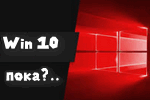
Многие пользователи (даже кому основательно поднадоела Windows) «побаиваются» попробовать что-нибудь отличное, т.к. разобраться с новой ОС не всегда так уж просто (тем более, если ее графич. интерфейс и принцип работы совсем иной).
Однако, среди дистрибутивов Linux есть несколько вариантов, интерфейс которых весьма и весьма схож с Windows 7/10/11 (речь идет о Zorin OS, Deepin и рос. Astra Linux). Да, они, конечно, не идеальная «копия окон», но начать работать с ними очень просто (никакого опыта или спец. знаний не требуется! 👌).
Собственно, небольшой обзор этих ОС и будет представлен ниже (установка у них типовая, пример можно посмотреть тут).
Итак, теперь ближе к теме…
*
Содержание статьи
- 1 Альтернативы Windows 7/10/11
- 1.1 Zorin OS
- 1.2 Deepin
- 1.3 Astra Linux
- 1.4 Еще несколько ОС
→ Задать вопрос | дополнить
Альтернативы Windows 7/10/11
Zorin OS
Официальный сайт (с установочным ISO): https://zorinos.com/
Пример установки данной ОС: https://ocomp.info/ustanovka-zorin-os.html
Zorin OS — один из дистрибутивов Linux (Ubuntu), причем не самый плохой…👌 Разработчики постарались сделать интерфейс Zorin OS максимально прохожим на Explorer (проводник) в Windows. Благодаря этому переход с Windows на Linux проходит «почти» незаметно.
*
Ниже приведу несколько кратких «тезисов». 👇
1) Обратите внимание на скрин ниже: меню ПУСК, панель задач, да и сам рабочий стол почти ничем не отличаются от классических «оконных»!
Zorin OS — внешний вид рабочего стола напоминает Windows 7!
2) По умолчанию в Zorin OS встроено несколько игр, в том числе есть такие популярные хиты, как: «Сапер», «Судоку», несколько пасьянсов…
Меню ПУСК — несколько игр уже в комплекте (Zorin OS)
3) Примечание: в современной Windows 10 такой игры как «Сапер» уже нет, но те, кто пользовался Windows XP, наверное, ее помнят! 👇 Разработчики Zorin OS, разумеется, сделали игру практически идентичной.
Красочная игра «сапер»
4) В Zorin OS есть большой магазин приложений (в нем несколько разделов, в которых можно найти тысячи программ).
Разделы: аудио и видео, общение и новости, работа, игры, графика и фото, дополнения.
Встроенный магазин приложений
5) Все ПО в магазине приложений можно отсортировать по его популярности. Это весьма удобно, чтобы быстро находить всё самое интересное!
Раздел с играми
6) Кстати, в магазине приложений можно также найти Steam (это для любителей игр). Его установка проходит буквально в 2-клика мышкой (примечание: в др. дистрибутивах Linux для установки Steam приходиться пользоваться терминалом, и не всегда установка идет гладко…).
Установка Steam в 2 клика мышкой
7) Также бы я отметил весьма удобную панель управления (параметры системы). Если в Windows многие настройки нужно «выискивать» буквально по разным «закоулкам» — то в Zorin OS они все собраны в одном месте.
Причем, есть ряд опций, которых нет в параметрах Windows (что тоже весьма облегчает работу).
Параметры системы — Zorin OS
Электропитание — Zorin OS
В систему Zorin OS уже встроен пакет Libre Office — т.е. вы сразу же после установки ОС можете работать с документами!
Встроенный офис
9) Также в системе есть проигрыватель для музыки и фильмов (открывают все самые популярные форматы!).
Проигрыватель аудио и видео файлов
10) Нельзя не отметить весьма удобный менеджер файлов (аналог проводника). Большинство операций в нем выполняется также, как в проводнике Windows.
Удобный проводник. Создание скринов 1 кликом по Print Screen
В общем и целом, Zorin OS оставляет самые положительные впечатления. Рекомендую к знакомству! 😉
*
Deepin
Официальный сайт (с установочным ISO): https://www.deepin.org/en/
Примечание: в отличие от многих др. дистрибутивов Linux — «LiveCD-режима» работы у Deepin нет. Т.е. после записи образа на флешку — его можно только установить на диск.
Deepin — дистрибутив Linux от китайских разработчиков (основан на Debian). В своем арсенале есть уникальные «штуки»: рабочий стол как в Windows (Deepin Desktop Environment); оконный менеджер Gala; проигрыватель музыки Deepin; проигрыватель видео DMovie; магазин приложений Deepin Store.
Для более наглядного «представления» приведу несколько скринов. 👇
*
1) После установки и загрузки ОС — перед вами появится примерно такой же красивый и «модный» рабочий стол, как на моем фото ниже. Обратите внимание, что панель задач позволяет получить доступ сразу ко «всему»: настройкам, меню ПУСК, корзине, магазину приложений и т.д. и т.п. 👇
Рабочий стол Deepin
2) Что касается приложений: то в Deepin встроено несколько десятков самого нужного. Например, есть и офис, и аудио- видео-проигрыватели, программы для рисования, записи видео и т.д. См. пример ниже (и это не все!). 👇
Встроенные программы в Deepin
3) Меню ПУСК выполнено в классическом стиле. Разумеется, его можно до-настроить под себя (не смотрите на мой бардак на представленном фото 👇).
Меню ПУСК — его можно настроить, не смотрите, что у меня беспорядок
4) Панель управления содержит сотни полезных настроек: работы мышки, клавиатуры, электропитание, звук, адаптеры Wi-Fi, Bluetooth и т.д. (удобно еще и то, что всё находится в одном месте: просто кликая по вкладкам в одном окне можно быстро настроить ОС под свои требования).
Удобнейшая панель настроек
5) В том же окне «Персонализация» можно до неузнаваемости поменять облик ОС (есть даже несколько курсоров мышки на выбор).
Персонализация (опций не меньше, чем в Windows)
6) Магазин приложений очень удобен: программы здесь отсортированы не только по разделам (игры, офис, чтение, графика и т.д.), но и по рейтингу. Можно быстро найти всё самое полезное и сподручное…
Магазин приложений
Магазин приложений — раздел с музыкой
7) Кстати, раздел с играми в магазине приложений достаточно обширен: здесь их несколько сотен. Steam, само собой, здесь присутствует!
👉 Еще по теме!
Как запускать игры в Linux (несколько способов; в том числе и запуск Windows-игр).
Магазин приложений — игры
Установка приложений и игр из магазина происходит в 1-клик мышки. Во вкладке «Загрузка» можно посмотреть всю очередь устанавливаемых приложений.
Установка игры в 1 клик
9) Еще один удобный момент: любую программу можно добавить в автозагрузку, удалить, создать ярлык на раб. стол (и прочее) — просто кликнув по ней ПКМ (правой кнопкой мыши).
Как добавить ярлык на раб. стол или программу в автозагрузку
10) Кстати, меню ПУСК можно изменить до «неузнаваемости». Например, как вам мой пример. 👇
Настраиваемый «первый» экран
*
Astra Linux
📌 Офиц. сайт: https://astralinux.ru/products/
Инструкция по установке: https://ocomp.info/ustanovit-astra-linuks.html
Astra Linux — рос. операционная система на базе Debian. Отличается своей надежностью, относ. невысокими требованиями, наличием самых необходимых встроенных приложений, простотой освоения. К тому же система полностью на нашем «Великом и Могучем…».
*
Например, на скрине ниже я привел рабочий стол в том виде, в котором он появл. сразу же после установки системы. Внешний вид интерфейса практически схож с классической темой Windows. 👌
Скриншот. Рабочий стол Астры — вполне себе приятный!
Открыв меню ПУСК — сразу же появл. неск. вкладок со встроенным софтом. Всё самое необходимое для обработки текста, таблиц, презентаций, графики — тут есть!
Скриншот. В Астре есть встроенные офисные приложения
Скриншот. Есть несколько редакторов графики (я пока сам не тестировал). Астра-линукс
В ОС, кстати, встроили и самые необходимые системные утилиты: скажем, для подкл. принтера и настройки печати, управления устройствами, поиска файлов, записи ISO на флешки, и пр.
Скриншот. Есть возможность посм. информацию о системе, вести поиск файлов, посм. очередь печати и пр. Многое из этого не хватает в Windows!
Панель управления системой, кстати, полностью на русском и позволяет в 2-3 клика мышкой добраться до всех нужных настроек ОС (причем, без каких-либо спец. знаний).
Скриншот. Понятная панель управления, доступная из меню ПУСК
Не могу не отметить, что в Astra Linux есть встроенная справка (которую можно открыть даже без доступа к Интернет).
Скриншот. Есть встроенная справка, доступная без Интернета
Ну и меню выключения здесь тоже не обычно: есть все режимы, которых так не хватает в некоторых других системах. Ту же гибернацию (например, в Windows) нужно подкл. отдельно, а здесь «всё из коробки»… 👌
Скриншот. Удобное меню выключения — есть все необходимые режимы
*
Еще несколько ОС
Наверное, в рамках этой статьи стоило бы еще упомянуть о парочке дистрибутивов: Elementary OS и Linux Mint. Они, конечно, не так сильно похожи на Windows 7, но эти ОС достаточно дружелюбны для начинающих (позволяют легко окунуться в «мир» Linux).
Об этих ОС я рассказывал в одной из своих прошлых заметок — ссылка ниже. 👇
👉 В помощь!
Лучшие дистрибутивы Linux для новичка: какую версию выбрать, с чего начать (образы с загрузкой в режиме LiveCD + с поддержкой русского языка!)
Рабочий стол Elementary OS
Linux Mint — рабочий стол, меню «Пуск»
*
На этом пока все. Дополнения по теме приветствуются!
Успехов!
👋
Первая публикация: 31.05.2021
Корректировка: 7.08.2022


Полезный софт:
-
- Видео-Монтаж
Отличное ПО для создания своих первых видеороликов (все действия идут по шагам!).
Видео сделает даже новичок!
-
- Ускоритель компьютера
Программа для очистки Windows от «мусора» (удаляет временные файлы, ускоряет систему, оптимизирует реестр).
В связи c последними событиями, многие западные корпорации закрывают свой бизнес в стране, просто бросая своих клиентов. Ярким примером подобного ухода являются Google и Microsoft. Первые закрыли возможность запуска рекламы и отключили монетизацию на Ютуб, а вторые закрыли доступ к покупке новых игр для своих приставок и прекратили корпоративное обслуживание бизнес-клиентов. В результате купленные приставки XBOX превратились просто в бесполезный Бокс, а компании остались без поддержки ПО.
Если вы полагаете, что это временно и все вернется на круги своя, следует задуматься: а какая выгода компании вообще работать в России. Узнав общую чистую прибыль Гугл и Майкрософт и сравнив ее с доходом в РФ, получается, что последний составляет всего 0,19 и 0,07 процента – ответ напрашивается сам собой.
К чему готовиться обычным пользователям?
Основные проблемы, связанные с уходом Microsoft, связаны с их операционной системой Windows. Компания уже запретила скачивать свежие образы ОС со своего официального сайта, но на установленных ПК Виндовс пока обновляется, все сервисы работают в штатном режиме и без ограничений. Но по мере того, как корпорация будет закрывать отделения в РФ ситуация может измениться.
Кроме этого, не стоит исключать, что корпорация просто исключит русскую локализацию при следующих обновлениях ПО. Конечно, можно выучить английский или переключиться на казахский или белорусский язык, но это не вариант.
Как ни странно, но в России есть компании, которые занимаются разработкой операционных систем, правда, на основе ядра Linux. В качестве альтернативы Windows правительство предлагает ОС Astra Linux, которую внедряют в школах, государственных учреждениях и на предприятиях. При этом с различных СМИ можно услышать хвалебные оды в пользу этой операционной системы. Мол, там так все просто и понятно, что даже бабушки без особых хлопот смогут разобраться.
Я решил попробовать установить Astra Linux и сравнить эту с другими отечественными ОС, и вот что у меня получилось.
Astra Linux
Начну с наиболее разрекламированной операционной системы, которая прошла все необходимые уровни сертификации на безопасность и может использоваться спецслужбами – Astra Linux в редакции Common Edition для обычных пользователей.
Представленная система основана на другой ОС Debian, входящей в число одних из наиболее популярных дистрибутивов мира и разрабатывается с 90 годов прошлого века. Я ожидал что-то более-менее похожее на Ubuntu или Linux Mint, которые также основаны на Дебиан.
После запуска диска в виртуальной машине меня встретила заставка в виде панорамного фото города Орел, в честь которого и назван тестируемый релиз.
На этом уникальность инсталлятора закончилась, все последующие действия были практически полностью скопированы с Debian: выбор клавиш для смены раскладки, ввод имени компьютера, настройка времени, разметка пространства накопителя. Отличаются только два пункта процесса установки: Выбор программного обеспечения и Дополнительные настройки ОС.
При первой загрузке рабочий стол имеет приемлемый внешний вид. Да, он отличается от знакомых окон, но в целом выглядит хорошо и понятно. Напоминает переработанную раннюю версию графического окружения KDE Plasma. По сути, таковым он и является.
Касательно предустановленного программного обеспечения – здесь стандартный набор, как и у других Линукс дистрибутивов: LibreOffice, Mozilla Firefox, проигрыватели и т. д. Существенным отличием является наличие раздела Мобильные, правда назначение этих программ не совсем понятно, поскольку большинство попросту не работают на ПК.
Хуже обстоят дела с Проводником и поддержкой нового ПО. Первый имеет ужасный вид и пользоваться им крайне тяжело. Но это и не удивительно, ведь программа создана в 2009 году.
С поддержкой новых версий программного обеспечения здесь и вовсе плохо. С коробки вы не сможете установить последний Wine (для запуска Виндовс программ), мессенджер. Есть инструкция на официальном сайте о подключении репозитория Debian 9 версии (актуальна – 11) с устаревшими пакетами.
По сути, после установки Astra Linux вам придется довольствоваться тем, что есть. О запуске игр или даже инсталляции актуальных версий программ можно забыть.
Астра Линукс точно создан не для людей. Даже знание команд в терминале на уровне пользователя ОС Linux вам не помогут. Операционная система использует старую пакетную базу с кучей неудовлетворенных зависимостей. Разобраться в этом всем обычному человеку точно не под силу. В особенности, если перед этим он десятилетиями пользовался Windows.
Примечательно, что Astra Linux нет в списке https://distrowatch.com, где собраны все Линукс дистрибутивы.
Rosa Linux
Это следующая по числу упоминаний в СМИ отечественная ОС. Rosa Linux основана на дистрибутиве Fedora и использует тот же инсталлятор Anaconda.
Операционная система выпускается с разными графическими окружениями, что позволяет каждому подобрать себе наиболее приемлемый вариант. Хотите чтобы ваш ПК имел сходство с Макбуком – выбирайте Gnome, больше импонирует Виндовс – KDE Plasma или LXQt.
Я выбрал версию с Gnome, и, как следовало ожидать, здесь он не в чистом виде, а оформлен под Windows. Интерфейс выглядит современно, все настройки интуитивно понятны и расположены в знакомых местах.
Дистрибутив не может похвастаться широким набором предустановленных программ, но их можно легко установить посредством Flatpak пакетов. Примечательно, что терминал автоматически выдает подсказки при вводе команд. Вот, например, я пытался установить Flathub.
Примечание. Flathub – аналог AppStore или Play Market, где собрано огромное количество актуальных для Linux-дистрибутивов программ.
Подобное решение весьма кстати тем, кто впервые устанавливает Linux-дистрибутив и еще не знаком со всеми командами терминала.
В целом Rosa Linux является достойной заменой Windows. Правда, с первоначальной настройкой могут возникнуть некоторые трудности. Система имеет актуальные обновления, доступ к огромному репозиторию программ, современный дизайн.
ALT Linux и Simply Linux
Разработкой этих операционных систем занимается компания ООО «Базальт СПО», поэтому их следует рассматривать вместе. Обе ОС основаны на единой пакетной базе, из-за чего процесс установки у них идентичен. Отличаются только заставки.
Процесс установки простой, интуитивно понятен и не сильно отличается от виндосовского.
Стоит отметить, что несмотря на сходства, эти ОС разработаны для разных задач. ALT Linux рассчитан для установки на рабочие компьютеры, Simply Linux – для домашних ПК. Разница заметна в паке предустановленного ПО.
Simply Linux имеет все необходимое для комфортного бытового использования. Здесь даже Wine и все его дополнения установлены по умолчанию, что позволяет выполнять инсталляцию и запуск Windows приложений, игр. Кроме этого, ОС имеет большой выбор предустановленных забавных фоновых изображений.
Ввиду того, что графическая оболочка в Simply Linux используется LXQt, это положительно отражается на минимальном потреблении ресурсов ПК. Система занимает около 550 МБ в оперативной памяти, что для пользователей Windows 10/11 может показаться фантастическим значением.
Simply Linux имеет встроенный Центр приложений, который сразу подключен к Flathub. Преимущество этой программы в том, что пользователю вообще не нужно искать необходимые программы. Здесь же реализована возможность удаления ПО.
В ALT Linux также имеется Центр приложений, но базовый набор ПО рассчитан для работы. Здесь установлены аналоги не только Microsoft Office, но и AvtoCAD, CorelDRAW.
Графическая оболочка ALT Linux – MATE. Она считается оптимальным вариантом для рабочей системы, поскольку имеет много общего с Windows 7, которая до сих пор распространена среди организаций.
В целом, обе системы мне понравились. Для их использования нет необходимости разбираться в особенностях работы с терминалом. Все необходимые настройки выполняются посредством графического интерфейса.
Итог
Если не считать недоразумения под названием Astra Linux, Россия имеет достойную альтернативу Windows, в случае, когда американцы захотят окончательно заблокировать российских пользователей. В особенности удобной для начинающего юзера будет Simply Linux. Операционная система полностью бесплатна для домашнего использования, имеет необходимое ПО, а также драйвера, что сильно облегчает переход с Виндовс.
Хотите начать знакомиться с Simply Linux, но сомневаетесь, справитесь ли вы с его установкой? Установка Simply Linux, как и Windows, стоит в нашем сервисном центре всего 1000 руб. Приходите 🙂
Почти каждый второй компьютер на планете работает под управлением ОС семейства Windows. С большим отрывом идет macOS, а вот семейство менее известных операционок вообще мало кто знает и использует.
И очень зря. Альтернативные операционки, совершенно бесплатные и с набором предустановленных программ, могут помочь реанимировать старенький ноутбук, настроить собственное облачное хранилище, или просто заменить Windows, которую нужно покупать.
Собрали 6 самых простых в установке и настройке, актуальных операционок. Выбирайте:
1. Linux Ubuntu
Первый выпуск дистрибутива Linux Ubuntu от компании Canonical состоялся еще в 2004 году. С тех пор каждые полгода система получает обновления.
Ubuntu настолько хороша и удобна, что производители ноутбуков устанавливают ее вместо Windows, чтобы снизить цену на свои лэптопы.
Благодаря огромному активному сообществу и поддержке крупных компаний, Ubuntu может похвастаться не только стабильной работой, но и наличием софта под любые задачи.
А для специфических Windows-программ можно использовать прослойку совместимости Wine и виртуальные машины. Жизнь на планете Ubuntu определенно есть!
Плюсы:
- Ubuntu — это полносильная операционная система, которой для быстрой работы достаточно двухъядерного процессора с частотой 2 ГГц, 4 Гб оперативной памяти и 25 Гб на жестком диске.
- В ней можно настроить абсолютно все, даже менять окружения рабочего стола. С помощью надстройки интерфейса Compiz Fusion можно и вовсе создать ни на что не похожую систему, с визуальными эффектами, как в кино.
- Программы легко скачиваются из репозиториев, а вирусов практически не существует.
- Установка Ubuntu проста и не требует особых знаний.
Минусы:
- Linux-системы не подходят для гейминга. Хотя на Steam и GOG.com есть нативные игры, с мощными AAA-проектами здесь туго. Рынок Linux слишком мал, чтобы большие разработчики игр относились к нему серьезно.
- Нет привычных программ от Adobe и Microsoft.
- Бывает, что нужно ковыряться в терминале, а это уже сложновато.
Скачать актуальную версию Ubuntu можно здесь.
2. Linux Mint
Еще один дистрибутив Linux, был создан в 2007 году на базе Ubuntu. Но, в отличие от прародителя, разработкой ОС занималось и занимается только лишь свободное сообщество, и деньги крупных компаний вроде Canonical здесь не участвуют.
Linux Mint проще, понятнее, ее интерфейс больше похож на Windows. Она рассчитана на обычного пользователя, которому не хочется разбираться с терминалом. Поэтому именно Mint рекомендуют для знакомства с Linux-системам.
Плюсы:
- Linux Mint наследовала все фишки Ubuntu, при этом системные требование у нее более щадящие — достаточно 1 Гб оперативной памяти и 15 Гб на «винте».
- Linux Mint обновляется лишь после того, как новые фишки были обкатаны на Ubuntu, а потому она стабильна.
Минусы:
- Забудьте об играх, Adobe и Microsoft.
Скачать актуальную версию Linux Mint можно здесь.
3. Elementary OS
Как и Linux Mint, эта система основана на Ubuntu. Первый релиз состоялся в 2011 году, и тогда все сводилось лишь к упрощению интерфейса — его сделали похожим на macOS.
Однако позже elementaryOS превратилась в один из самых красивых и понятных дистрибутивов Linux.
Плюсы:
- Все тот же Linux, но невероятно минималистичный и понятный.
- Способна превратить любой компьютер в подобие Mac.
Минусы:
- Никаких игр, Adobe и Microsoft.
Скачать актуальную версию Elementary OS можно здесь.
4. Haiku
В 1995 компания Be Inc., основанная экс-гендиректором Apple Жан-Луи Гассе, выпустила мультимедийный двухпроцессорный персональный компьютер BeBox. Он был рассчитан на работу с видео и графикой и управлялся операционной системой BeOS — быстрой, надежной и невероятно прогрессивной, с вытесняющей многозадачностью, 64-битной файловой системой и другими фичами.
Система BeOS прекрасна работала и на клонах Mac. Заметив это, обедневшая Apple, у которой никак не получалось сделать толковую современную операционку на смену «Классике», пожелала купить BeOS.
Однако Жан-Луи Гассе запросил за свое детище 200 миллионов долларов. У Apple таких денег не было, но оказалось достаточно авторитета, чтобы выдавить BeOS с рынка PowerPC.
BeOS подалась в мир Intel. Однако и там не задалось. Из-за давления и угроз со стороны Microsoft сотрудничать с Be Inc. никто не стал.
Спустя несколько лет, в 2001 году Be Inc. обанкротилась и продалась Palm за 11 миллионов долларов. А BeOS, успешно скончавшись, через год воскресла в виде Haiku.
Haiku можно назвать клоном BeOS. Хотя написана с нуля, она наследовала некоторые элементы BeOS и полностью совместима с BeOS-приложениями.
Плюсы:
- Haiku очень быстра и отзывчива, она отлично встанет на старенький нетбук. Ей нужен Pentium, 256 Мб оперативной памяти и 1,5 Гб пространства на HDD.
- Софта достаточно, что работать с документами, бродить в интернете, смотреть фильмы и программировать. Есть даже Telegram.
Минусы:
- Haiku находится на стадии Beta 1, получив последнее обновление в сентябре 2018 года. Она пока еще недостаточно стабильна.
Скачать актуальную версию Haiku можно здесь.
5. ReactOS
В 1998 году международная группа разработчиков взялась пилить клон Windows NT. С нуля. Задумка была в том, чтобы создать свободную, открытую и бесплатную операционную систему, на которой можно запускать привычные Windows-приложения без всяких костылей.
Так началась ReactOS.
Спустя два десятилетия «свободный Виндоус» все еще в разработке на стадии альфа-версии. Однако за это время в истории системы произошли крутые события.
Так, в 2011 году ReactOS показали Дмитрию Анатольевичу Медведеву и попросили миллион евро. «Прямо сейчас достать?», — уточнил тогдашний глава государства.
Годом позже на ReactOS посмотрел уже Владимир Владимирович Путин. И обещал подумать.
А в 2015 году Минкомсвязи России включило ReactOS в план импортозамещения программного обеспечения. Разработчикам должны были дать много денег, но чем кончилось дело, неизвестно.
Последний релиз ReactOS состоялся в сентябре 2019 года. В следующей версии под красивым номером 0.5.0, которая ожидается в феврале, обещана «совместимость с большинством программ для Windows XP и 2003». Звучит круто! При этом уже сейчас можно запускать программы в режиме совместимости с Windows 7.
Плюсы:
- Система пригодна для работы с документами. Даже на самых унылых «печатных машинках».
Минусы:
- Поскольку ReactOS все еще на альфа-стадии, стабильности ждать не приходится. Да и к безопасности есть вопросы, ведь она совместима не только с Windows-софтом, но и с вирусами.
Скачать актуальную версию ReactOS можно здесь.
6. KolibriOS
В 2000 году финн Вилле Турьянмаа создал операционную систему MenuetOS. Она была написана с нуля на ассемблере FASM, отличалась молниеносной скоростью, имела графический интерфейс и — влезала на дискету 1,44 Мб. Успех был обеспечен. Но спустя пять лет в команде MenuetOS произошел раскол — и от проекта отделилась KolibriOS.
KolibriOS сохранила все преимущества MenuetOS и стала при этом относительно мощной многозадачной 64-битной «осью» с поддержкой файловых систем FAT12/16/32, NTFS и Ext2/3/4. Для нее написали более двух с половиной сотен нативных приложений, включая эмуляторы игровых консолей, DOS, Spectrum и др.
У KolibriOS микроскопическое, но активное международное «СНГ’шное» сообщество. Поэтому система живет и здравствует — последнее обновление было в декабре 2019 года. Короче, ее точно нужно посмотреть!
Плюсы:
- Уютная, милая «ось», в развитии которой может поучаствовать всякий, кто умеет кодить. Приложения для KolibriOS можно писать на С, С++, Free Pascal, Форт и других высокоуровневых языках.
Минусы:
- Операционка скорее для гиков, или для продвинутых пользователей.
Скачать актуальную версию KolibriOS можно здесь.
Как все это попробовать
Проще всего воспользоваться виртуальной машиной, например, VirtualBox. Она позволит ознакомиться даже с самыми продвинутыми операционными системами. Простенькие же можно посмотреть прямо в браузере, используя эмулятор процессора x86.
Но самый интересный способ — это все-таки достать с антресоли старенький ноутбук, накатить на него что-нибудь из этой подборки и порадоваться, когда тот оживет.

🤓 Хочешь больше? Подпишись на наш Telegram.

iPhones.ru
Они все бесплатные. Пользуйтесь и изучайте.
- Подборка,
- Это интересно
Денис Сущенко
@Holyrider108
Пишу про гаджеты, технологии, криптовалюту и о том, как жить жизнь. Винде предпочитаю macOS, iOS предпочитаю Android, Европе – Азию, а офису – удаленку.
В связи c последними событиями, многие западные корпорации закрывают свой бизнес в стране, просто бросая своих клиентов. Ярким примером подобного ухода являются Google и Microsoft. Первые закрыли возможность запуска рекламы и отключили монетизацию на Ютуб, а вторые закрыли доступ к покупке новых игр для своих приставок и прекратили корпоративное обслуживание бизнес-клиентов. В результате купленные приставки XBOX превратились просто в бесполезный Бокс, а компании остались без поддержки ПО.
Если вы полагаете, что это временно и все вернется на круги своя, следует задуматься: а какая выгода компании вообще работать в России. Узнав общую чистую прибыль Гугл и Майкрософт и сравнив ее с доходом в РФ, получается, что последний составляет всего 0,19 и 0,07 процента – ответ напрашивается сам собой.
К чему готовиться обычным пользователям?
Основные проблемы, связанные с уходом Microsoft, связаны с их операционной системой Windows. Компания уже запретила скачивать свежие образы ОС со своего официального сайта, но на установленных ПК Виндовс пока обновляется, все сервисы работают в штатном режиме и без ограничений. Но по мере того, как корпорация будет закрывать отделения в РФ ситуация может измениться.
Кроме этого, не стоит исключать, что корпорация просто исключит русскую локализацию при следующих обновлениях ПО. Конечно, можно выучить английский или переключиться на казахский или белорусский язык, но это не вариант.
Как ни странно, но в России есть компании, которые занимаются разработкой операционных систем, правда, на основе ядра Linux. В качестве альтернативы Windows правительство предлагает ОС Astra Linux, которую внедряют в школах, государственных учреждениях и на предприятиях. При этом с различных СМИ можно услышать хвалебные оды в пользу этой операционной системы. Мол, там так все просто и понятно, что даже бабушки без особых хлопот смогут разобраться.
Я решил попробовать установить Astra Linux и сравнить эту с другими отечественными ОС, и вот что у меня получилось.
Astra Linux
Начну с наиболее разрекламированной операционной системы, которая прошла все необходимые уровни сертификации на безопасность и может использоваться спецслужбами – Astra Linux в редакции Common Edition для обычных пользователей.
Представленная система основана на другой ОС Debian, входящей в число одних из наиболее популярных дистрибутивов мира и разрабатывается с 90 годов прошлого века. Я ожидал что-то более-менее похожее на Ubuntu или Linux Mint, которые также основаны на Дебиан.
После запуска диска в виртуальной машине меня встретила заставка в виде панорамного фото города Орел, в честь которого и назван тестируемый релиз.
На этом уникальность инсталлятора закончилась, все последующие действия были практически полностью скопированы с Debian: выбор клавиш для смены раскладки, ввод имени компьютера, настройка времени, разметка пространства накопителя. Отличаются только два пункта процесса установки: Выбор программного обеспечения и Дополнительные настройки ОС.
При первой загрузке рабочий стол имеет приемлемый внешний вид. Да, он отличается от знакомых окон, но в целом выглядит хорошо и понятно. Напоминает переработанную раннюю версию графического окружения KDE Plasma. По сути, таковым он и является.
Касательно предустановленного программного обеспечения – здесь стандартный набор, как и у других Линукс дистрибутивов: LibreOffice, Mozilla Firefox, проигрыватели и т. д. Существенным отличием является наличие раздела Мобильные, правда назначение этих программ не совсем понятно, поскольку большинство попросту не работают на ПК.
Хуже обстоят дела с Проводником и поддержкой нового ПО. Первый имеет ужасный вид и пользоваться им крайне тяжело. Но это и не удивительно, ведь программа создана в 2009 году.
С поддержкой новых версий программного обеспечения здесь и вовсе плохо. С коробки вы не сможете установить последний Wine (для запуска Виндовс программ), мессенджер. Есть инструкция на официальном сайте о подключении репозитория Debian 9 версии (актуальна – 11) с устаревшими пакетами.
По сути, после установки Astra Linux вам придется довольствоваться тем, что есть. О запуске игр или даже инсталляции актуальных версий программ можно забыть.
Астра Линукс точно создан не для людей. Даже знание команд в терминале на уровне пользователя ОС Linux вам не помогут. Операционная система использует старую пакетную базу с кучей неудовлетворенных зависимостей. Разобраться в этом всем обычному человеку точно не под силу. В особенности, если перед этим он десятилетиями пользовался Windows.
Примечательно, что Astra Linux нет в списке https://distrowatch.com, где собраны все Линукс дистрибутивы.
Rosa Linux
Это следующая по числу упоминаний в СМИ отечественная ОС. Rosa Linux основана на дистрибутиве Fedora и использует тот же инсталлятор Anaconda.
Операционная система выпускается с разными графическими окружениями, что позволяет каждому подобрать себе наиболее приемлемый вариант. Хотите чтобы ваш ПК имел сходство с Макбуком – выбирайте Gnome, больше импонирует Виндовс – KDE Plasma или LXQt.
Я выбрал версию с Gnome, и, как следовало ожидать, здесь он не в чистом виде, а оформлен под Windows. Интерфейс выглядит современно, все настройки интуитивно понятны и расположены в знакомых местах.
Дистрибутив не может похвастаться широким набором предустановленных программ, но их можно легко установить посредством Flatpak пакетов. Примечательно, что терминал автоматически выдает подсказки при вводе команд. Вот, например, я пытался установить Flathub.
Примечание. Flathub – аналог AppStore или Play Market, где собрано огромное количество актуальных для Linux-дистрибутивов программ.
Подобное решение весьма кстати тем, кто впервые устанавливает Linux-дистрибутив и еще не знаком со всеми командами терминала.
В целом Rosa Linux является достойной заменой Windows. Правда, с первоначальной настройкой могут возникнуть некоторые трудности. Система имеет актуальные обновления, доступ к огромному репозиторию программ, современный дизайн.
ALT Linux и Simply Linux
Разработкой этих операционных систем занимается компания ООО «Базальт СПО», поэтому их следует рассматривать вместе. Обе ОС основаны на единой пакетной базе, из-за чего процесс установки у них идентичен. Отличаются только заставки.
Процесс установки простой, интуитивно понятен и не сильно отличается от виндосовского.
Стоит отметить, что несмотря на сходства, эти ОС разработаны для разных задач. ALT Linux рассчитан для установки на рабочие компьютеры, Simply Linux – для домашних ПК. Разница заметна в паке предустановленного ПО.
Simply Linux имеет все необходимое для комфортного бытового использования. Здесь даже Wine и все его дополнения установлены по умолчанию, что позволяет выполнять инсталляцию и запуск Windows приложений, игр. Кроме этого, ОС имеет большой выбор предустановленных забавных фоновых изображений.
Ввиду того, что графическая оболочка в Simply Linux используется LXQt, это положительно отражается на минимальном потреблении ресурсов ПК. Система занимает около 550 МБ в оперативной памяти, что для пользователей Windows 10/11 может показаться фантастическим значением.
Simply Linux имеет встроенный Центр приложений, который сразу подключен к Flathub. Преимущество этой программы в том, что пользователю вообще не нужно искать необходимые программы. Здесь же реализована возможность удаления ПО.
В ALT Linux также имеется Центр приложений, но базовый набор ПО рассчитан для работы. Здесь установлены аналоги не только Microsoft Office, но и AvtoCAD, CorelDRAW.
Графическая оболочка ALT Linux – MATE. Она считается оптимальным вариантом для рабочей системы, поскольку имеет много общего с Windows 7, которая до сих пор распространена среди организаций.
В целом, обе системы мне понравились. Для их использования нет необходимости разбираться в особенностях работы с терминалом. Все необходимые настройки выполняются посредством графического интерфейса.
Итог
Если не считать недоразумения под названием Astra Linux, Россия имеет достойную альтернативу Windows, в случае, когда американцы захотят окончательно заблокировать российских пользователей. В особенности удобной для начинающего юзера будет Simply Linux. Операционная система полностью бесплатна для домашнего использования, имеет необходимое ПО, а также драйвера, что сильно облегчает переход с Виндовс.
Хотите начать знакомиться с Simply Linux, но сомневаетесь, справитесь ли вы с его установкой? Установка Simply Linux, как и Windows, стоит в нашем сервисном центре всего 1000 руб. Приходите 🙂